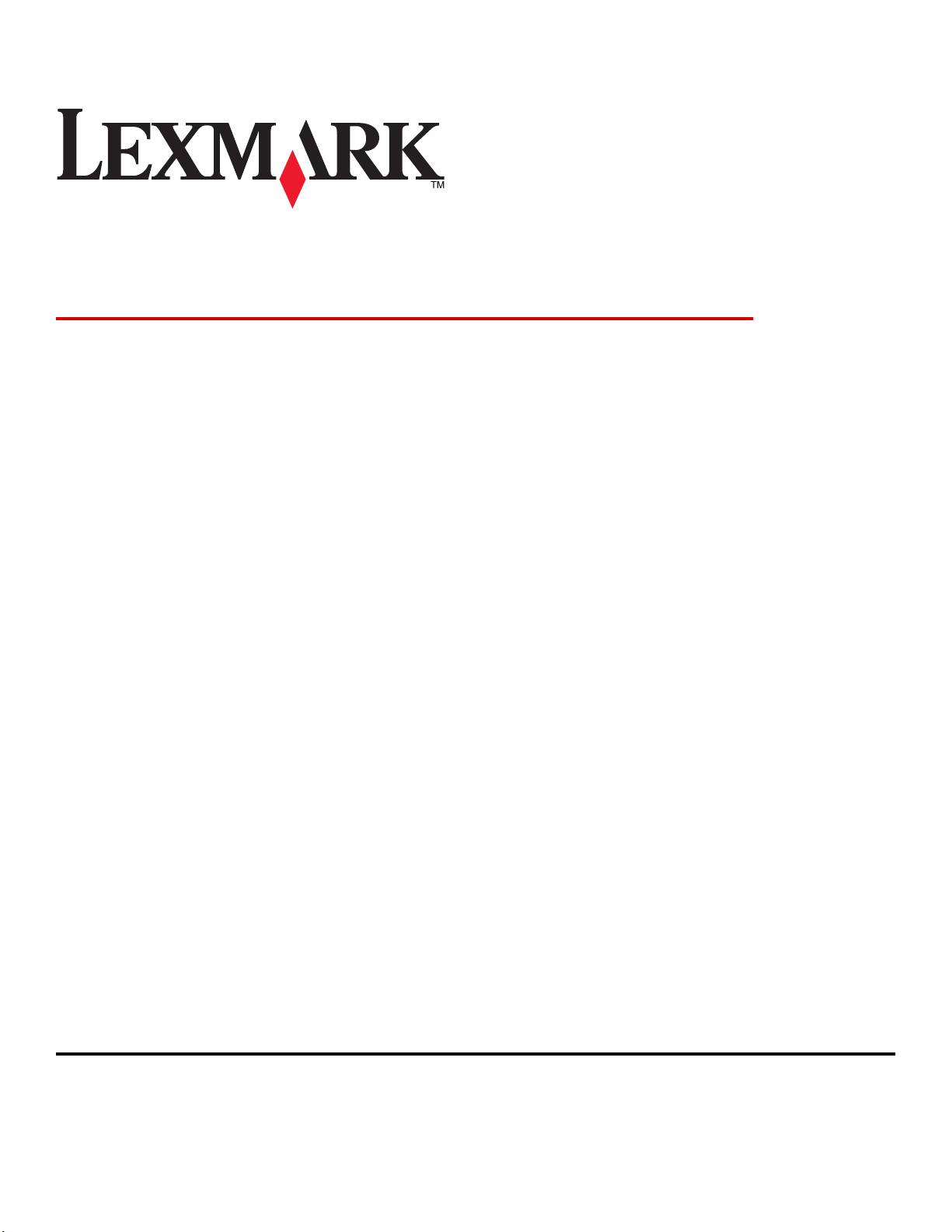
Lexmark E460dn 與 E460dw
用戶手冊
2008 年 8 月 www.lexmark.com
Lexmark 和含菱形鑽石圖案之 Lexmark 是 Lexmark International, Inc. 在美國和(或)其他國家/地區已註冊的商標。
其他商標為各個所有人之財產。
© 2008 Lexmark International, Inc.
版權所有,翻印必究。
740 West New Circle Road
Lexington, Kentucky 40550
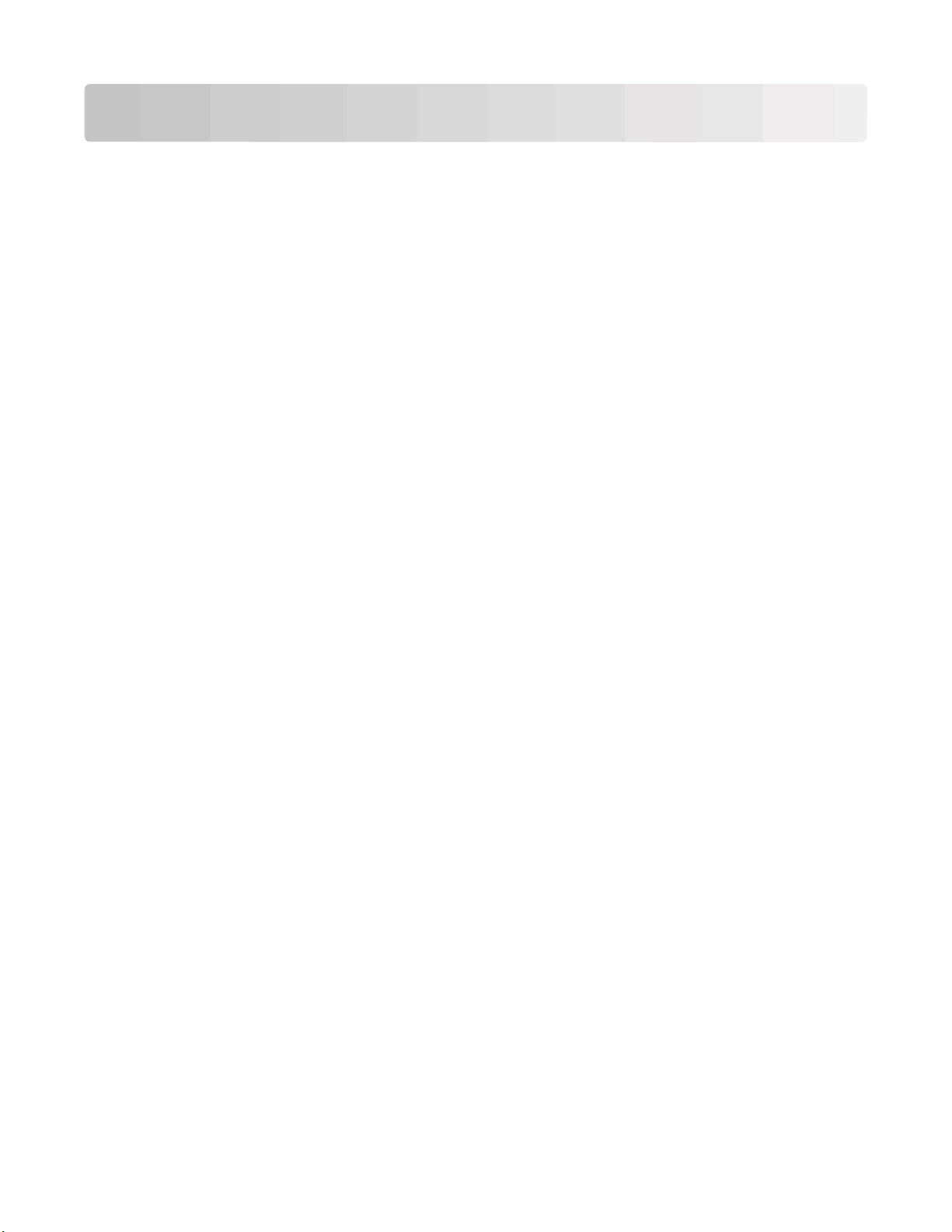
目錄
安全資訊.................................................................................................9
認識印表機............................................................................................10
尋找印表機相關資訊.................................................................................................................10
印表機配置................................................................................................................................11
瞭解印表機控制面板.................................................................................................................14
使用標準出紙槽和擋紙器..........................................................................................................17
其他印表機設定....................................................................................19
選取印表機放置地點.................................................................................................................19
安裝內接式選購品.....................................................................................................................20
可用的內接式選購品..........................................................................................................................20
存取系統主機板來安裝內接式選購品.................................................................................................20
安裝記憶卡 ........................................................................................................................................21
安裝快閃記憶體或韌體卡...................................................................................................................23
安裝硬體選購品........................................................................................................................24
安裝一個 250 張或 550 張裝紙器 ......................................................................................................24
連接電纜...................................................................................................................................25
在有線網路上安裝印表機..........................................................................................................26
安裝印表機軟體........................................................................................................................29
設定無線列印............................................................................................................................29
在無線網路上安裝印表機所需的資訊.................................................................................................29
在無線網路上安裝印表機 (Windows).................................................................................................30
在無線網路上安裝印表機 (Macintosh) ...............................................................................................31
驗證印表機設定........................................................................................................................34
列印功能表設定頁 .............................................................................................................................34
列印網路設定頁.................................................................................................................................35
載入紙張和特殊材質.............................................................................36
設定 Paper Size(紙張尺寸)和 Paper Type(紙張類型).....................................................36
配置 Universal(通用尺寸)紙張設定......................................................................................36
載入標準 250 張送紙匣.............................................................................................................37
載入選購性 250 張或 550 張送紙匣..........................................................................................42
使用多用途送紙器.....................................................................................................................43
鏈結及解除鏈結送紙匣..............................................................................................................47
目錄
2
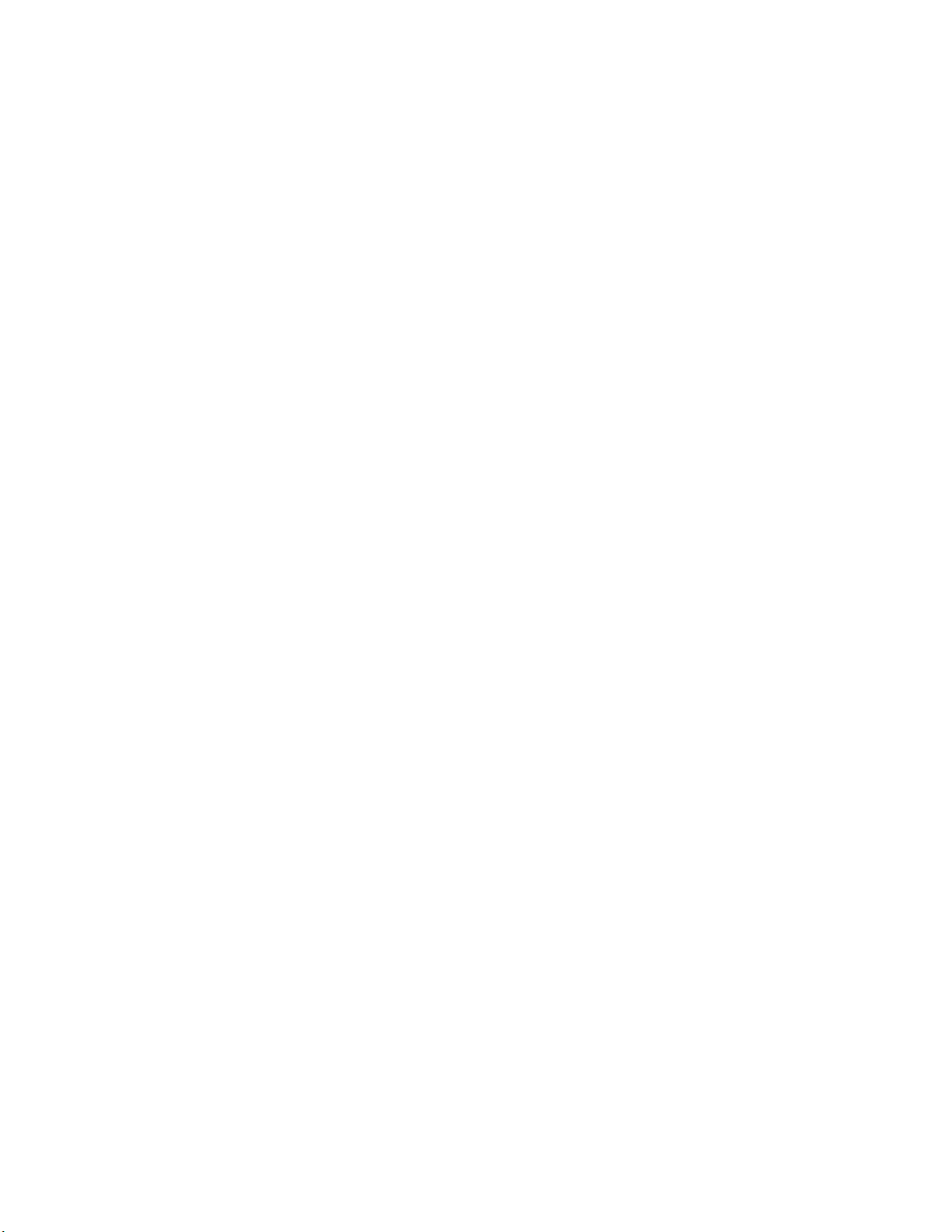
鏈結送紙匣 ........................................................................................................................................47
解除送紙匣的鏈結 .............................................................................................................................48
指定 Custom Type <x>(自訂類型 <x>)名稱..................................................................................48
變更 Custom Type <x>(自訂類型 <x>)名稱..................................................................................49
紙張和特殊材質指引.............................................................................50
紙張指引...................................................................................................................................50
紙張特性............................................................................................................................................50
不適用的紙張.....................................................................................................................................51
選取紙張............................................................................................................................................51
選取預印紙張規格和銜頭紙 ...............................................................................................................51
使用再生紙和其他辦公室紙張 ...........................................................................................................52
存放紙張............................................................................................................................................52
支援的紙張尺寸、類型、重量和容量........................................................................................53
印表機支援的紙張類型和重量 ...........................................................................................................53
印表機支援的紙張尺寸 ......................................................................................................................54
紙張容量............................................................................................................................................55
列印......................................................................................................56
列印文件...................................................................................................................................56
列印在特殊材質上.....................................................................................................................57
銜頭紙的使用提示 .............................................................................................................................57
專用透明投影膠片的使用提示 ...........................................................................................................58
信封使用提示.....................................................................................................................................58
貼紙使用提示.....................................................................................................................................59
卡片使用提示.....................................................................................................................................59
列印機密工作和其他保留工作...................................................................................................60
將工作保留在印表機中 ......................................................................................................................60
列印機密工作和其他保留工作 ...........................................................................................................60
列印資訊頁................................................................................................................................62
列印字型範例清單 .............................................................................................................................62
列印目錄清單.....................................................................................................................................62
列印列印品質測試頁..........................................................................................................................62
取消列印工作............................................................................................................................63
從印表機控制面板取消列印工作........................................................................................................63
從電腦取消列印工作..........................................................................................................................63
清除夾紙...............................................................................................65
避免夾紙...................................................................................................................................65
識別送紙路徑中的夾紙..............................................................................................................66
目錄
3
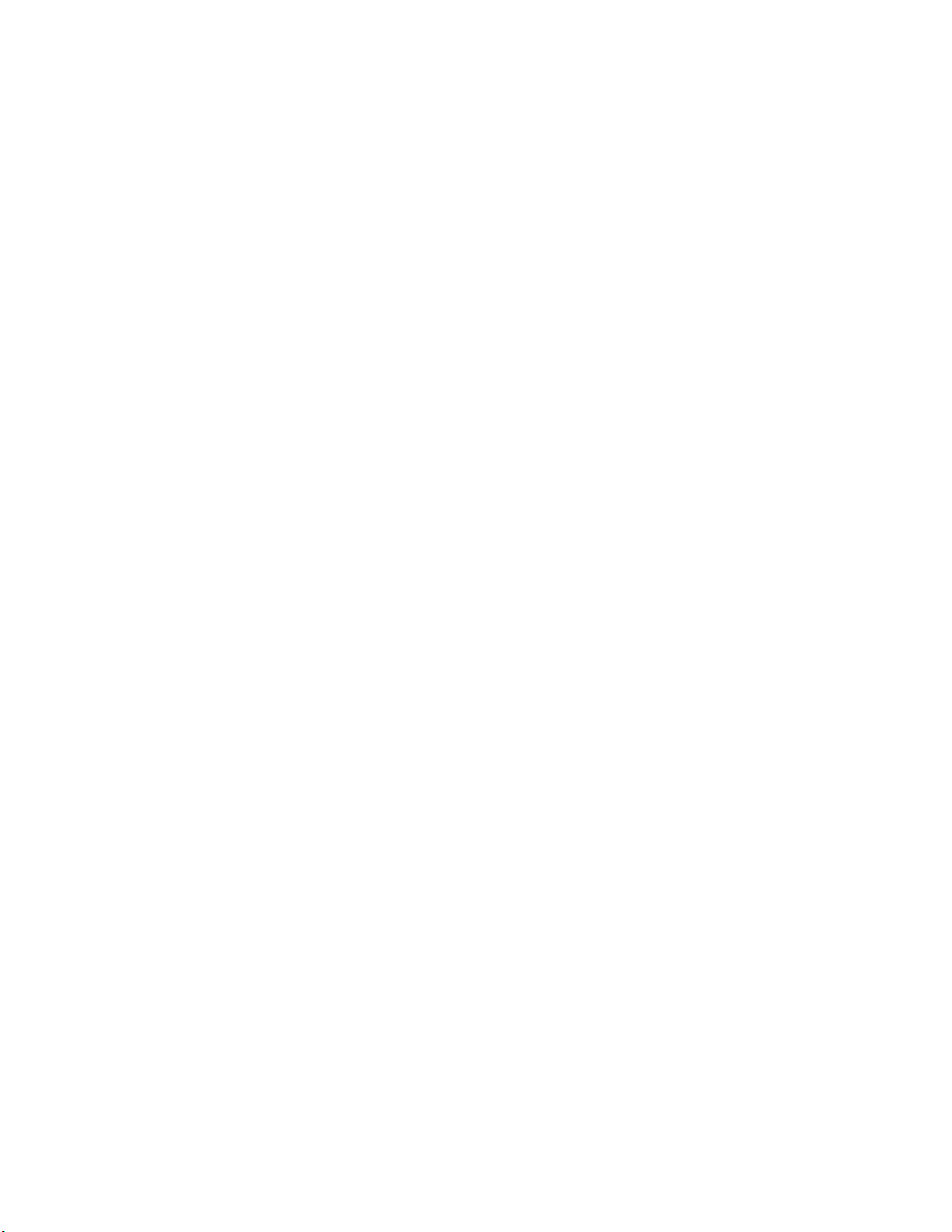
瞭解夾紙訊息和位置.................................................................................................................66
200 paper jam(200 夾紙).....................................................................................................68
201 paper jam(201 夾紙).....................................................................................................70
202 paper jam(202 夾紙).....................................................................................................71
231 paper jam(201 夾紙).....................................................................................................72
233 paper jam(201 夾紙).....................................................................................................74
234 paper jam(234 夾紙).....................................................................................................74
235 paper jam(235 夾紙).....................................................................................................75
242 paper jam(242 夾紙).....................................................................................................75
251 paper jam(251 夾紙).....................................................................................................76
瞭解印表機功能表.................................................................................78
功能表清單................................................................................................................................78
Paper menu(紙張功能表).....................................................................................................79
Default Source(預設來源)功能表..................................................................................................79
Paper Size/Type(紙張尺寸/類型)功能表.......................................................................................79
Configure MP(配置多用途送紙器)功能表 .....................................................................................82
Substitute Size(替代尺寸)功能表..................................................................................................83
Paper Texture(紙張材質)功能表...................................................................................................83
Paper Weight menu(紙張重量)功能表..........................................................................................84
Paper Loading(載入的紙張類型)功能表........................................................................................86
Custom Type(自訂類型)功能表 ....................................................................................................87
Universal Setup(通用尺寸設定)功能表 .........................................................................................87
Reports menu(報告功能表)..................................................................................................88
Reports menu(報告功能表) ..........................................................................................................88
Network/Ports menu(網路/連接埠功能表)............................................................................89
Active NIC(作用中 NIC)功能表 .....................................................................................................89
Standard Network or Network <x>(標準網路或網路 <x>)功能表..................................................90
Reports(報告)功能表(在 Network/Ports(網路/連接埠)功能表底下)......................................91
Network Card(網路卡)功能表 .......................................................................................................92
TCP/IP 功能表...................................................................................................................................92
IPv6 功能表 .......................................................................................................................................93
Wireless(無線)功能表 ...................................................................................................................94
AppleTalk 功能表 ..............................................................................................................................94
NetWare 功能表 ................................................................................................................................95
LexLink 功能表..................................................................................................................................95
USB 功能表.......................................................................................................................................96
平行功能表 ........................................................................................................................................98
SMTP Setup menu(SMTP 設定)功能表......................................................................................100
Security menu(安全功能表)...............................................................................................101
目錄
4
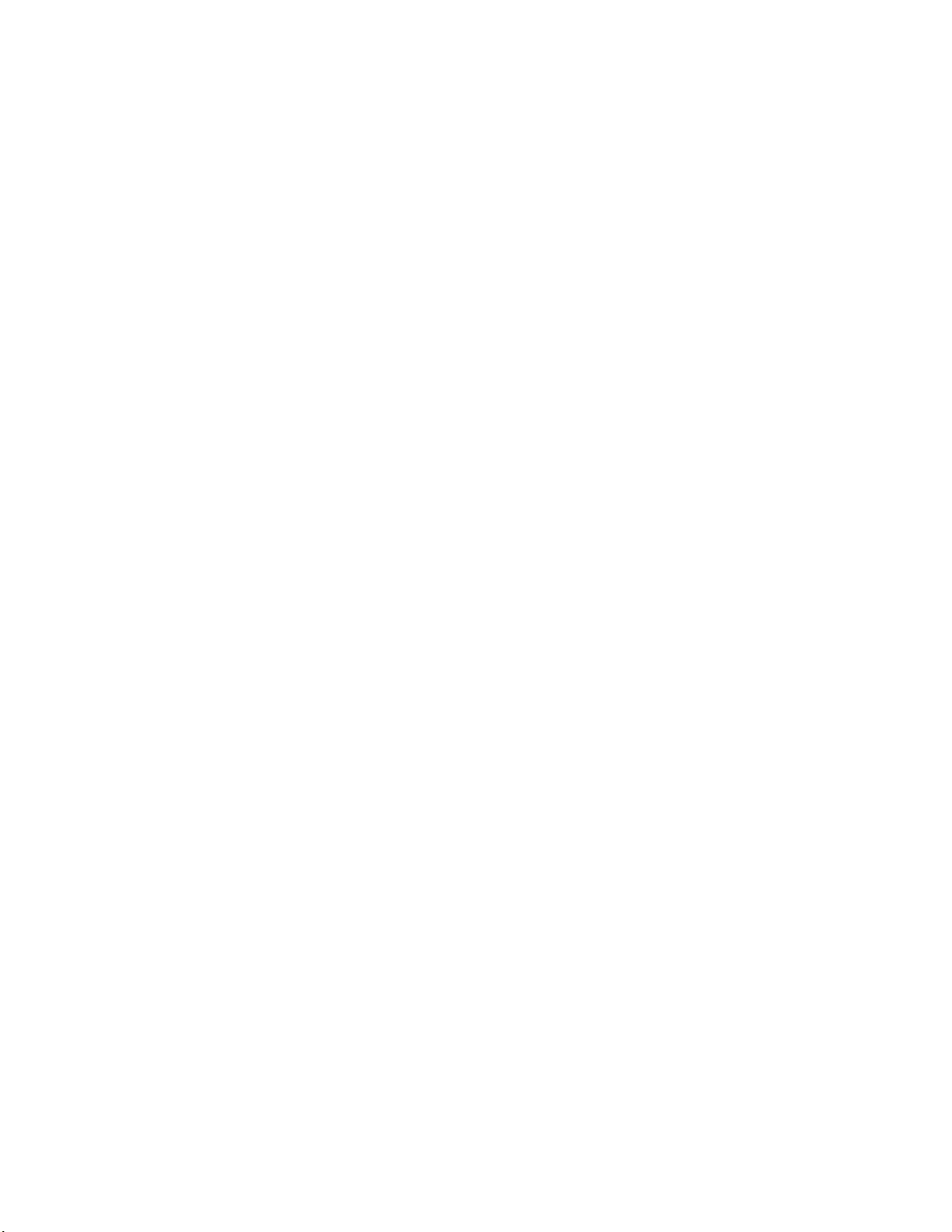
Miscellaneous(其他)功能表........................................................................................................101
Confidential Print(機密列印)功能表 ............................................................................................102
Security Audit Log(安全稽核日誌)功能表 ...................................................................................102
Set Date/Time(設定日期/時間)功能表.........................................................................................103
Settings menu(設定功能表)...............................................................................................104
General Settings(一般設定)功能表.............................................................................................104
Setup(設定)功能表......................................................................................................................107
Finishing(輸出處理)功能表 .........................................................................................................108
Quality(品質)功能表....................................................................................................................110
Utilities menu(公用程式)功能表 ..................................................................................................111
XPS 功能表 .....................................................................................................................................112
PDF 功能表 .....................................................................................................................................112
PostScript 功能表 ............................................................................................................................113
PCL Emul(PCL 模擬模式)功能表................................................................................................113
HTML 功能表...................................................................................................................................116
Image(影像)功能表 .....................................................................................................................117
Help menu(說明功能表).....................................................................................................117
瞭解印表機訊息..................................................................................119
狀態和錯誤訊息清單...............................................................................................................119
維護印表機..........................................................................................133
清除印表機的外部...................................................................................................................133
存放耗材.................................................................................................................................133
節省耗材.................................................................................................................................134
檢查網路電腦的耗材狀態........................................................................................................134
訂購耗材.................................................................................................................................135
訂購碳粉匣 ......................................................................................................................................135
訂購感光鼓套件...............................................................................................................................136
訂購保養套件...................................................................................................................................136
更換耗材.................................................................................................................................136
更換碳粉匣 ......................................................................................................................................136
更換感光鼓套件...............................................................................................................................138
回收利用 Lexmark 產品..........................................................................................................140
移動印表機..............................................................................................................................140
將印表機移到其他地點 ....................................................................................................................140
運送印表機 ......................................................................................................................................141
管理支援.............................................................................................142
尋找進階網路功能及管理者資訊.............................................................................................142
目錄
5
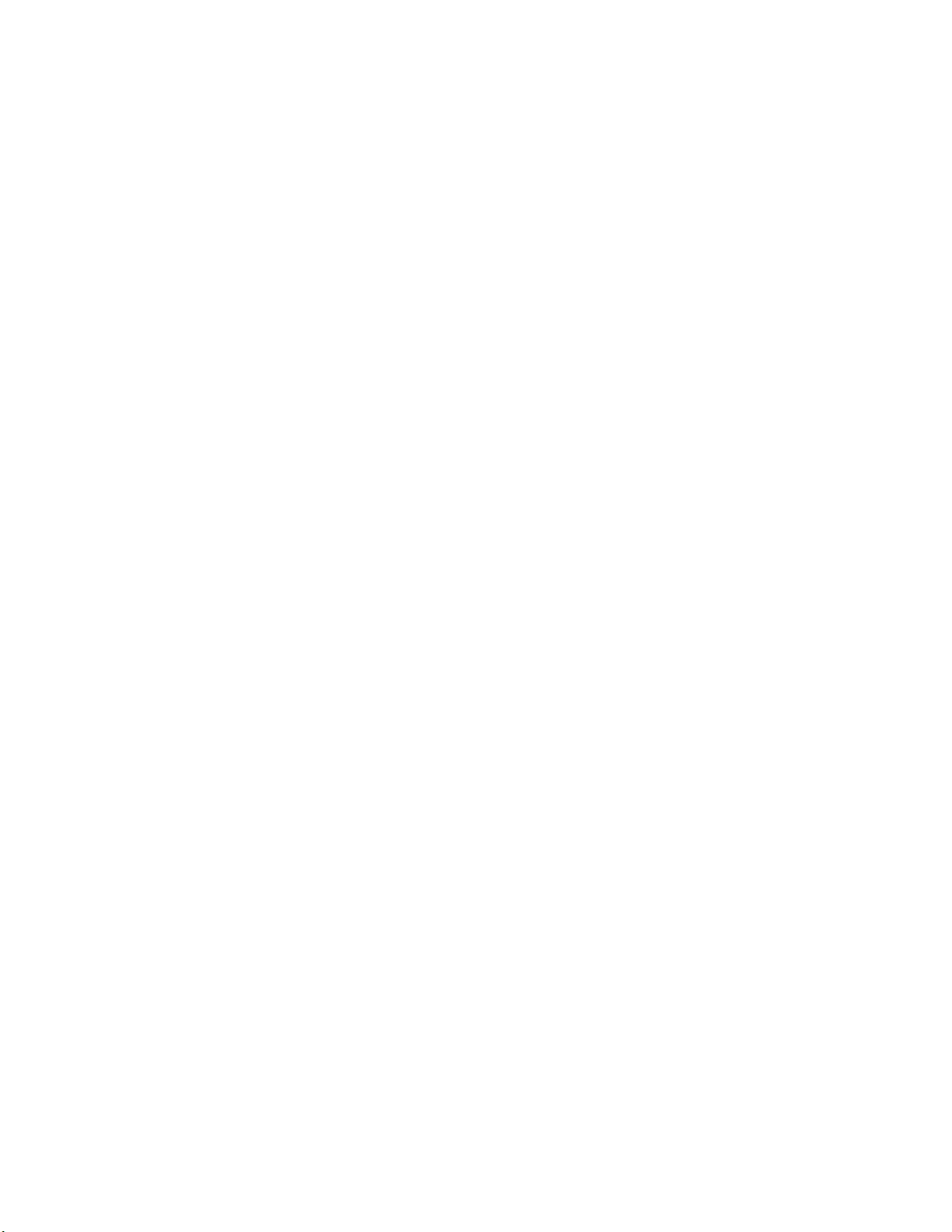
使用「內嵌式 Web 伺服器」..................................................................................................142
檢查虛擬顯示幕......................................................................................................................142
檢查裝置狀態..........................................................................................................................142
檢視報告.................................................................................................................................143
配置耗材通知..........................................................................................................................143
修改機密列印設定...................................................................................................................143
調整 Power Saver(省電模式).............................................................................................143
設定電子郵件警示...................................................................................................................144
回復出廠預設值......................................................................................................................145
疑難排解.............................................................................................146
解決基本的印表機問題............................................................................................................146
印表機控制面板顯示幕一片空白,或只顯示菱形....................................................................146
解決列印問題..........................................................................................................................146
工作無法列印...................................................................................................................................146
機密工作和其他保留工作無法列印 ..................................................................................................147
無法列印多種語言的 PDF................................................................................................................147
列印工作所花的時間比預期時間長 ..................................................................................................148
工作從錯誤的送紙匣列印,或在錯誤的紙張上列印.........................................................................148
印出錯誤的字元...............................................................................................................................148
無法鏈結送紙匣...............................................................................................................................148
大型工作無法逐份列印 ....................................................................................................................149
發生非預期的換頁 ...........................................................................................................................149
列印時信封黏合...............................................................................................................................149
解決選購品問題......................................................................................................................149
選購品無法正常運作,或在安裝後隨即停止運作。.........................................................................149
裝紙器 .............................................................................................................................................150
快閃記憶卡 ......................................................................................................................................150
記憶卡 .............................................................................................................................................150
解決送紙問題..........................................................................................................................151
紙張經常夾紙...................................................................................................................................151
清除夾紙後仍出現夾紙訊息 .............................................................................................................151
清除夾紙後,夾住的頁面沒有重新列印...........................................................................................151
解決列印品質問題...................................................................................................................152
隔離列印品質問題 ...........................................................................................................................152
空白頁 .............................................................................................................................................153
字元有鋸齒狀或邊緣不平滑的情形 ..................................................................................................153
影像遭到削減...................................................................................................................................153
灰色背景..........................................................................................................................................153
重影.................................................................................................................................................154
目錄
6
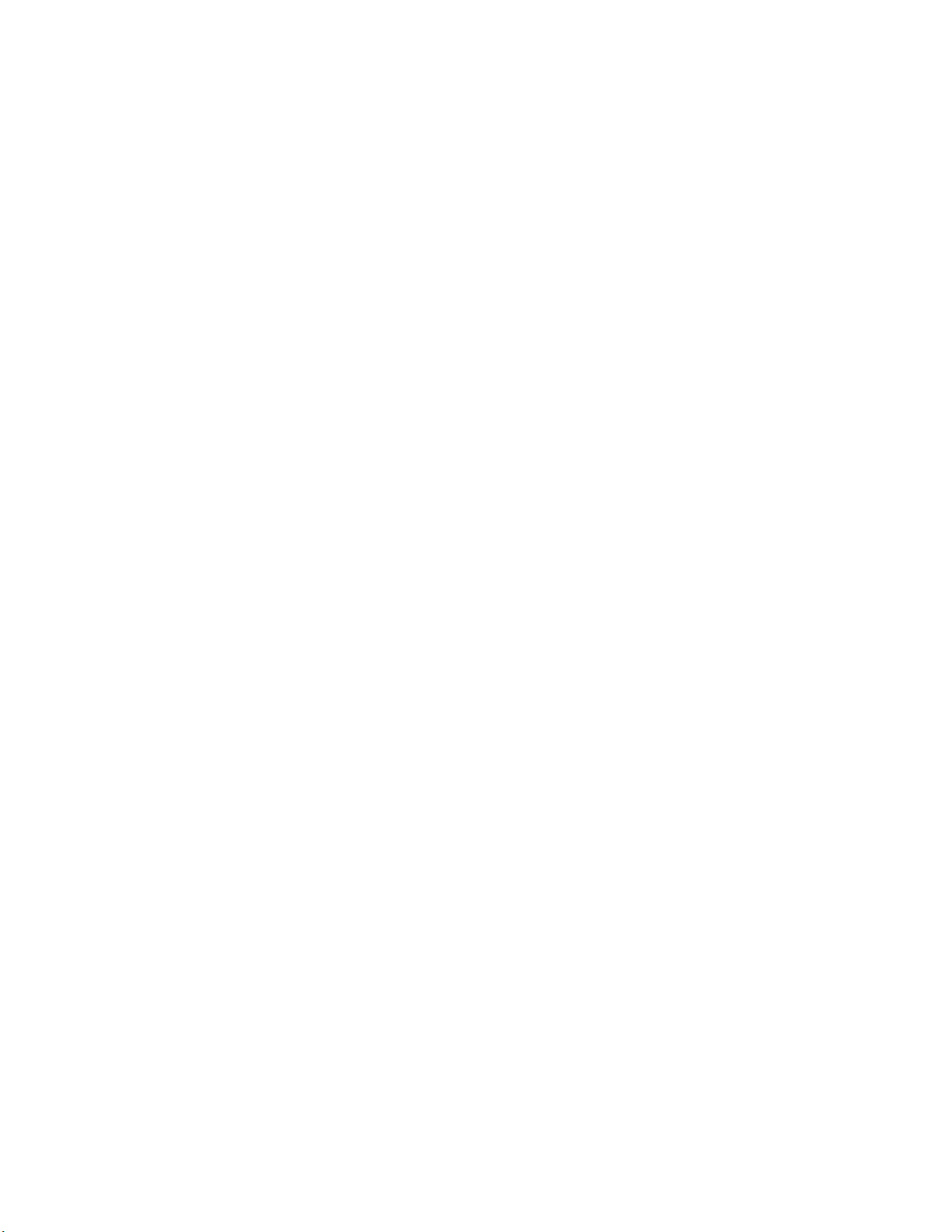
邊界錯誤..........................................................................................................................................154
紙張扭曲..........................................................................................................................................155
列印色澤太濃...................................................................................................................................155
列印色澤太淡...................................................................................................................................156
列印歪斜..........................................................................................................................................157
頁面上出現碳粉霧化或背景陰影......................................................................................................157
碳粉脫落..........................................................................................................................................157
碳粉斑點..........................................................................................................................................158
專用透明投影膠片列印品質不佳......................................................................................................158
帶斑紋的水平線條 ...........................................................................................................................158
帶斑紋的垂直線條 ...........................................................................................................................159
專用透明投影膠片或紙張上有純黑色或白色條紋.............................................................................160
「內嵌式 Web 伺服器」未開啟................................................................................................160
檢查網路連線...................................................................................................................................160
檢查網路設定...................................................................................................................................160
聯絡客戶支援中心...................................................................................................................161
注意事項.............................................................................................162
產品資訊.................................................................................................................................162
版本注意事項..........................................................................................................................162
電源用量.................................................................................................................................168
索引....................................................................................................172
目錄
7 8
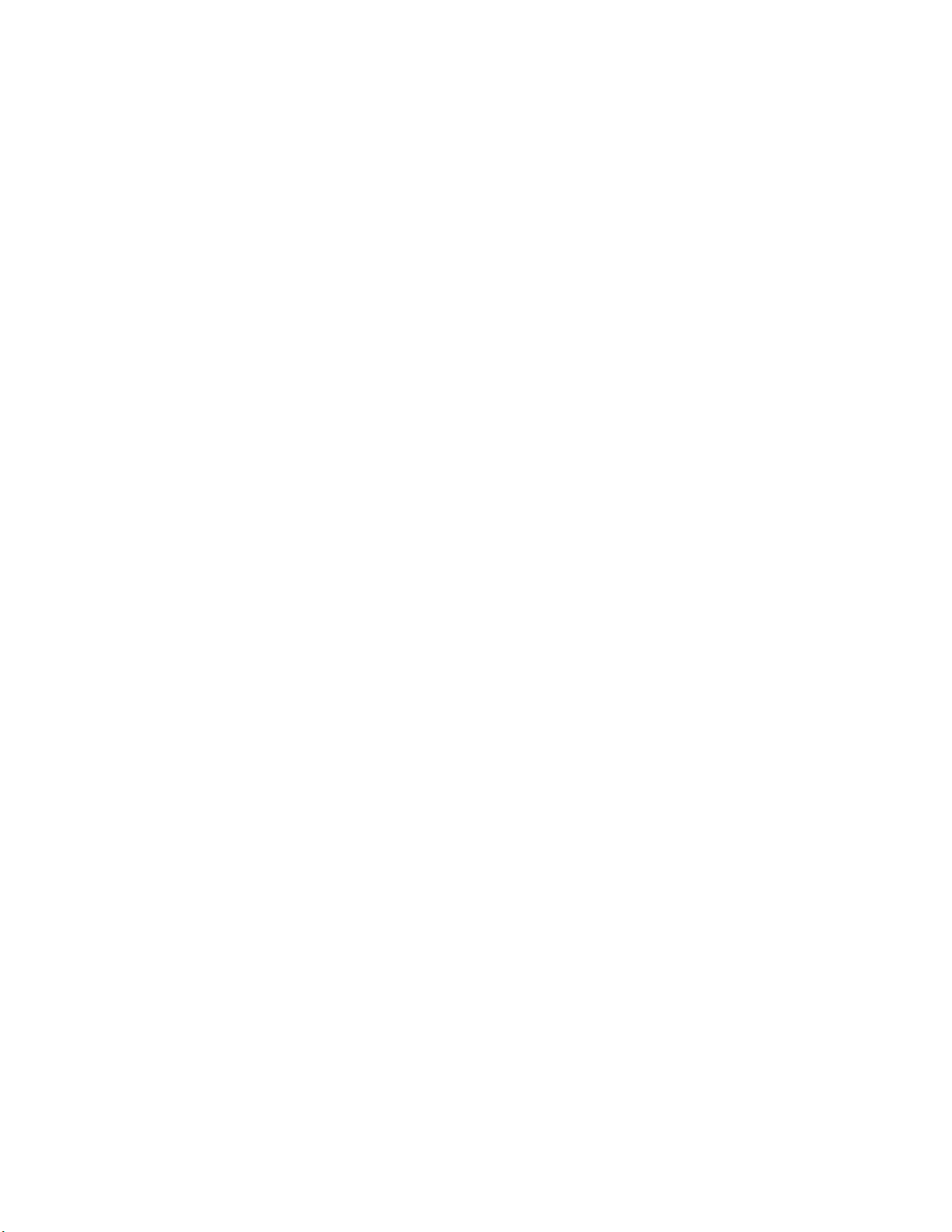
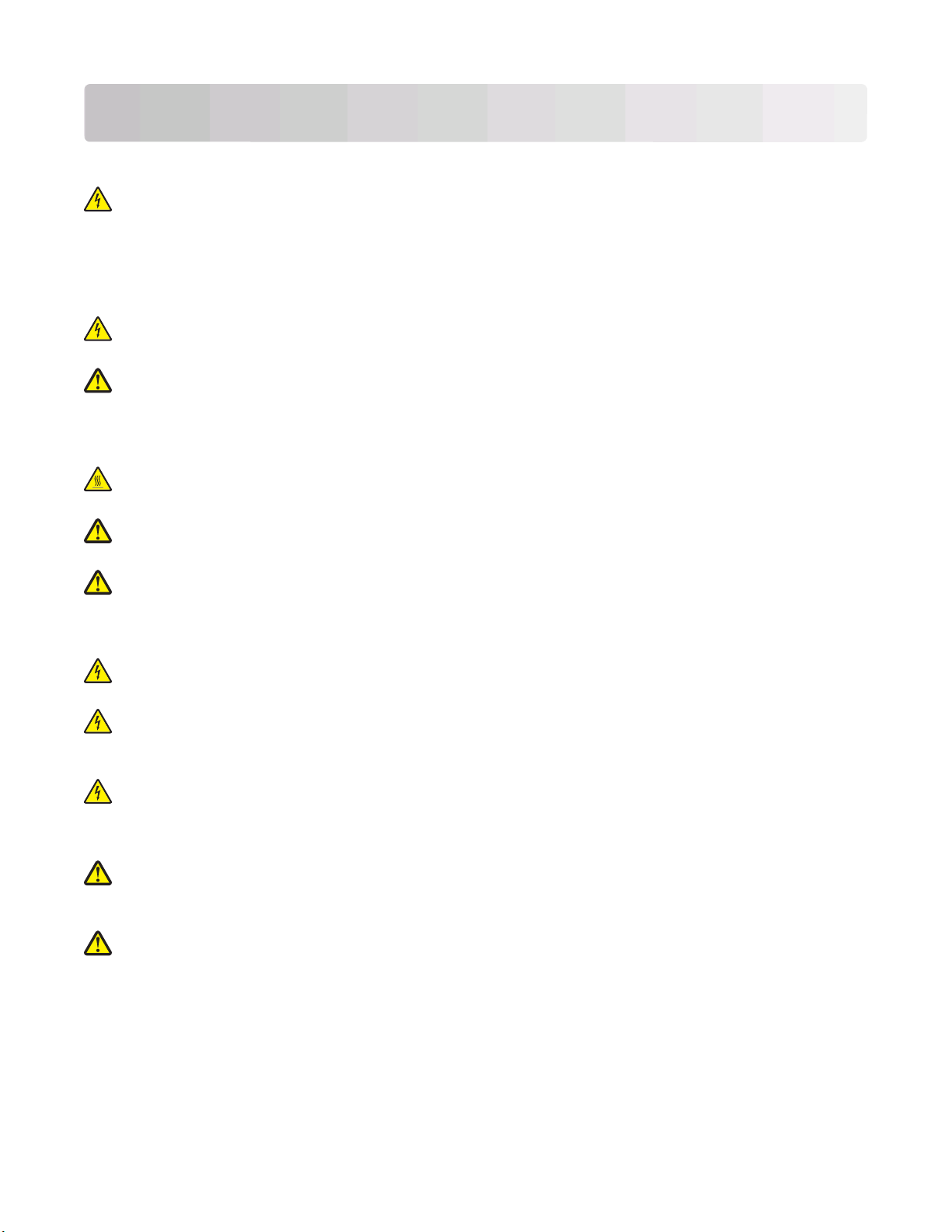
安全資訊
電源線所連接的妥善接地的電源插座與產品的距離不可太遠,且必須方便使用。
請當心-有觸電的危險:在雷雨期間,請勿安裝本產品,或進行任何電器或電纜的接線工作,例如電源線
或電話線。
有關服務或維修的事項,除了本使用者說明文件所提供的說明之外,您可以向專業維修人員尋求協助。
本產品採用特定製造商的零件,其設計、測試及檢驗均符合全球最嚴格的安全標準。某些零件的安全特性可能
不顯著。若使用其他替代零件,製造商不負任何責任。
請當心-有觸電的危險:請確定所有的外接線(如乙太網路與電話系統連線)均已適當地安裝在所標示的
連接埠插孔中。
請當心-有潛在傷害的危險:本產品係採用雷射裝置。使用非本文指定之程序控制、調整或效能,可能導
致有害之輻射外洩。
本產品使用的列印過程,將會在列印材質上加熱,熱量可能會使列印材質產生釋出物。您必須瞭解本操作手冊
有關選擇列印材質的指引,避免可能有害的釋出物。
請當心-表面會發熱:加熱組件以及印表機內部靠近加熱組件的地方溫度可能很高。為避免被發熱表面或
元件燙傷的危險,請先讓該表面或元件冷卻之後,再從這個區域取出紙張。
請當心-有潛在傷害的危險: 請利用印表機側邊的握把抬起印表機;放下印表機時,請注意不要把手放
在印表機下方。
請當心-有潛在傷害的危險:請勿扭轉、彎曲或擠壓電源線,或是在電源線上放置重物。請避免讓電源線
遭到磨損或壓迫。請不要讓電源線夾在傢俱和牆壁這類的物體之間。電源線使用不當,有可能引起火災或
造成觸電。請定期檢查電源線,避免出現任何使用不當的跡象。檢查電源線之前,請先從電源插座拔掉電
源線。
請當心-有觸電的危險:如果您在安裝印表機之後才安裝選購性裝紙器,請先關閉印表機電源,並從牆上
插座拔除電源線,再繼續作業。
請當心-有觸電的危險:若您在安裝印表機之後才取用系統主機板或安裝選購性硬體或記憶體裝置,請先
關閉印表機電源,並從牆上插座拔除電源線,再繼續作業。如果您將其他裝置連接至印表機,請同時關閉
它們的電源,並拔下所有連接到印表機的電纜。
請當心-有觸電的危險:為避免電擊的危險,當您清潔印表機外部時,請先拔下牆上插座的電源線,並且
拔除連接印表機的所有電纜,然後再繼續作業。
更換鋰電池時請小心。
請當心-有潛在傷害的危險:如果鋰電池的更換出現錯誤,可能會有爆炸的危險。更換鋰電池時,請務必
使用相同或同型的鋰電池。請勿將鋰電池充電、拆卸鋰電池,或將電池丟棄於火中。請根據製造商的指示
及當地廢棄法規要求,丟棄使用過的電池。
請當心-有潛在傷害的危險: 移動印表機之前,請遵循下列指引,以免受傷或損壞印表機:
• 利用電源開關關閉印表機電源,然後從牆上插座拔掉電源線。
• 移動印表機之前,請先中斷印表機的所有纜線和電纜。
• 將印表機抬離選購性裝紙器,再將印表機放置一旁,請避免同時抬起裝紙器和印表機。
請注意:請利用印表機兩邊的握把,將印表機抬離選購性裝紙器。
安全資訊
9
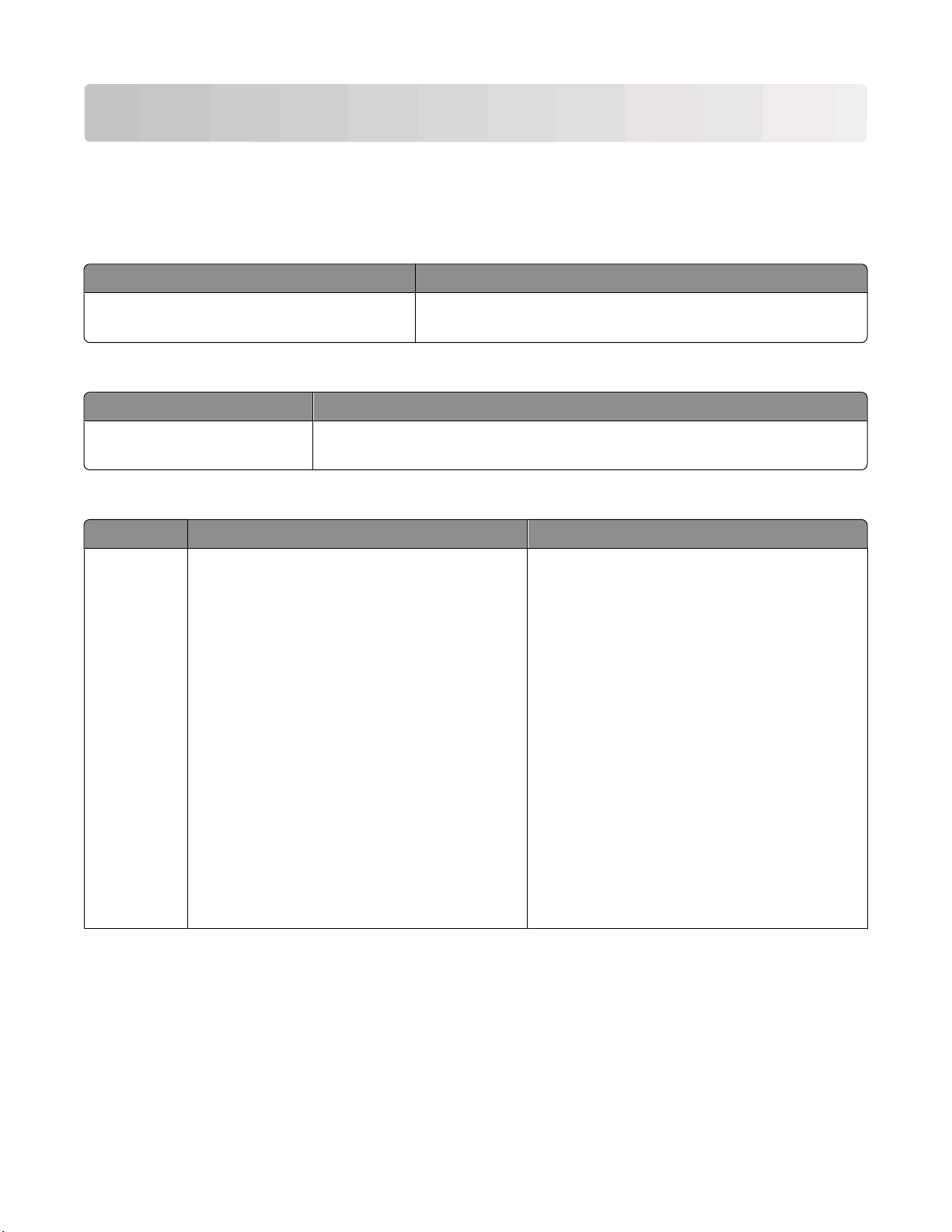
認識印表機
尋找印表機相關資訊
安裝
資訊
說明 尋找位置
安裝
資訊為您提供印表機安裝資訊。請依據您
的需求,遵循本端、網路或無線印表機的指示。
說明
說明 尋找位置
您可以在印表機包裝盒側邊或在 Lexmark 網站上找到
網址如下:www.lexmark.com。
安裝
資訊,
「說明」為您提供軟體使用指示。
當您在任何 Lexmark 軟體程式時,請按一下說明、提示 說明,或說明 說
明主題。
客戶支援
說明 尋找位置(北美) 尋找位置(北美以外之全球各地)
支援電話 聯絡電話:
• 美國:1-800-332-4120
星期一–星期五(美國東部標準時間上午
8:00 –下午 11:00)
星期六(美國東部標準時間中午至–下午
6:00)
電話號碼和支援時數可能會因國家或地區而異。
請造訪我們的網站:www.lexmark.com。選取
一個國家或地區,然後選取 Customer Support
(客戶支援)鏈結。
請注意:如需有關「聯絡 Lexmark」的其他資
訊,請參閱印表機隨附的印刷本保證書。
• 加拿大:1-800-539-6275
星期一–星期五(美國東部標準時間上午
8:00 –下午 11:00)
星期六(美國東部標準時間中午至–下午
6:00)
• 墨西哥:001-888-377-0063
星期一–星期五(美國東部標準時間上午
8:00 –下午 8:00)
請注意:電話號碼與支援時間可能變更,且不另
行通知。如需最新的可用電話號碼,請參閱印表
機隨附的印刷本保固聲明。
認識印表機
10
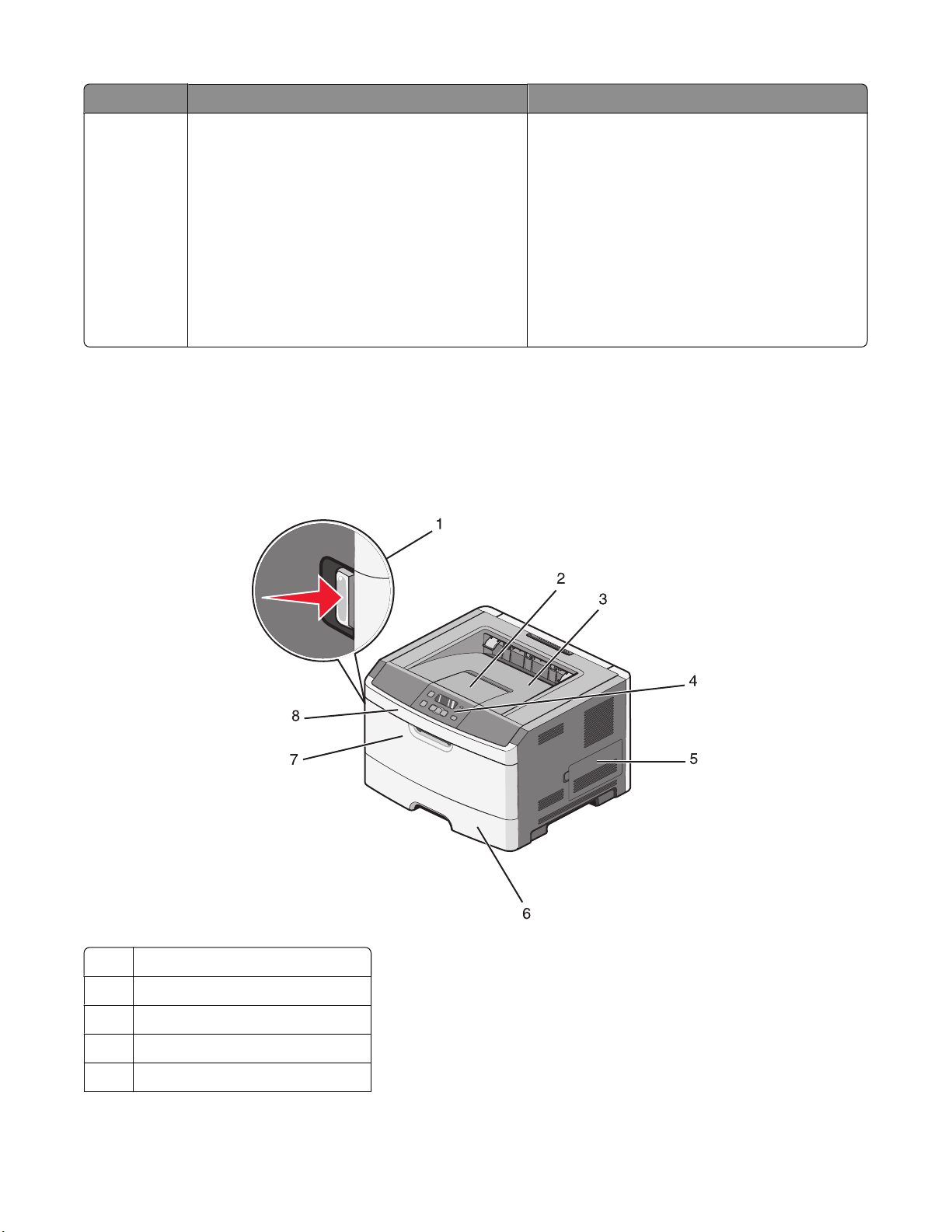
說明 尋找位置(北美) 尋找位置(北美以外之全球各地)
電子郵件支援 如需電子郵件支援,請造訪我們的網站:
www.lexmark.com。
1 按一下 SUPPORT(支援)。
2 按一下 Technical Support(技術支援)。
3 選取您的印表機類型。
4 選取您的印表機型號。
5 從 Support Tools(支援工具)區,按一下 e-
Mail Support(電子郵件支援)。
6 填妥表單後,按一下 Submit Request(提
出要求)。
印表機配置
基本機種
下圖顯示印表機的前部及其基本功能或組件:
電子郵件支援會因國家或地區而異,而且在某些
情況下可能無法使用。
請造訪我們的網站:www.lexmark.com。選取
一個國家或地區,然後選取 Customer Support
(客戶支援)鏈結。
請注意:如需有關「聯絡 Lexmark」的其他資
訊,請參閱印表機隨附的印刷本保證書。
前門釋放按鈕
1
擋紙器
2
標準出紙槽
3
印表機控制面板
4
系統主機板門蓋
5
認識印表機
11
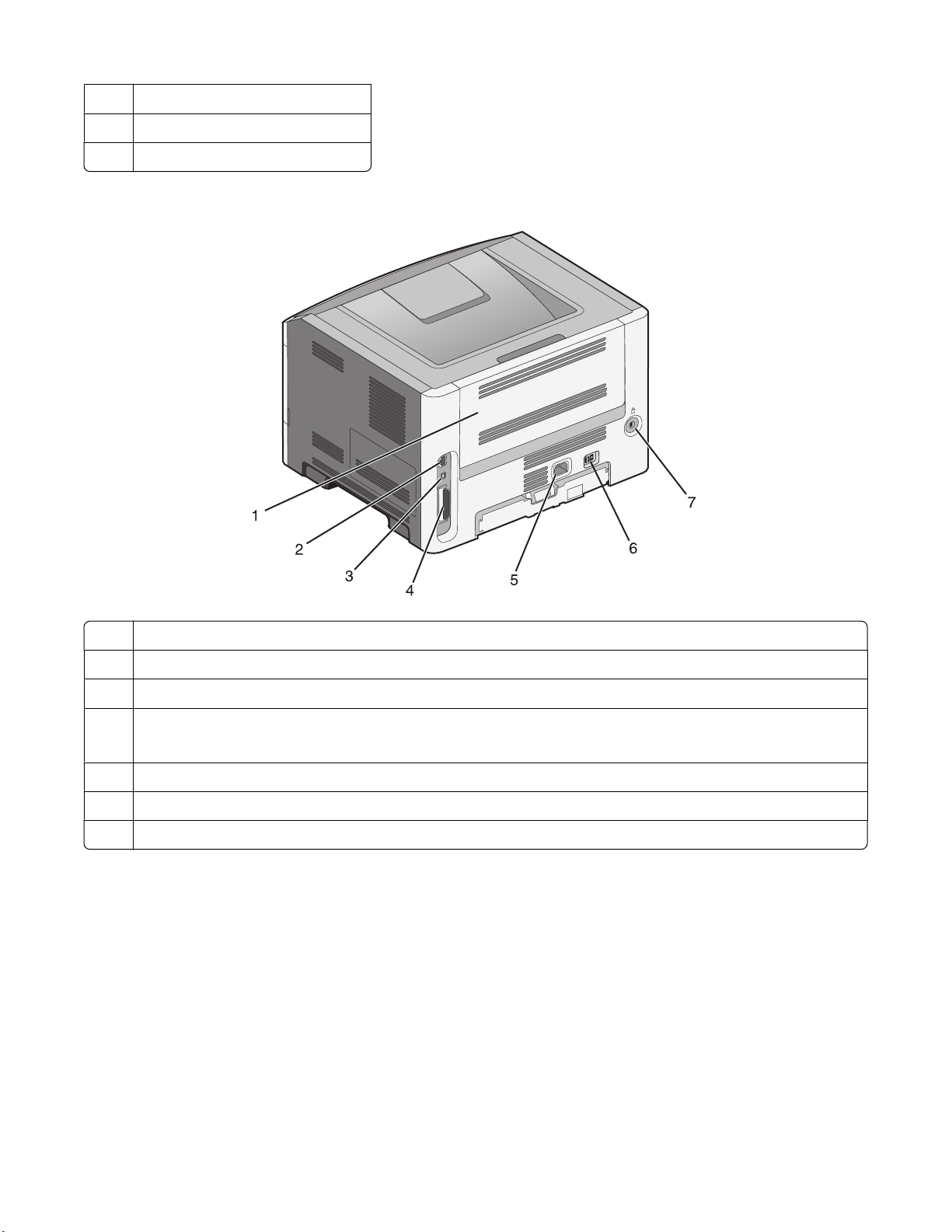
6 標準 250 張送紙匣(1 號送紙匣)
多用途送紙器門蓋
7
前門
8
下圖顯示印表機的後部及其基本功能或組件:
後門
1
乙太網路連接埠
2
3 USB port(USB 連接埠)
平行埠
4
請注意:如果您的印表機為無線機型,則無線天線安裝在此。無線天線會取代無線印表機機型上的平行埠。
電源線插座
5
電源開關
6
鎖定裝置
7
認識印表機
12
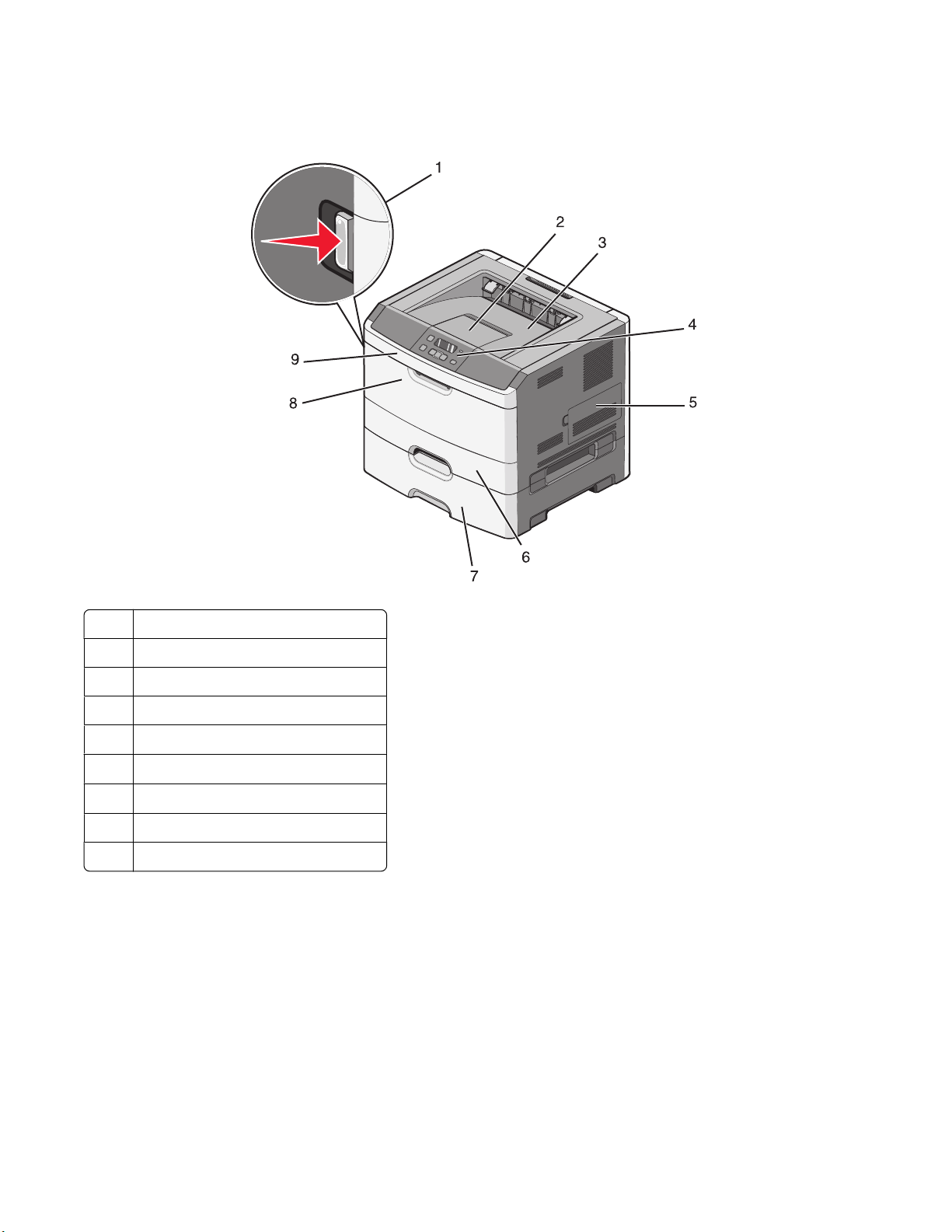
已配置機型
下圖顯示配置了選購性 250 張裝紙器的印表機:
前門釋放按鈕
1
擋紙器
2
標準出紙槽
3
印表機控制面板
4
系統主機板門蓋
5
6 標準 250 張送紙匣(1 號送紙匣)
選購性 250 張裝紙器(2 號送紙匣)
7
多用途送紙器門蓋
8
前門
9
認識印表機
13
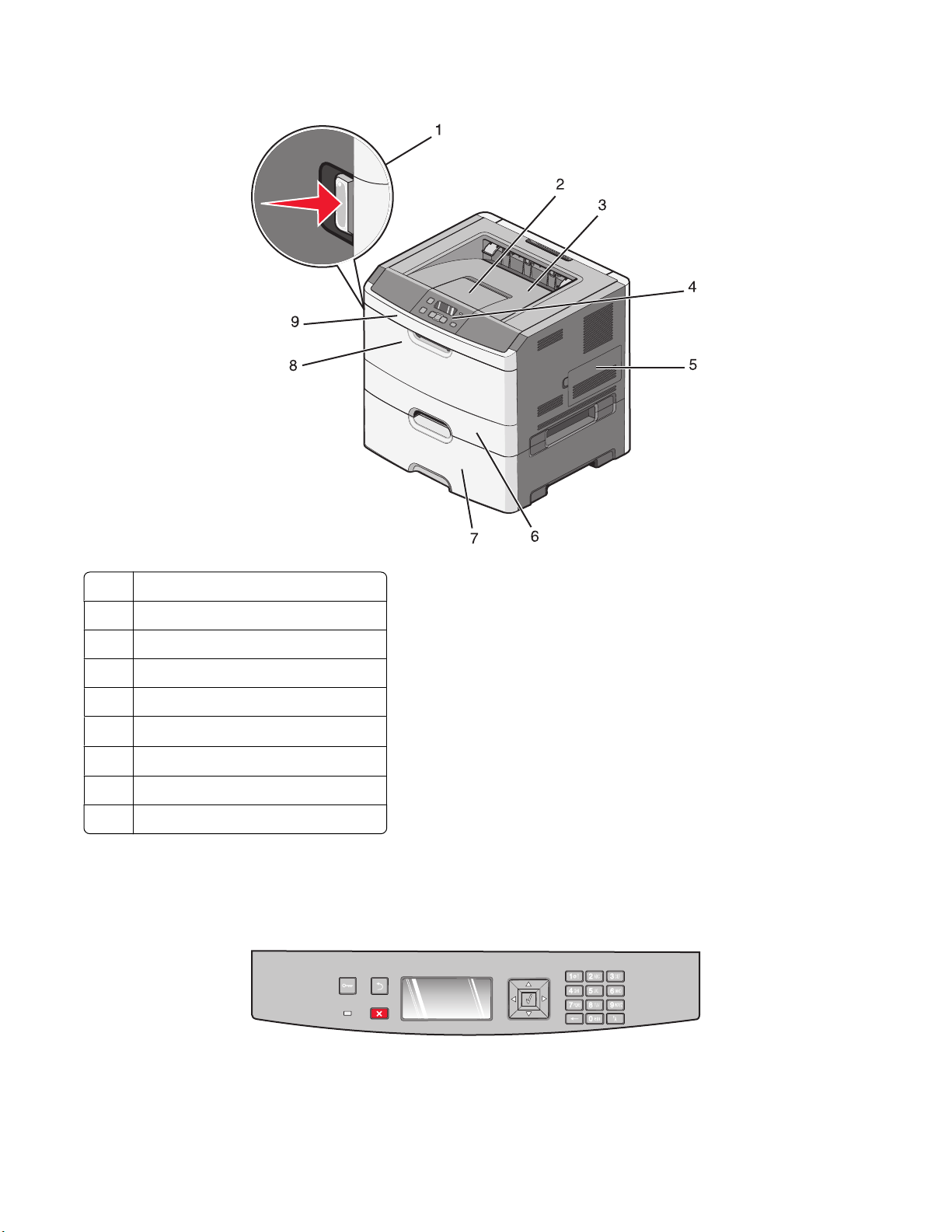
下圖顯示配置了選購性 550 張裝紙器的印表機:
前門釋放按鈕
1
擋紙器
2
標準出紙槽
3
印表機控制面板
4
系統主機板門蓋
5
標準 250 張送紙匣(1 號送紙匣)
6
7 選購性 550 張裝紙器(2 號送紙匣)
多用途送紙器門蓋
8
前門
9
瞭解印表機控制面板
下列圖表將顯示印表機控制面板:
認識印表機
14
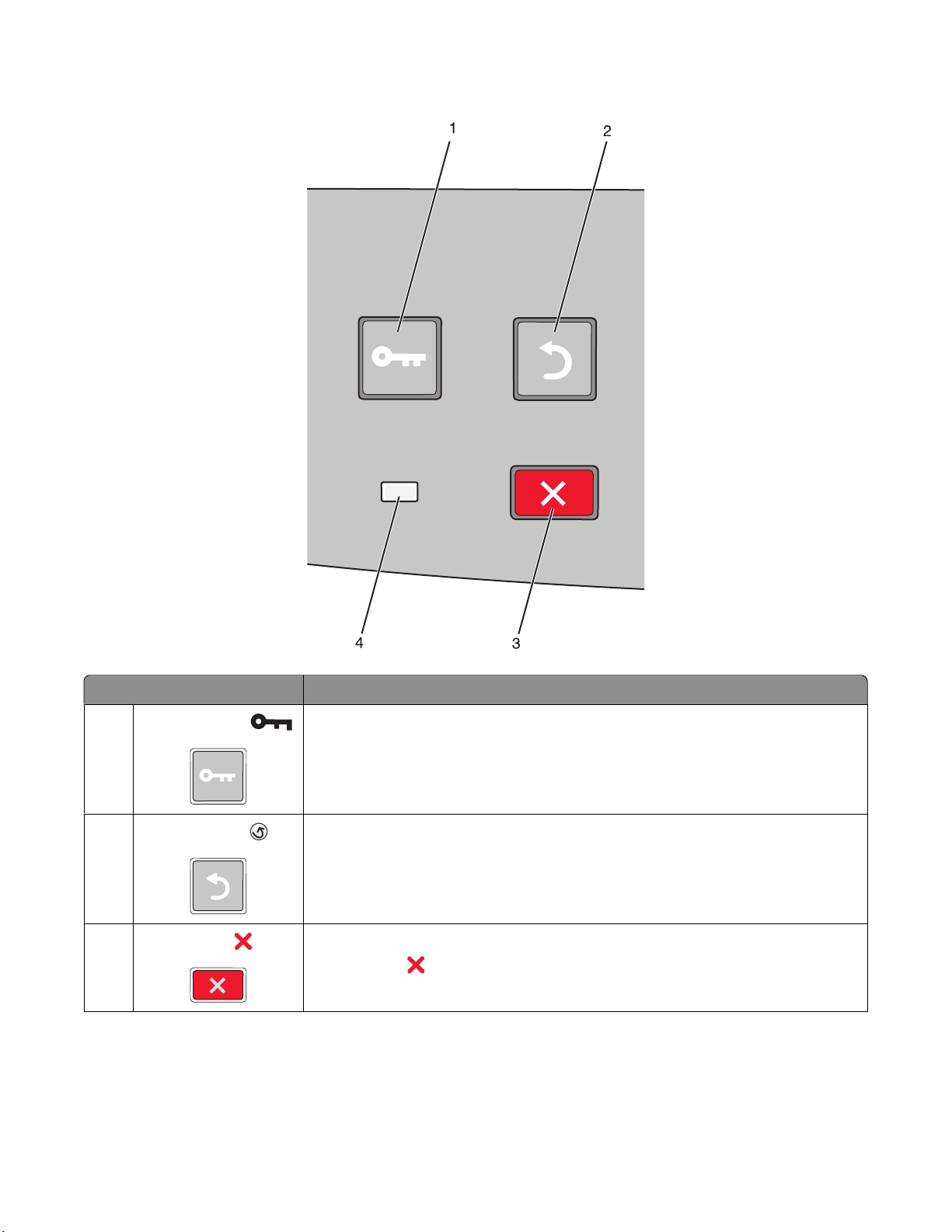
下列圖表及表格將提供印表機控制面板項目的其他相關資訊:
項目 說明
1
「功能表」按鈕 ( )
2
「上一步」按鈕 ( )
3
「停止」按鈕 ( )
開啟功能表
請注意:只有在印表機處於 Ready(備妥)狀態時,才可以使用這些功能表。
讓顯示幕返回前一個畫面
停止所有的印表機活動
在列印時按下
Stopped(已停止)畫面,顯示您可能選取的設定清單。
,會導致短暫出現 Stopping(正在停止)。接著會出現
認識印表機
15
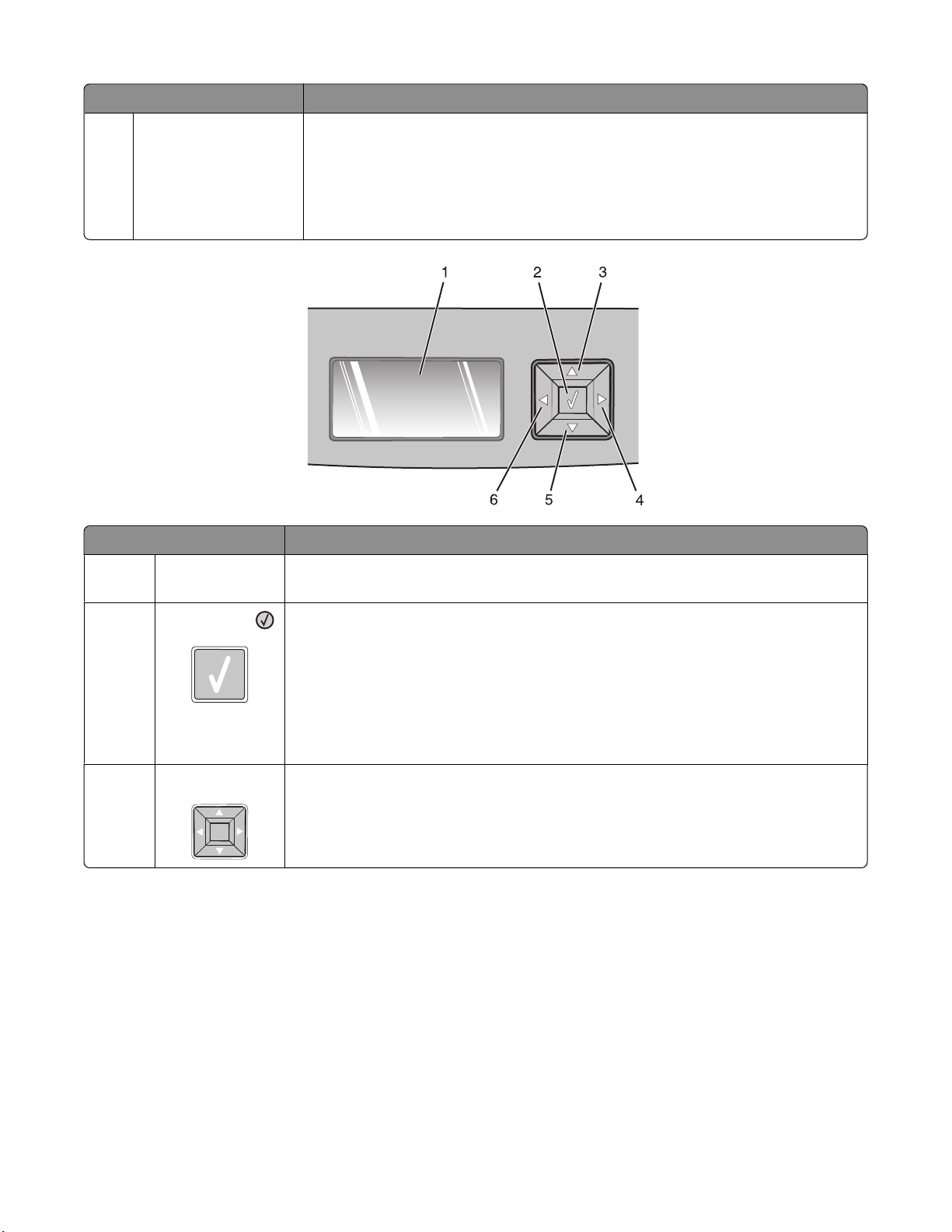
項目 說明
指示燈 顯示印表機狀態:
4
• 熄滅—電源關閉。
• 閃爍中的綠色—印表機正在暖機、處理資料或列印。
• 固定不閃爍的綠色—印表機電源開啟,但閒置中。
• 固定不閃爍的紅色—需要操作員介入。
項目 說明
1
2
3, 4, 5, 6
顯示幕 顯示印表機互通狀態的訊息,或指示可能需要解決的印表機問題。顯示幕還具備顯示
「顯示相關資訊」圖片的功能,這類指示可讓您瞭解如何執行清除夾紙等作業。
「選取」按鈕 ( )
• 開啟功能表,並顯示功能表中的第一個項目(稱為功能表項目)
• 開啟功能表項目,並顯示可用的數值或設定。目前的使用者預設值以星號 (*) 指
示。
• 將顯示的功能表項目儲存為新的使用者預設值
請注意:當新設定儲存為使用者預設值時,它會保持有效性,直到有新設定被儲存或
出廠預設值被回復為止。從軟體程式選取的設定,也可以變更或置換從印表機控制面
板選取的使用者預設值。
導覽按鈕 按下上移鍵或下移鍵按鈕來捲動功能表、功能表項目或設定(又稱為值或選項),或
是在畫面及功能表選項之間捲動。
請注意:每按一次上移鍵或下移鍵按鈕,可以在任何清單中移動一個項目。
按下右移鍵或左移鍵按鈕可增大或減小值,或捲動捲至其他畫面的文字。
認識印表機
16
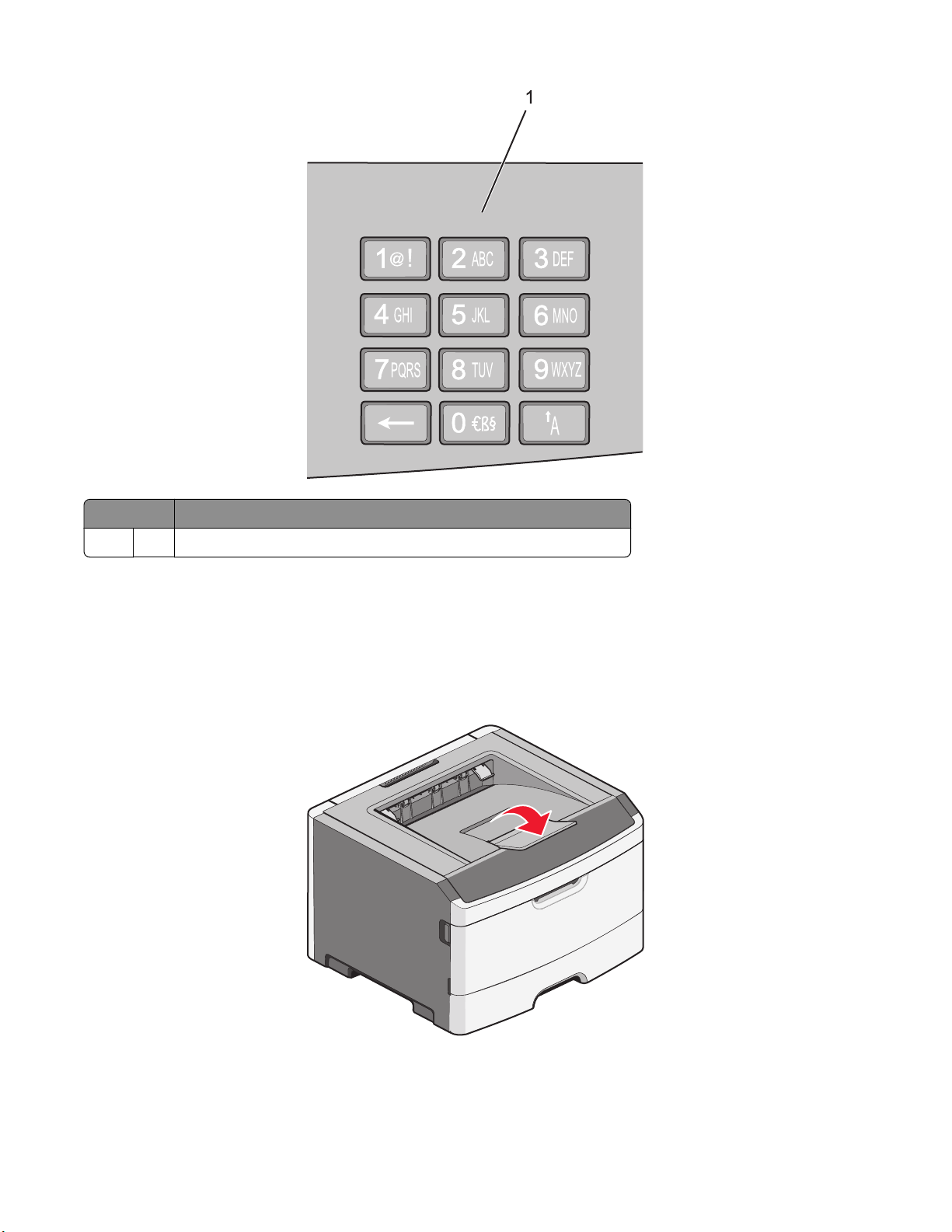
項目 說明
鍵台 輸入數字或符號(如果顯示畫面上有接受這些項目的欄位的話)。
1
使用標準出紙槽和擋紙器
標準出紙槽最多可容納 150 張 20 磅的紙張。它會以面朝下的方式收集列印工作。標準出紙槽內含擋紙器,可
防止紙張在堆疊時滑出出紙槽前端。擋紙器也可讓紙張堆疊得比較整齊。
若要打開擋紙器,請拉動擋紙器,讓它往前翻轉。
認識印表機
17
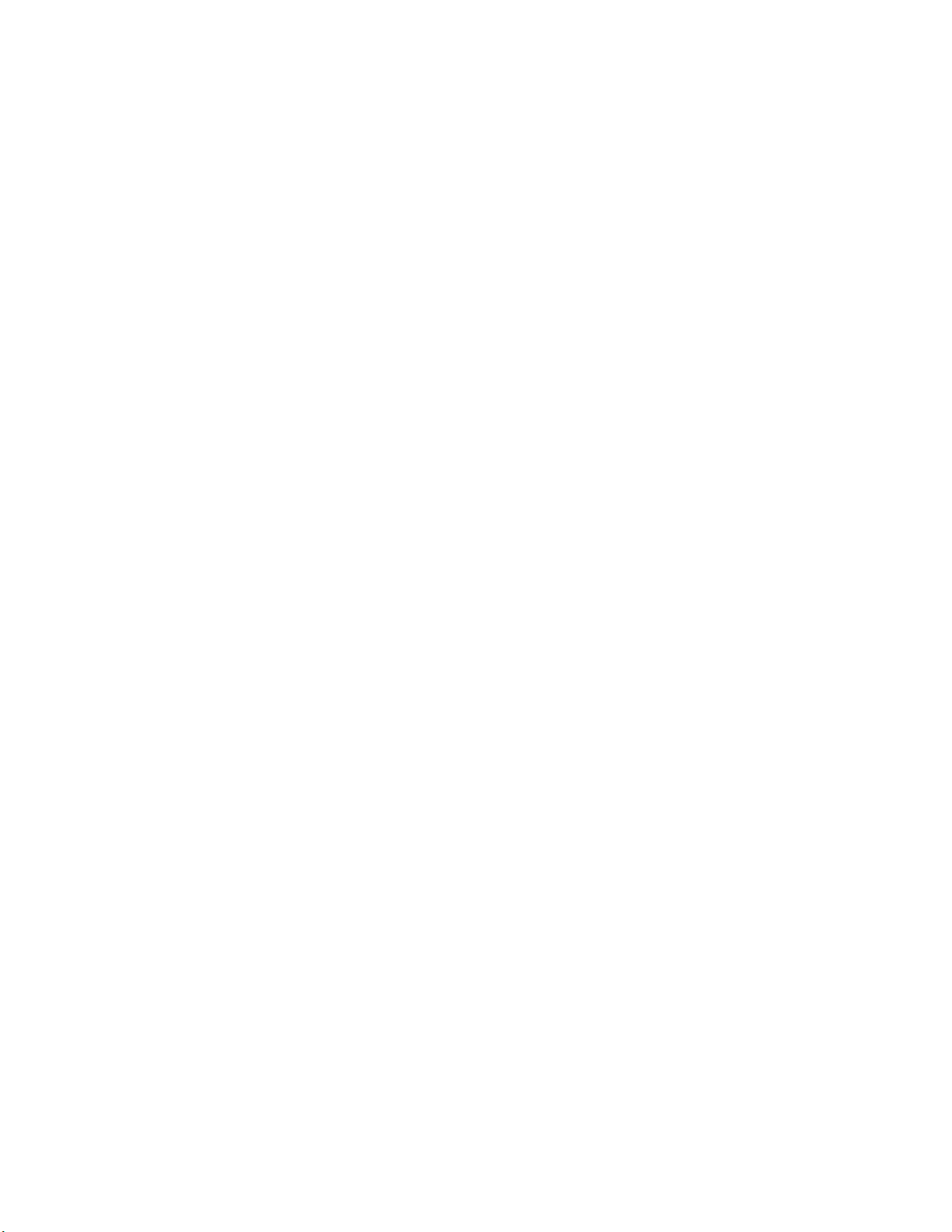
請注意:
• 在專用透明投影膠片上列印時,請不要將擋紙器擺放在開啟的位置。這麼做,可能會將專用透明投影膠片
弄皺。
• 將印表機移至其他位置時,請務必關上擋紙器。
認識印表機
18
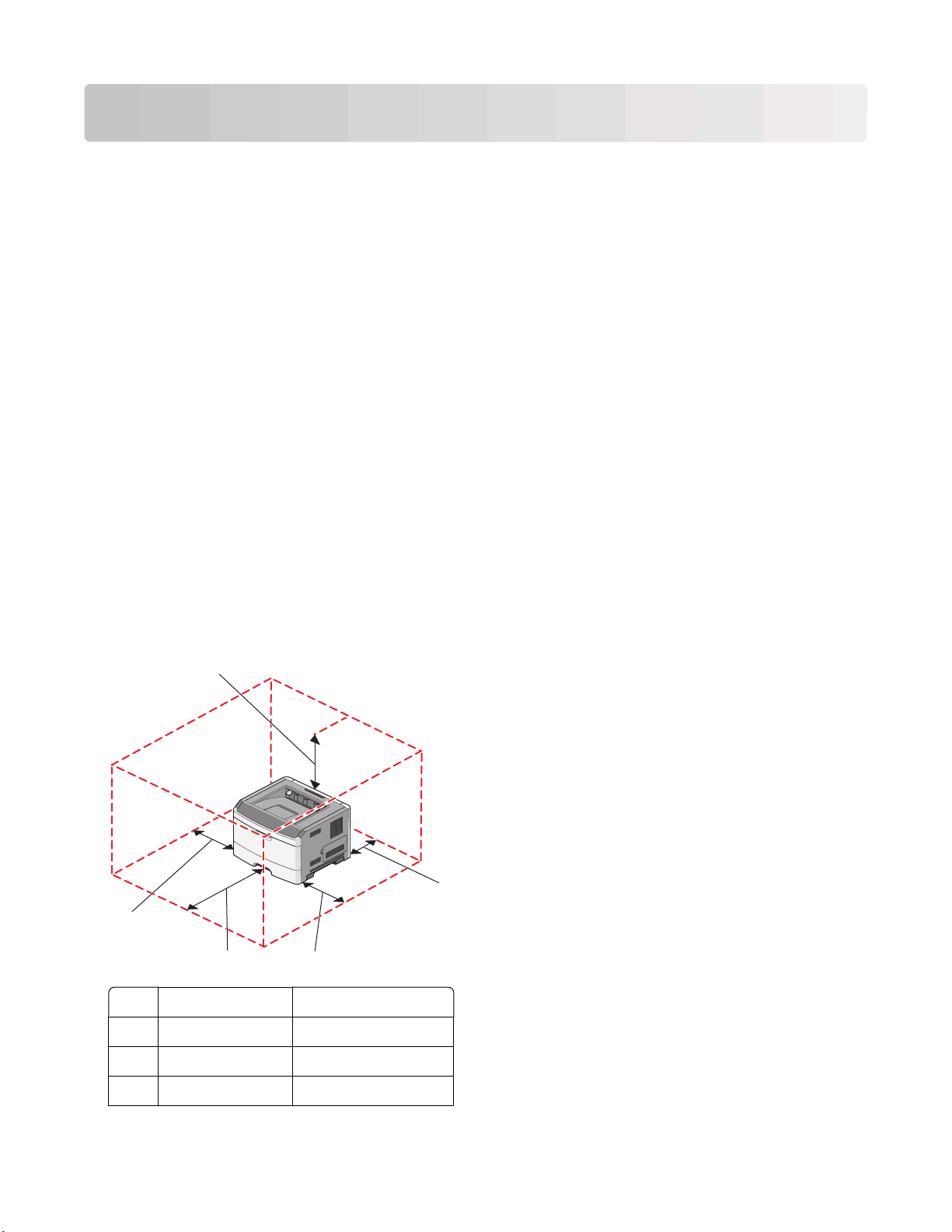
其他印表機設定
完成任何額外的印表機設定後,請列印功能表設定頁,來驗證所有的印表機選購品全部安裝正確。請參閱第
34 頁的「列印功能表設定頁」,取得其他資訊。如果正確安裝了選購品,則該選購品名稱會顯示在這個頁面
上。由於您尚未進行任何設定變更,如果您現在列印頁面,將會列出所有的
並儲存其他設定之後,當您列印這個頁面時,使用者預設值便會列在頁面上。
出廠預設值
。從功能表選取了設定
因為您(使用者)選取了這些值,並將它們儲存為新的設定,因此所儲存的設定稱為
在您重新存取功能表、選取並儲存其他值之前,使用者預設值都會維持其有效性。每一個出廠預設值旁邊會出
現一個星號 (*),不過一旦使用者預設值生效,星號就會出現在顯示幕上的使用者預設值旁邊。
您可以回復出廠預設值。請參閱第 145 頁的「回復出廠預設值」,取得其他資訊。
使用者預設值
。
選取印表機放置地點
選取印表機放置地點時,請預留足夠的空間,方便您打開送紙匣、蓋板和門板。如果您計劃安裝任何選購品,
請同時預留足夠的空間。請注意下列重要事項:
• 確定室內空氣流動符合最新版的 ASHRAE 62 標準。
• 提供平坦、穩固的表面。
• 擺放印表機時,請注意下列事項:
– 印表機應遠離空調設備、電熱器或抽風機的送風口
– 印表機應避免陽光直射、溼度過高或過低或溫差過大等問題
– 印表機應保持乾淨、乾燥,並避免灰塵堆積
• 建議您在印表機周圍預留以下適當的通風空間:
5
4
3
後面
1
前面
2
3 Right side(右邊)200 公釐(8.0 英吋)
Left side(左邊) 12.7 公釐(0.5 英吋)
4
2
300 公釐(12.0 英吋)
300 公釐(12.0 英吋)
1
其他印表機設定
19
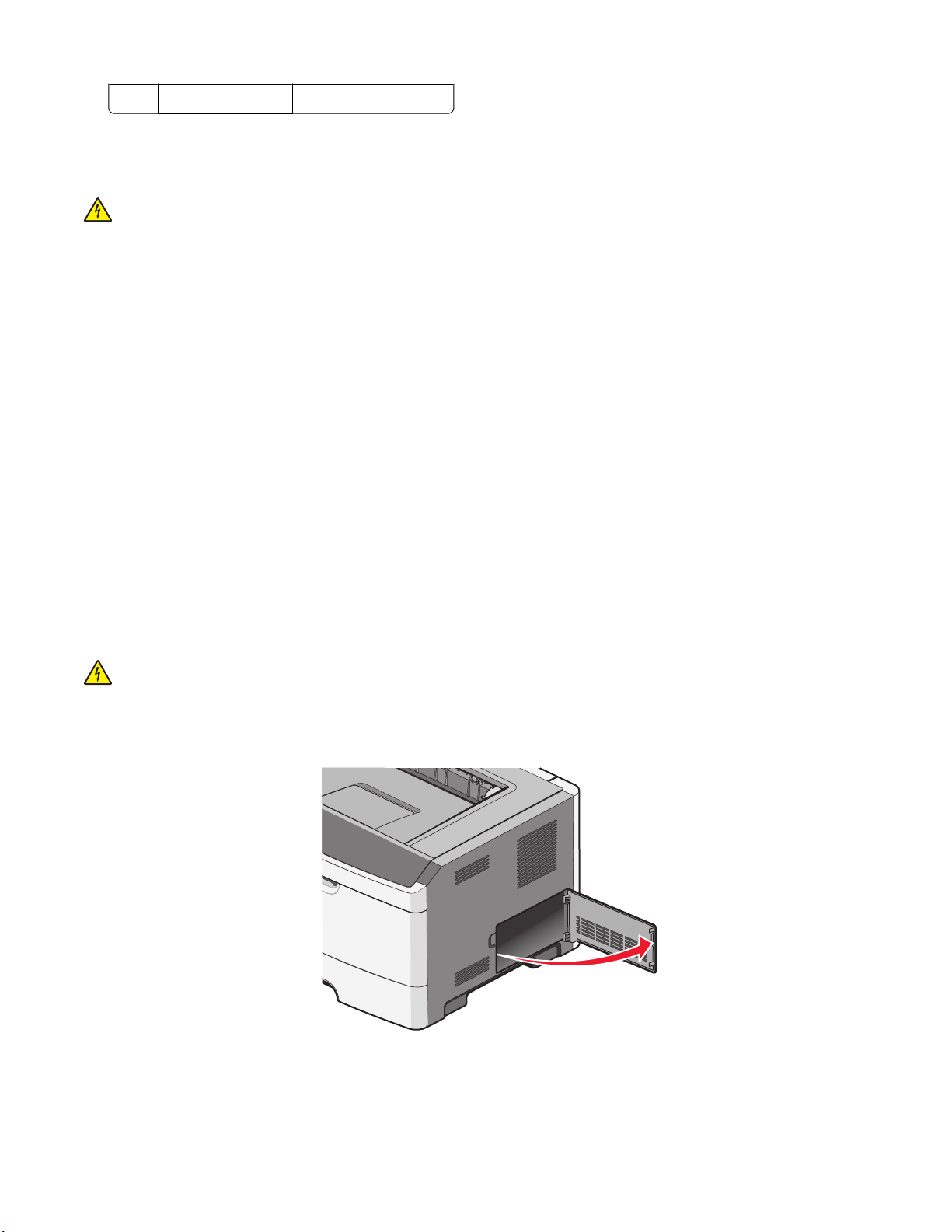
上方
5
300 公釐(12.0 英吋)
安裝內接式選購品
請當心-有觸電的危險:若您在安裝印表機之後,才取用系統主機板或安裝選購性硬體或記憶體裝置,請
先關閉印表機電源,並從牆上插座拔除電源線,再繼續作業。如果您將其他裝置連接至印表機,請同時關
閉它們的電源,並拔下所有連接到印表機的電纜。
您可新增選購卡,來自訂印表機連接與記憶體容量。本節中的指示說明如何安裝可用的插卡,您也可以使用這
些指示來尋找要移除的插卡。
可用的內接式選購品
記憶卡
• 印表機記憶體
• 快閃記憶體
• 字型
韌體卡
• 條碼
• 紙張規格卡
• PrintCryption
TM
存取系統主機板來安裝內接式選購品
請當心-有觸電的危險:若您在安裝印表機之後才取用系統主機板或安裝選購性硬體或記憶體裝置,請先
關閉印表機電源,並從牆上插座拔除電源線,再繼續作業。如果您將其他裝置連接至印表機,請同時關閉
它們的電源,並拔下所有連接到印表機的電纜。
1 當您面對印表機時,系統主機板在右邊。打開系統主機板的門蓋。
2 請利用下列指示找出適當的連結器。
警告-潛在損害:系統主機板電子元件很容易受靜電而毀損。觸摸系統主機板的任何電子元件或連結器之
前,請先觸摸印表機上的金屬部分。
其他印表機設定
20
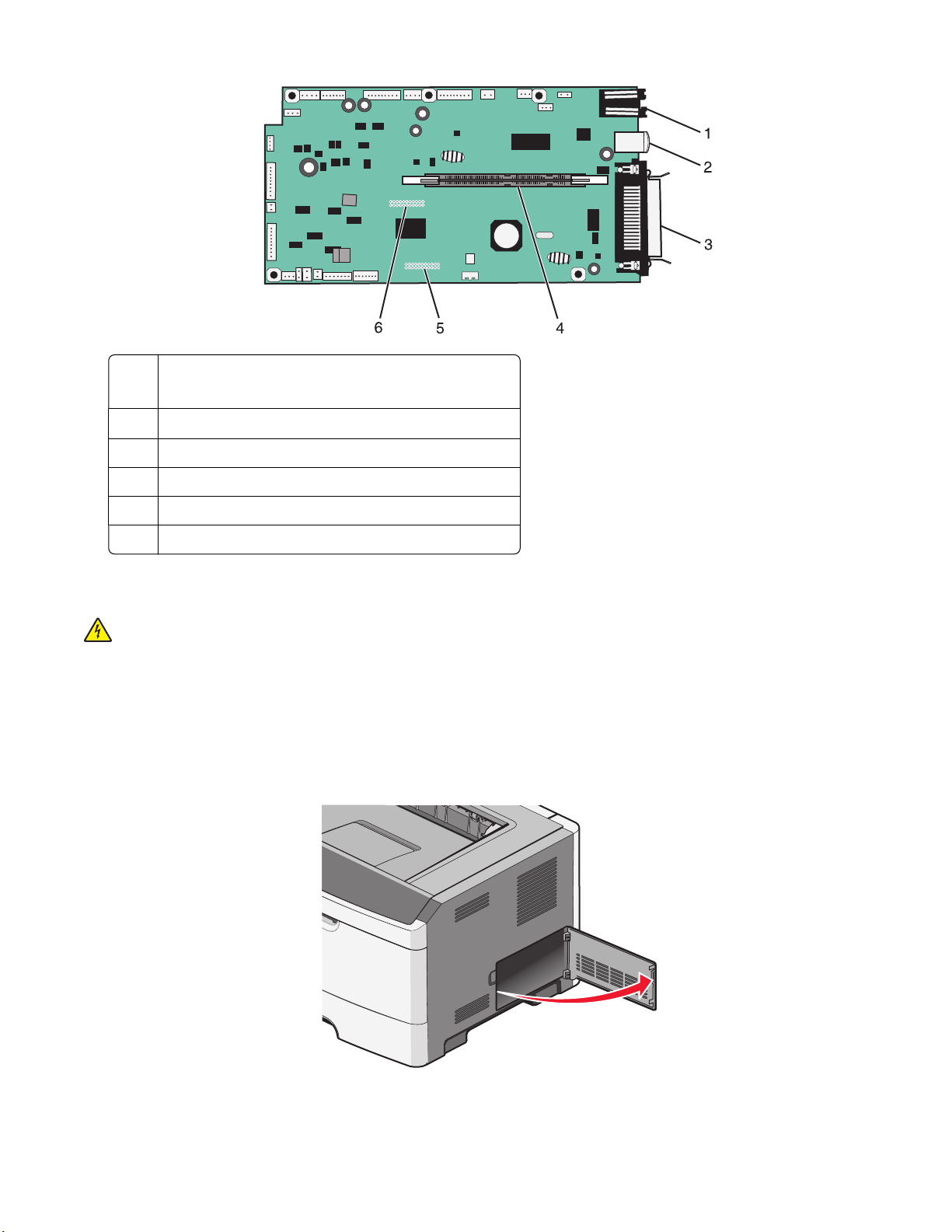
乙太網路接頭
1
請注意:乙太網路連接埠是網路型機種專有的功能。
USB port(USB 連接埠)
2
平行埠接頭
3
記憶卡接頭
4
選購卡連結器
5
選購卡連結器
6
安裝記憶卡
請當心-有觸電的危險:若您在安裝印表機之後才取用系統主機板或安裝選購性硬體或記憶體裝置,請先
關閉印表機電源,並從牆上插座拔除電源線,再繼續作業。若您有任何其他裝置連接至印表機,請也關閉
它們的電源,並拔下所有連接到印表機的電纜。
警告-潛在損害:系統主機板電子元件很容易受靜電而毀損。觸摸系統主機板的任何電子元件或連結器之前,
請先觸摸印表機上的金屬部分。
您可以另外購買選購性記憶卡,然後連接到系統主機板。若要安裝記憶卡:
1 存取系統主機板。
其他印表機設定
21
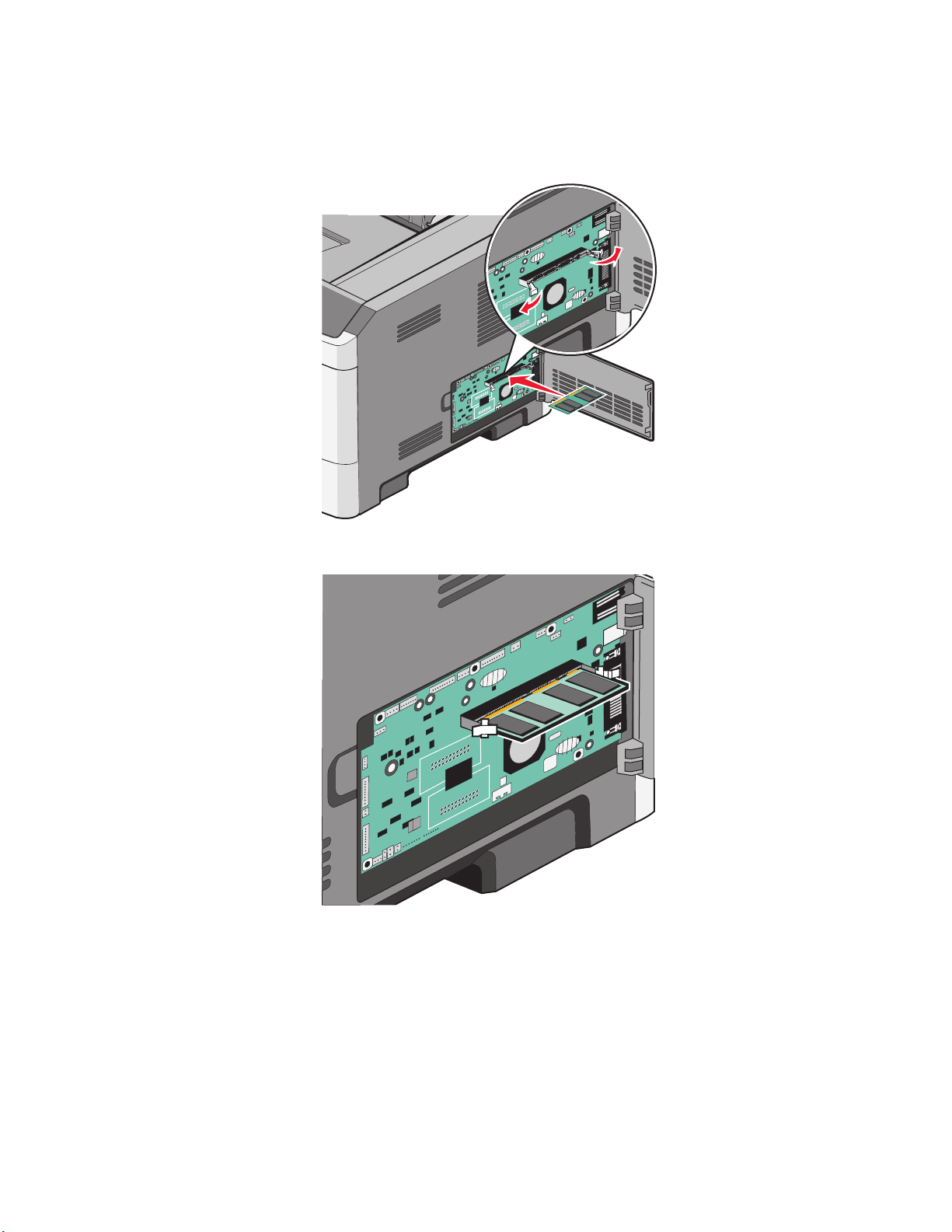
2 拆開記憶卡的包裝。
請注意:請避免碰觸插卡邊緣的連接點。
3 將記憶卡對準系統主機板上的接頭。若接頭上的卡榫尚未打開,請將卡榫打開。
4 將記憶卡推入接頭中,使卡榫
5 關上系統主機板的門蓋。
卡入
定位。
其他印表機設定
22
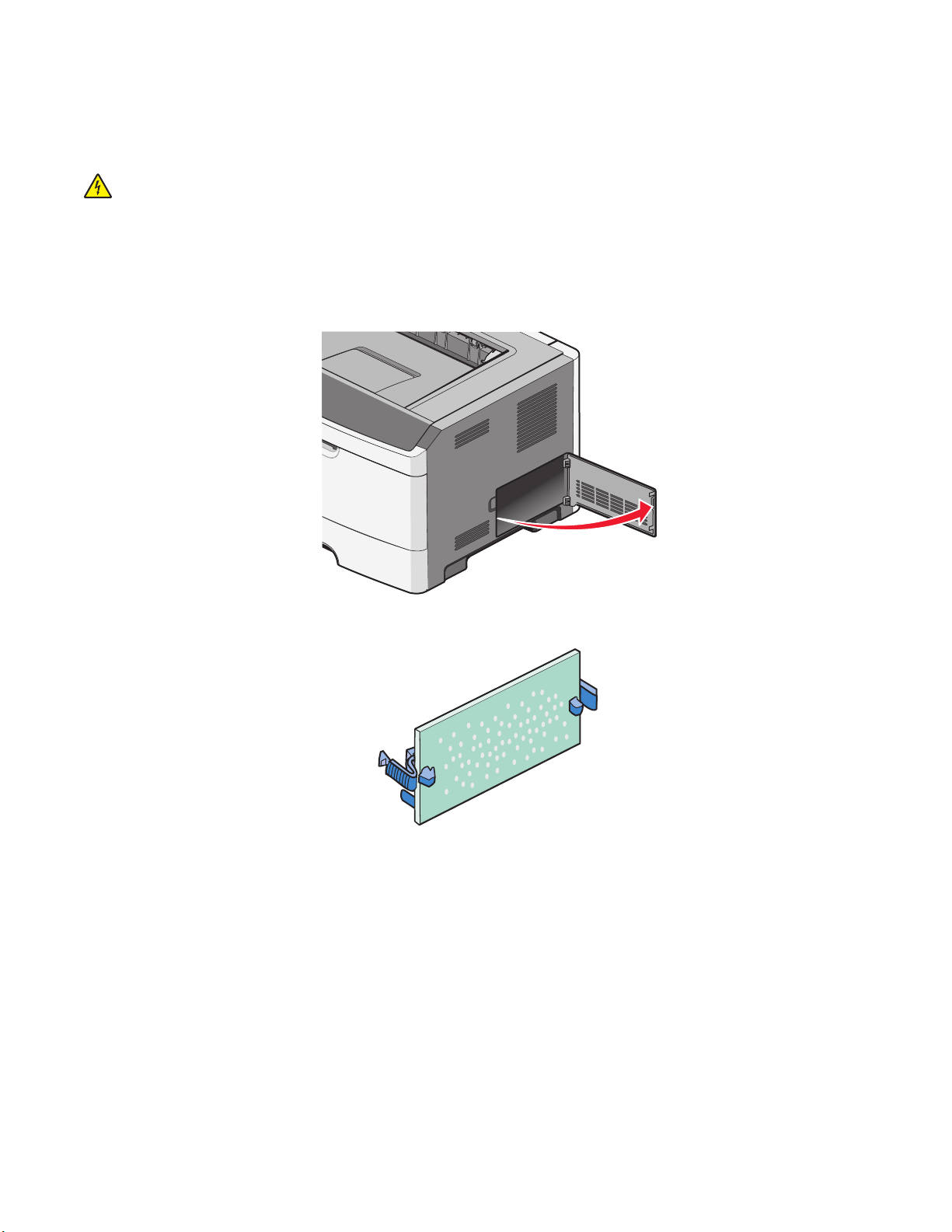
安裝快閃記憶體或韌體卡
系統主機板備有兩個可供選購性快閃記憶體或韌體卡使用的連接裝置。您只能安裝其中一種,不過,這兩個連
結器可以交換。
請當心-有觸電的危險:若您在安裝印表機之後才取用系統主機板或安裝選購性硬體或記憶體裝置,請先
關閉印表機電源,並從牆上插座拔除電源線,再繼續作業。如果您將其他裝置連接至印表機,請同時關閉
它們的電源,並拔下所有連接到印表機的電纜。
警告-潛在損害:系統主機板電子元件很容易受靜電而毀損。觸摸系統主機板的任何電子元件或連結器之前,
請先觸摸印表機上的金屬部分。
1 打開系統主機板的門蓋。
2 將插卡拆封。
請注意:請避免碰觸插卡邊緣的連接點。
3 握著卡片邊緣,然後將卡片對準系統主機板上的連結器。
其他印表機設定
23
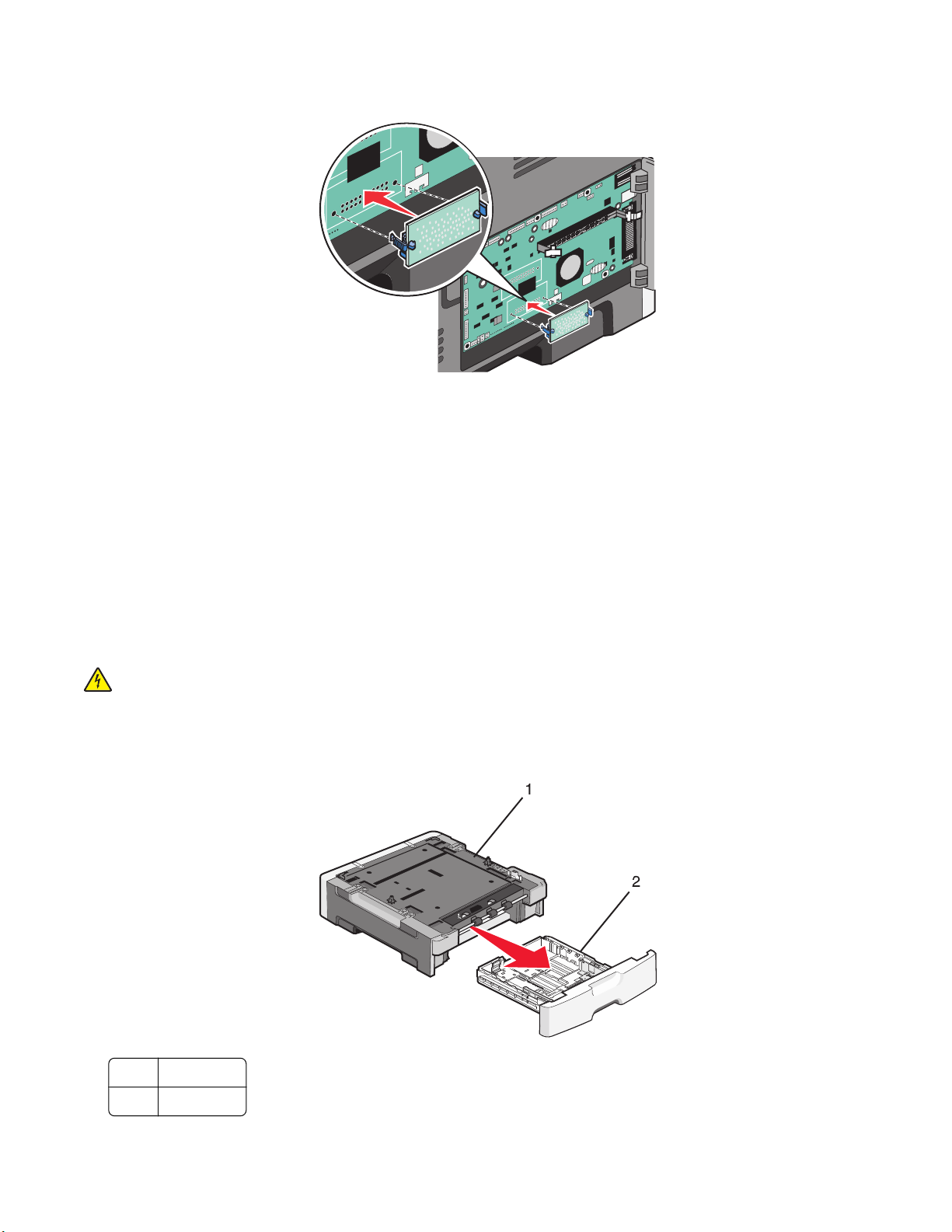
4 將插卡穩妥地推入定位。
請注意:
• 插卡接頭的整個長度都必須碰觸並緊靠著系統主機板。
• 請小心,別損壞了接頭。
5 關上系統主機板的門蓋。
安裝硬體選購品
安裝一個 250 張或 550 張裝紙器
印表機支援選購性 250 張或 550 張裝紙器。印表機一次只能安裝一個裝紙器。
請當心-有觸電的危險:如果您在安裝印表機之後才安裝選購性裝紙器,請先關閉印表機電源,並從牆上
插座拔除電源線,再繼續作業
1 拆開裝紙器的包裝,然後移除裝紙器外部的所有包裝材料。
2 從進紙匣托架取出送紙匣。
1
2
進紙匣托架
送紙匣
其他印表機設定
24
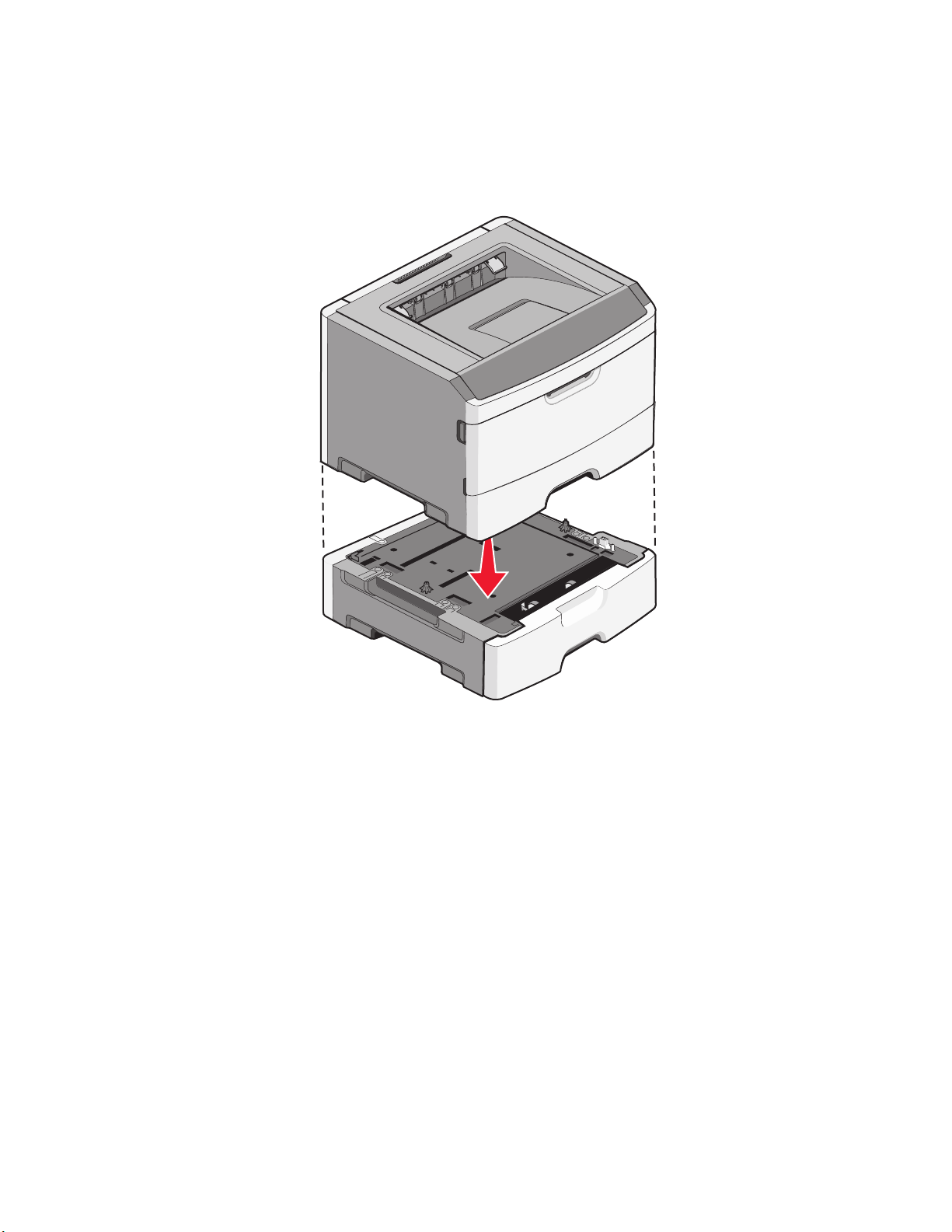
3 移除送紙匣內部的所有包裝材料和膠帶。
4 將送紙匣插入進紙匣托架內。
5 將裝紙器放在為印表機選擇的位置。
6 將印表機對準裝紙器,然後將印表機往下放入定位。
連接電纜
1 將印表機連接至電腦或網路。
• 若是本端連線,請使用 USB 或平行電纜。
• 若是網路連線,請使用乙太網路電纜。
2 將電源線連接至印表機後,再連接至牆上插座。
其他印表機設定
25
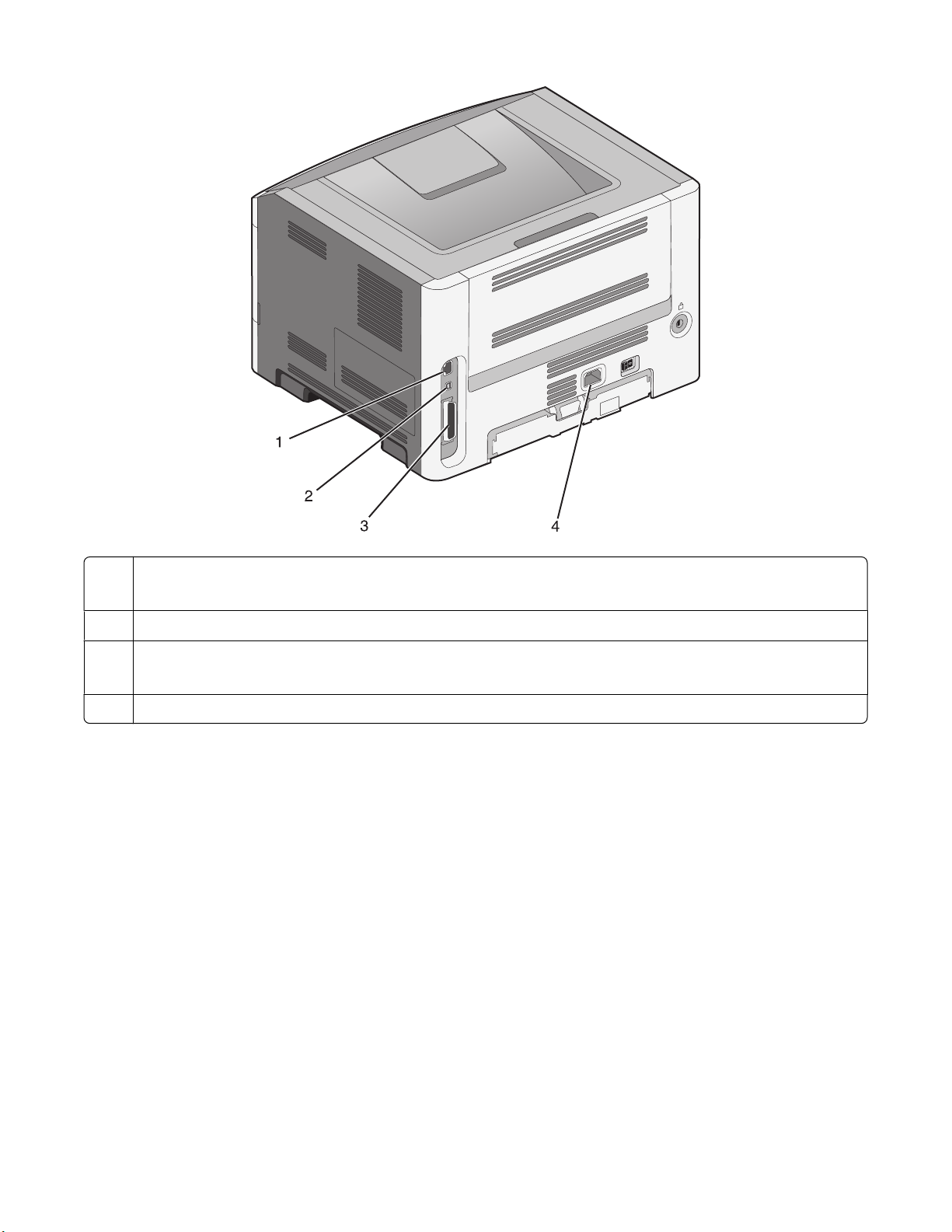
乙太網路連接埠
1
請注意:乙太網路連接埠是網路型機種專有的功能。
USB port(USB 連接埠)
2
平行埠
3
請注意:如果您的印表機為無線機型,則無線天線安裝在此。無線天線會取代無線印表機機型上的平行埠。
電源線插座
4
在有線網路上安裝印表機
請依據下列指示,在有線網路上安裝印表機。這些指示適用於乙太網路和光纖網路連線。
在有線網路上安裝印表機之前,請確認下列事項:
• 您已完成印表機的初始設定。
• 印表機利用適當的電纜類型連接到網路。
Windows 使用者適用
1 請放入
等待「歡迎使用」畫面出現。
如果稍後光碟並未啟動,請執行下列其中一項:
軟體與說明文件
光碟。
其他印表機設定
26
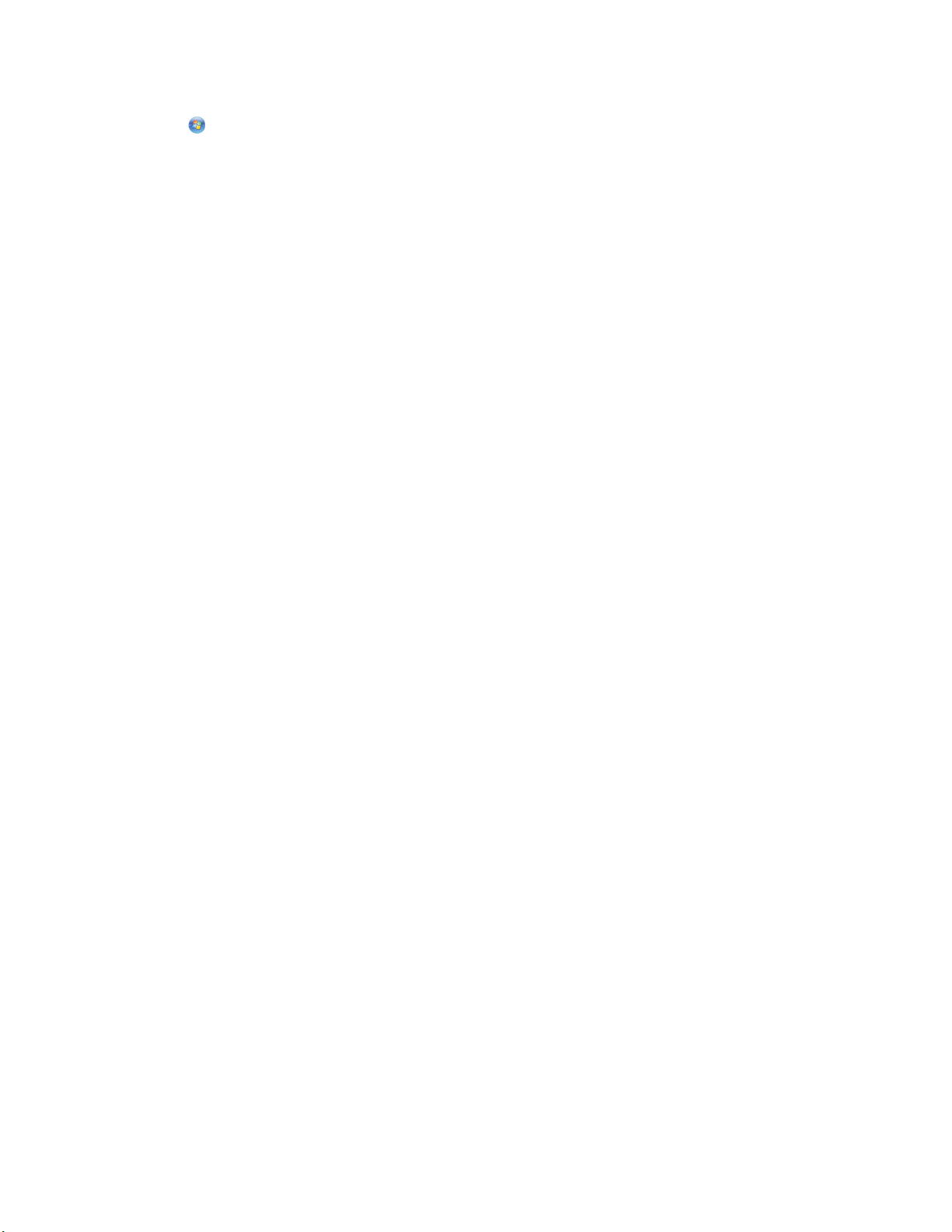
在 Windows Vista 中
a 按一下 。
b 在「開始搜尋」方框中,輸入 D:\setup.exe,其中 D 是您 CD 或 DVD 光碟機的代號。
在 Windows XP 和舊版軟體中
a 按一下開始。
b 按一下執行。
c 請輸入 D:\setup.exe,其中 D 是您 CD 或 DVD 光碟機的代號。
2 按一下安裝印表機和軟體。
3 按一下同意,表示同意「授權合約」。
4 選取建議使用,然後按一下下一步。
請注意:若要採用 IPv6,利用靜態 IP 位址配置印表機,或要利用 Script 配置印表機,請選取自訂,並遵
循螢幕指示。
5 選取有線網路連接,然後按下一步。
6 從清單中選取印表機製造商。
7 從清單中選取印表機機型,然後按下一步。
8 從網路上所發現的印表機清單中選取印表機,然後按一下完成。
請注意:若已配置的印表機沒有出現在所發現印表機清單中,請按一下新增連接埠,然後遵循螢幕指示。
9 請遵循螢幕指示來完成安裝程序。
Macintosh 使用者適用
1 允許網路 DHCP 伺服器對印表機指定 IP 位址。
2 列印印表機的網路設定頁。如需有關列印網路設定頁的資訊,請參閱第 35 頁的「列印網路設定頁」。
3 在網路設定頁的 TCP/IP 區段,找出印表機的 IP 位址。當您要針對與印表機不同之子網路上的電腦進行存
取配置時,您需要此 IP 位址。
4 安裝驅動程式並新增印表機。
a 在電腦上安裝 PPD 檔:
1 將
軟體與說明文件
2 按兩下印表機的安裝程式套裝軟體。
3 從「歡迎使用」畫面,按一下繼續。
4 檢視「讀我檔案」後,再按一下繼續。
5 檢視授權合約後,請按一下繼續,然後按一下同意,接受合約條款。
6 選取目標,然後按一下繼續。
7 從「簡易安裝」畫面上,按一下安裝。
8 輸入使用者密碼,然後按一下好。
所有必要的軟體就會安裝在電腦上。
9 當安裝作業完成後,按一下關閉。
光碟放入 CD 或 DVD 光碟機。
其他印表機設定
27
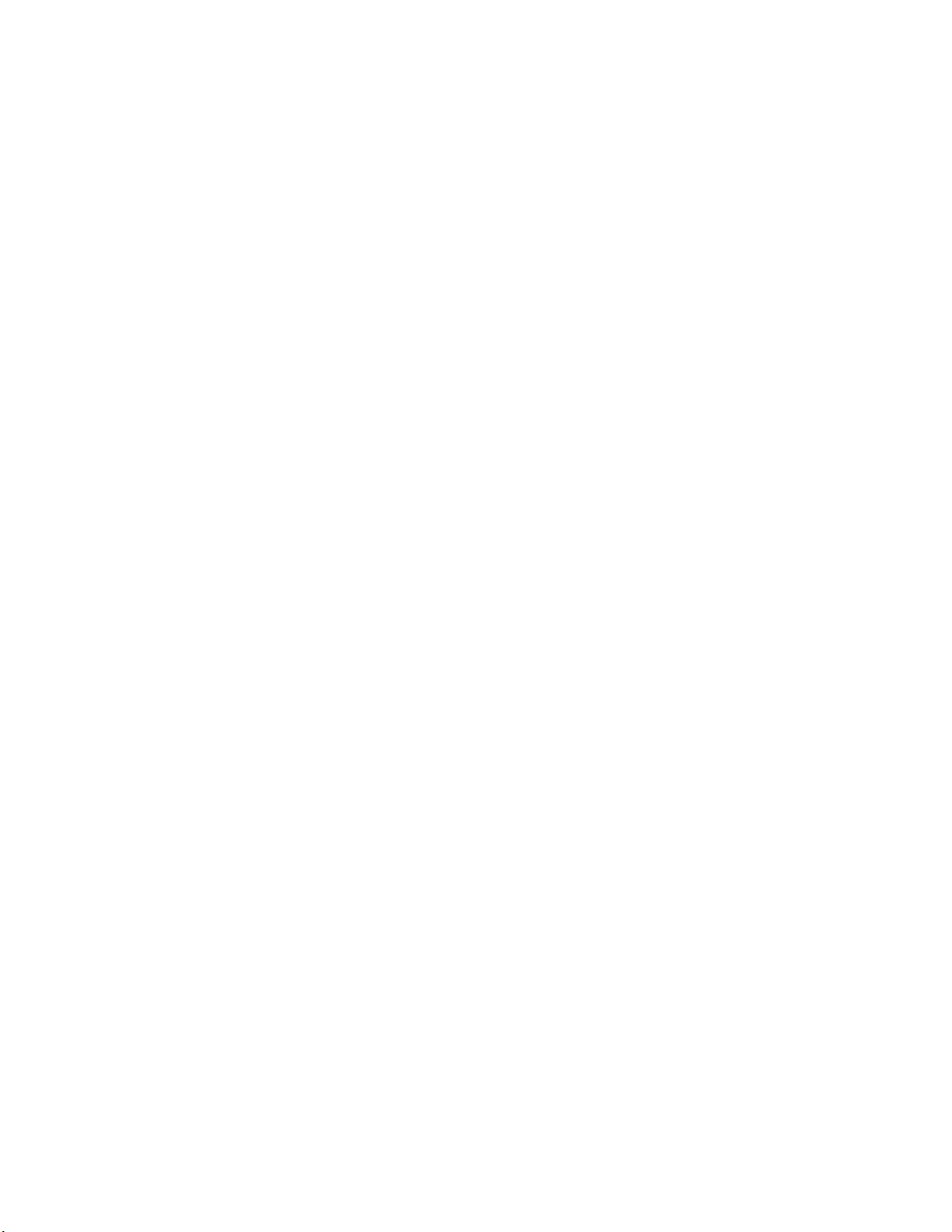
b 新增印表機:
• 對於 IP 列印:
在 Mac OS X 10.5 版中
1 從 Apple 功能表,選取 System Preferences(系統預置)。
2 按一下 Print & Fax(列印和傳真)。
3 按一下 +。
4 從清單中選取印表機。
5 按一下新增。
在 Mac OS X 10.4 版和舊版軟體中
1 從「執行」功能表,選取應用程式。
2 按兩下工具程式。
3 按兩下印表機設定工具程式或 Print Center(列印中心)。
4 從「印表機列表」中,按一下新增。
5 從清單中選取印表機。
6 按一下新增。
• 對於 AppleTalk 列印:
在 Mac OS X 10.5 版中
1 從 Apple 功能表,選取 System Preferences(系統預置)。
2 按一下 Print & Fax(列印和傳真)。
3 按一下 +。
4 按一下 AppleTalk。
5 從清單中選取印表機。
6 按一下新增。
在 Mac OS X 10.4 版和舊版軟體中
1 從「執行」功能表,選取應用程式。
2 按兩下工具程式。
3 在 Print Center(列印中心)或印表機設定工具程式上連按兩下。
4 從「印表機列表」中,按一下新增。
5 選取 Default Browser(預設瀏覽器)標籤。
6 按一下 More Printers(其他印表機)。
7 從第一個蹦現功表,選取 AppleTalk。
8 從第二個蹦現功能表,選取 Local AppleTalk zone(本端 AppleTalk 區域)。
9 從清單中選取印表機。
10 按一下新增。
請注意:若印表機未顯示在清單中,您可能需要利用 IP 位址來新增它。請聯絡您的系統支援人員,
以尋求協助。
其他印表機設定
28
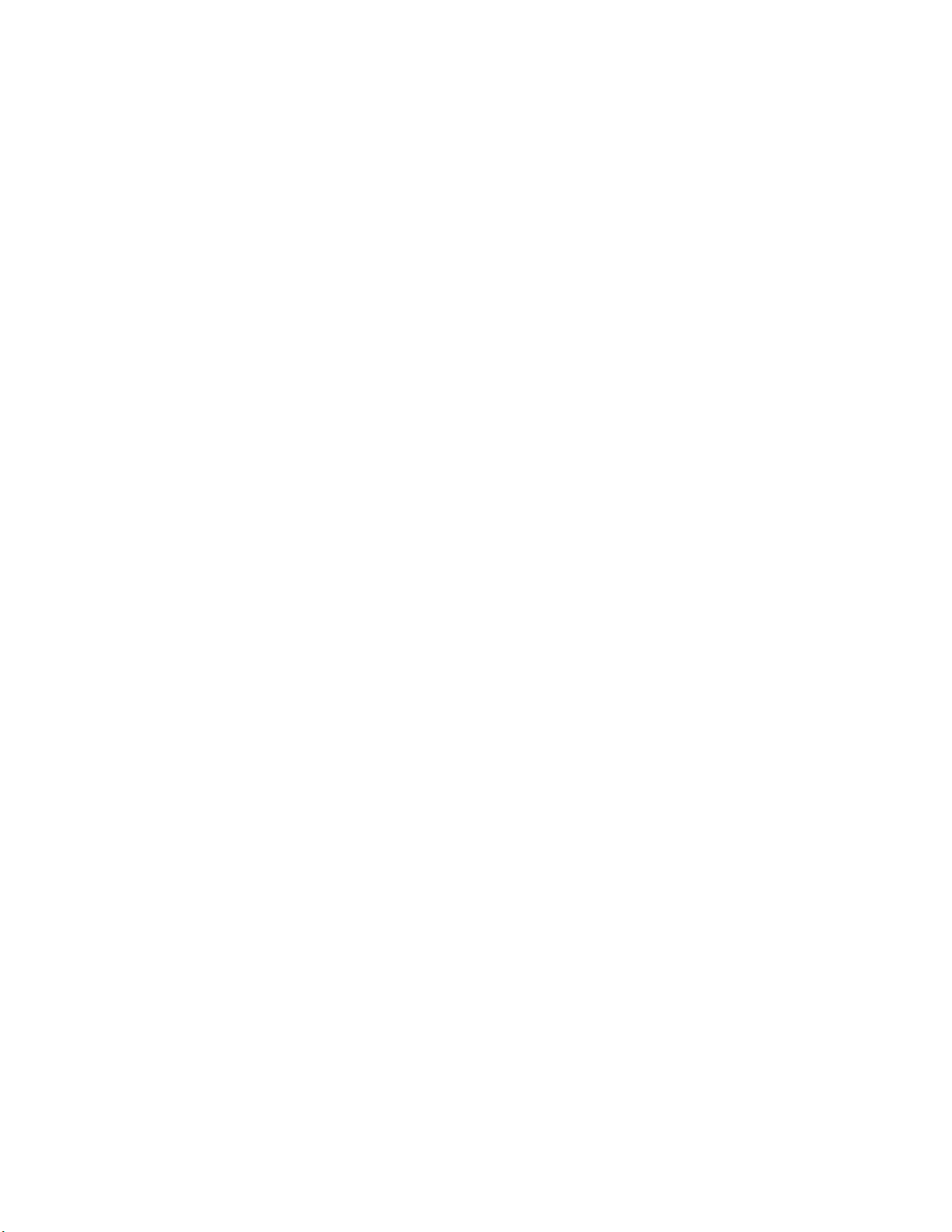
安裝印表機軟體
印表機驅動程式是一種使電腦與印表機互通的軟體。印表機軟體通常在印表機起始設定時安裝。如果您需要在
設定之後安裝軟體,請遵循下列指示:
Windows 使用者適用
1 關閉所有開啟的軟體程式。
2 請放入
3 從主安裝對話框,按一下安裝。
4 遵循畫面上的指示。
軟體與說明文件
光碟片。
Macintosh 使用者適用
1 關閉所有開啟的軟體應用程式。
2 請放入
3 從 Finder 桌面,在自動顯示的印表機光碟片圖像上連按兩下。
4 在安裝圖像上連按兩下。
5 遵循畫面上的指示。
軟體與說明文件
光碟片。
使用全球資訊網
1 前往 Lexmark 網站(www.lexmark.com)。
2 從「驅動程式與下載」功能表中,按一下驅動程式 Finder。
3 選取您的印表機,接著選取您的作業系統。
4 下載驅動程式並安裝印表機軟體。
設定無線列印
如果您計劃在無線網路上使用無線印表機機型,請遵循下列指示。
請注意:服務設置識別碼 (Service Set Identifier, SSID) 是識別無線網路的名稱。無線加密通訊協定 (Wireless
Encryption Protocol, WEP) 和 Wi-Fi 保護存取 (Wi-Fi Protected Access, WPA) 是網路上使用的安全性類型。
在無線網路上安裝印表機所需的資訊
請注意:在安裝軟體未顯示提示之前,請勿自行連接安裝或網路電纜。
• SSID—SSID 又稱為網路名稱。
• 無線模式(或網路模式)—此模式為主從式 (Infrastructure) 或對等式 (Ad Hoc)。
• 頻道(對等式 (Ad Hoc) 網路適用)—針對主從式 (Infrastructure) 網路,此頻道的預設值為自動。
某些對等式 (Ad Hoc) 網路也需要此自動設定。若不確定所要選取的頻道,請洽詢您的系統支援人員。
其他印表機設定
29
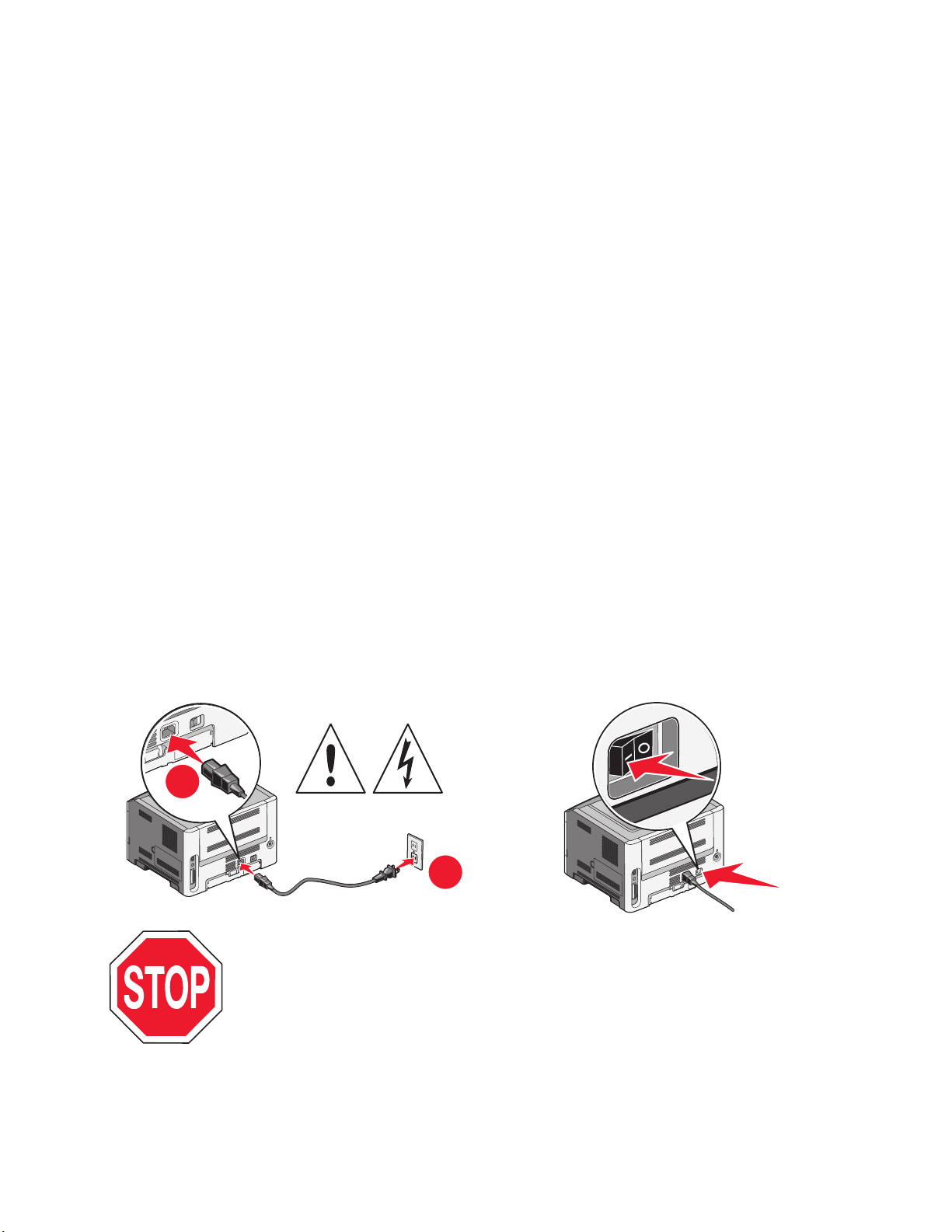
• 安全方法—「安全方法」有下列三種基本選項:
– WEP 金鑰
若您的網路使用多個 WEP 金鑰,請在所提供的空格中,輸入 WEP 金鑰(最多四個)。您可以選取
「預設 WEP 傳輸金鑰」,來選取目前正在網路上使用的金鑰。
或
– WPA 或 WPA2 通行詞組
WPA 內含加密機制,以做為額外的安全層。選項為 AES 或 TKIP。路由器和印表機上的加密必須設為
相同類型,否則印表機無法在網路上通訊。
– 不採用安全性
若無線網路未使用任何安全類型,則無任何安全資訊。
請注意:建議您不要使用不安全的無線網路。
若要利用「進階」方法,將印表機安裝在 802.1X 網路上,您可能需要下列項目:
• 鑑別類型
• 內部鑑別類型
• 802.1X 使用者名稱和密碼
• 憑證
請注意:如需有關配置 802.1X 安全的其他資訊,請參閱
軟體與說明文件
在無線網路上安裝印表機 (Windows)
在無線網路上安裝印表機之前,請確認下列事項:
• 無線網路已經完成設定,並且能正常運作。
• 您所使用的電腦已連接到印表機安裝所在的同一無線網路。
1 連接電源線,然後開啟印表機電源。
1
2
光碟上的
網路功能設定指南
。
確定已全部開啟印表機和電腦的電源,機器也都已經備妥。
其他印表機設定
30

螢幕出現指示之前,請勿連接 USB 電纜。
2 請放入
軟體與說明文件
光碟。
3 按一下安裝。
4 按一下同意。
5 按一下建議使用。
6 按一下無線網路連接。
7 請按照下列順序連接電纜:
a 請使用 USB 電纜暫時連接無線網路上的電腦及印表機。
請注意:配置好印表機後,軟體會指示您中斷 USB 電纜的暫時連線,以進行無線列印。
b 如果您的印表機備有傳真功能,請連接電話電纜。
8 請遵循螢幕指示來完成軟體安裝程序。
9 若要讓無線網路上的其他電腦使用無線印表機,請對每一台電腦執行步驟 2 至 6 以及步驟 8。
在無線網路上安裝印表機 (Macintosh)
準備配置印表機
1 找出印表機隨附的印表機 MAC 位址表。在以下提供的空格中,寫下 MAC 位址的最後六位數:
MAC 位址:___ ___ ___ ___ ___ ___
2 如果您的印表機備有傳真功能,請連接電話電纜。
其他印表機設定
31

3 連接電源線,然後打開電源。
1
輸入印表機資訊
1 存取 AirPort 選購品。
在 Mac OS X 10.5 版中
a
從 Apple 功能表,選取 System Preferences(系統預置)。
b 按一下 Network(網路)。
c 按一下 AirPort。
2
在 Mac OS X 10.4 版和舊版軟體中
a
從「執行」功能表,選取應用程式。
b 按兩下 Internet Connect(網際網路連接)。
c 從工具列,按一下 AirPort。
2 從「網路」蹦現功能表,選取列印伺服器 xxxxxx,其中 x 是 MAC 位址表上 MAC 位址的最後六位數。
3 開啟 Safari 瀏覽器。
4 從 Bookmarks(書籤)下拉功能表,選取 Show(顯示)。
5 在 Collections(集合)之下,選取 Bonjour 或 Rendevous,然後連按兩下印表機名稱。
6 從「內嵌式 Web 伺服器」主要頁面,導覽至儲存無線設定資訊的頁面。
對印表機配置無線存取
1 在適當的欄位輸入網路名稱 (SSID)。
2 如果您使用無線路由器,請選取 Infrastructure(主從式 (Infrastructure)) 當做「網路模式」。
3 選取您要用來保護無線網路的安全性類型。
4 輸入印表機加入無線網路時所需的安全資訊。
5 按一下 Submit(提出)。
6 在您電腦上開啟 AirPort 應用程式:
其他印表機設定
32

在 Mac OS X 10.5 版中
a
從 Apple 功能表,選取 System Preferences(系統預置)。
b 按一下 Network(網路)。
c 按一下 AirPort。
在 Mac OS X 10.4 版和舊版軟體中
a
從「執行」功能表,選取應用程式。
b 按兩下 Internet Connect(網際網路連接)。
c 從工具列,按一下 AirPort。
7 從「網路」蹦現功能表,選取您的無線網路。
配置電腦以無線方式使用印表機
若要列印到網路印表機,每位 Macintosh 使用者都必須安裝自訂 PostScript
須在 Print Center(列印中心)或「印表機設定工具程式」中建立印表機。
1 在電腦上安裝 PPD 檔:
a 將
軟體與說明文件
光碟放入 CD 或 DVD 光碟機。
b 按兩下印表機的安裝程式套裝軟體。
c 從「歡迎使用」畫面,按一下繼續。
d 檢視「讀我檔案」後,再按一下繼續。
e 檢視授權合約後,請按一下繼續,然後按一下同意,接受合約條款。
f 選取目標,然後按一下繼續。
g 從「簡易安裝」畫面上,按一下安裝。
h 輸入使用者密碼,然後按一下好。
所有必要的軟體就會安裝在電腦上。
i 當安裝作業完成後,按一下關閉。
2 新增印表機:
a 對於 IP 列印:
在 Mac OS X 10.5 版中
1
從 Apple 功能表,選取 System Preferences(系統預置)。
2 按一下 Print & Fax(列印和傳真)。
3 按一下 +。
4 從清單中選取印表機。
5 按一下新增。
印表機描述
(PPD) 檔案,而且必
在 Mac OS X 10.4 版中
1
從「執行」功能表,選取應用程式。
2 按兩下工具程式。
3 找出印表機設定工具程式或 Print Center(列印中心),並在其上連按兩下。
4 從「印表機列表」中,選取新增。
其他印表機設定
33

5 從清單中選取印表機。
6 按一下新增。
b 對於 AppleTalk 列印:
在 Mac OS X 10.5 版中
1
從 Apple 功能表,選取 System Preferences(系統預置)。
2 按一下 Print & Fax(列印和傳真)。
3 按一下 +。
4 按一下 AppleTalk。
5 從清單中選取印表機。
6 按一下新增。
在 Mac OS X 10.4 版中
1
從「執行」功能表,選取應用程式。
2 按兩下工具程式。
3 找出 Print Center(列印中心)或印表機設定工具程式,並在其上連按兩下。
4 從「印表機列表」中,選取新增。
5 選取 Default Browser(預設瀏覽器)標籤。
6 按一下 More Printers(其他印表機)。
7 從第一個蹦現功表,選取 AppleTalk。
8 從第二個蹦現功能表,選取 Local AppleTalk zone(本端 AppleTalk 區域)。
9 從清單中選取印表機。
10 按一下新增。
驗證印表機設定
一旦所有硬體與軟體選購品都安裝到印表機並啟動後,請列印下列,來驗證印表機設定是否正確:.
• 功能表設定頁—使用這個頁面來驗證所有印表機選購品都安裝正確。頁面底端將出現已安裝選購品清單。
如果您安裝的選購品未列出在清單上,則可能是安裝不正確。請移除該選購品並重新安裝。
• 網路設定頁—如果您的印表機為網路型並已連接到網路,請列印網路設定頁,來驗證網路連線。此頁還提
供有助於網路列印配置的重要資訊。
列印功能表設定頁
請列印功能表設定頁來複查目前的功能表設定,同時驗證印表機選購品的安裝是否正確。
請注意:若您尚未對功能表項目進行任何變更,功能表設定頁會列出所有出廠預設值。當您從功能表選取並儲
存其他設定後,它們會取代出廠預設值,而成為使用者預設值。在您重新存取功能表、選取並儲存其他值之
前,使用者預設值都會維持其有效性。若要回復出廠預設值,請參閱第 145 頁的「回復出廠預設值」.
1 確定印表機電源已開啟,而且出現 Ready(備妥)。
2 從印表機控制面板上,按下 。
其他印表機設定
34

3 按下箭頭按鈕,等 Reports(報告)出現時,再按下 。
功能表設定頁便會顯示。
4 按下 。
功能表設定頁印出後,會出現 Ready(備妥)。
列印網路設定頁
如果印表機連接到網路,請列印網路設定頁以驗證網路連線。此頁還提供有助於網路列印配置的重要資訊。
1 確定印表機電源已開啟,而且出現 Ready(備妥)。
2 從印表機控制面板上,按下 。
3 按下箭頭按鈕,等 Reports(報告)出現時,再按下 。
4 按下向下箭頭按鈕,等 Network Setup Page(網路設定頁)出現時,再按下 。
網路設定頁印出後,會出現 Ready(備妥)。
5 請檢查網路設定頁上的第一個區段,確認 Status(狀態)為「Connected」(已連線)。
如果狀態為「Not Connected」(未連線),表示區域網路節點可能不在作用中、網路電纜可能故障,或
者無線網路未適當配置(如果您使用的是無線印表機機型)。請洽詢系統支援人員尋求解決方案,然後列
印其他網路設定頁。
其他印表機設定
35

載入紙張和特殊材質
本節說明如何將材質載入 250 張和 550 張送紙匣與多用途送紙器。它還包含有關紙張列印方向、設定 Paper
Size(紙張尺寸)和 Paper Type(紙張類型),以及鏈結與解除鏈結送紙匣的資訊。
設定 Paper Size(紙張尺寸)和 Paper Type(紙張類型)
當任何送紙匣的 Paper Size(紙張尺寸)和 Paper Type(紙張類型)設定都相同時,印表機就會自動鏈結送
紙匣。
請注意:如果您在送紙匣中載入之紙張的尺寸和前次載入送紙匣中的紙張尺寸相同,您就不需要變更 Paper
Size(紙張尺寸)設定。
1 確定印表機電源已開啟,而且出現 Ready(備妥)。
2 從印表機控制面板上,按下 。
這時會出現
3 按下 。
4 按下上移鍵或下移鍵按鈕,等 Paper Size/Type(紙張尺寸/類型)出現時,再按下 。
5 按下上移鍵或下移鍵按鈕,等正確的送紙匣或送紙器出現時,再按下 。
6 按下左移鍵或右移鍵按鈕,等正確的尺寸出現時,再按下 。
這時會出現 Paper Type(紙張類型)。
7 按下左移鍵或右移鍵按鈕,等正確的類型出現時,再按下 。
這時會出現 Submitting selection(正在提出選項),接著出現 Paper Size/Type(紙張尺寸/類
型)。
Paper Menu(紙張功能表)。
配置 Universal(通用尺寸)紙張設定
Universal Paper Size(通用紙張尺寸)是使用者定義的設定,它可讓您列印在印表機功能表未顯示的紙張尺
寸上。您無法從 Paper Size(紙張尺寸)功能表,將指定送紙匣的 Paper Size(紙張尺寸)設定為 Universal
(通用尺寸)。然後,針對您的紙張指定下列所有 Universal(通用尺寸)設定:
• 測量單位(英吋或公釐)
• Portrait Height(直印高度)和 Portrait Width(直印寬度)
• Feed Direction(送紙方向)
請注意:支援的最小通用尺寸為 76.2 x 127 公釐(3 x 5 英吋);最大為 216 x 356 公釐(8.5 x 14 英吋)。
指定一個測量單位
1 確定印表機電源已開啟,而且出現 Ready(備妥)。
2 從印表機控制面板上,按下 。
這時會出現
Paper Menu(紙張功能表)。
載入紙張和特殊材質
36

3 按下 。
4 按下下移鍵按鈕,等 Universal Setup(通用尺寸設定)出現時,再按下 。
5 按下下移鍵按鈕,等 Units of Measure(測量單位)出現時,再按下 。
6 按下下移鍵按鈕,等正確的測量單位旁出現 ,再按下 。
這時會出現 Submitting selection(正在提出選項),接著出現 Universal Setup(通用尺寸設
定)功能表。
指定紙張的高度和寬度
定義特定的通用紙張尺寸(直印)高度和寬度測量單位,可讓印表機支援該尺寸,包括支援標準特性,例如:
雙面列印和同一張紙上的縮版併印。
請注意:選取 Portrait Height(直印高度),來調整紙張高度設定,或選取 Paper Width(紙張寬
度),來調整紙張寬度設定或同時調整高度與寬度。調整高度與寬度兩者的指示如下。
1 從 Universal Setup(通用尺寸設定)功能表按下下移鍵按鈕,等 Portrait Width(直印寬度)出現
時,再按下
2 按下左移鍵按鈕來減小設定,或按下右移鍵按鈕來增大設定,然後按下 。
這時會出現 Submitting selection(正在提出選項),接著出現 Universal Setup(通用尺寸設
定)功能表。
。
3 從 Universal Setup(通用尺寸設定)功能表按下下移鍵按鈕,等 Portrait Height(直印高度)出現
時,再按下
。
4 按下左移鍵按鈕來減小設定,或按下右移鍵按鈕來增大設定,然後按下 。
這時會出現 Submitting selection(正在提出選項),接著出現 Universal Setup(通用尺寸設
定)功能表。
5 重複按下並放開 ,直到 Ready(備妥)出現為止。
指定送紙方向
Universal(通用尺寸)紙張設定的送紙方向出廠預設值是 Short Edge(短邊)。除非 Long Edge(長邊)為
可用設定,否則 Universal Setup(通用尺寸設定)功能表中不會出現 Feed Direction(送紙方向)功能表。
必要時,請指定紙張的短邊或長邊先進入印表機。
1 從 Universal Setup(通用尺寸設定)功能表按下下移鍵按鈕,等 Feed Direction(送紙方向)出現
時,再按下
。
2 按下下移鍵按鈕,等 Short Edge(短邊)或 Long Edge(長邊)出現時,再按下 。
載入標準 250 張送紙匣
本印表機有兩個送紙匣可供選取:標準送紙匣(1 號送紙匣)又稱為 250 張送紙匣,以及選購性 250 張送紙
匣或選購性 550 張送紙匣(2 號送紙匣)。印表機一次只能安裝一個選購性裝紙器(其中含有一個選購性送
紙匣)。
載入紙張和特殊材質
37

請注意:
• 正確地載入紙張,可防止夾紙並減少列印問題。
• 請不要在列印工作或顯示幕出現 Busy(忙碌狀態)時,移除送紙匣。這麼做可能會造成夾紙。
1 請將送紙匣完全拉出。
2 如圖所示,捏住右導引夾上的寬度導引夾定位拉片,然後將寬度導引夾滑向送紙匣側邊。請注意,當您只
移動右寬度導引夾時,兩個寬度導引夾會一起移動。
3 如圖所示,捏住長度導引夾定位拉片,配合所載入的紙張尺寸,將長度導引夾滑到正確的位置。
如果您計劃載入非標準(通用)的紙張尺寸,但是在送紙匣底端沒有已定義的檔紙器,請等待長度導引夾
進行調整,直到紙張載入為止。調整長度導引夾,讓它輕輕碰觸紙疊背面。適當調整長度導引夾,以降低
重複夾紙與送紙問題。
載入紙張和特殊材質
38

如果您載入的是 A4 或 Legal 這類尺寸較長的紙張,請捏住長度導引夾定位拉片,接著配合所載入紙張的
長度,將長度導引夾回推到適當的位置。如圖所示,送紙匣會向後展開。
如果您載入 A6 尺寸紙張:
a 如下圖所示,捏住長度導引夾定位拉片,接著往送紙匣中央的方向,將長度導引夾推向 A5 尺寸的位
置。
b 掀起 A6 擋紙器。
請注意:標準送紙匣只可容納 150 張的 A6 尺寸紙張。請注意 A6 擋紙器上的裝紙滿載線,這條線指示所載
入 A6 尺寸紙張的高度上限。請不要在送紙匣中載入過多列印材質。
請注意:
• 請注意送紙匣下方的尺寸指示標誌。請利用這些標誌來協助您擺放導引夾。
• 設定時,請根據您所在國家或地區的標準尺寸,來載入 Letter 或 A4 尺寸的紙張。
載入紙張和特殊材質
39

4 來回彎曲紙張,讓紙張鬆開,然後展成扇狀。請勿折疊或弄皺紙張。在平面上對齊列印材質的邊緣。
5 如圖所示,請就建議的列印面朝下,將整疊紙張放入送紙匣後方。
請注意:請注意寬度導引夾側邊的裝紙滿載線,這條線指示所載入紙張的高度上限。請不要在送紙匣中載
入過多列印材質。請勿載入 A6 尺寸紙張到裝紙滿載線位置;送紙匣只能容納 150 張的 A6 尺寸紙張。
裝紙滿載線
1
載入銜頭紙時,請將頁首朝向送紙匣前方放入。載入銜頭紙時,請將含有設計的面朝下。
載入紙張和特殊材質
40

6 捏住右邊的寬度導引夾拉片並滑動,使寬度導引夾輕輕接觸紙疊的側邊。適當調整導引夾,以降低重複夾
紙與送紙問題。
7 插入送紙匣。
8 若送紙匣中載入的紙張類型與先前載入的類型不同,請從印表機控制面板變更送紙匣的 Paper Type(紙張
類型)設定。如需其他資訊,請參閱第 36 頁的「設定 Paper Size(紙張尺寸)和 Paper Type(紙張類
型)」.
請注意:標準 250 張送紙匣與選購性 250 張及 550 張送紙匣之間的差異,在於標準送紙匣可容納 A6 尺寸紙
張,因此寬度導引夾要滑向更靠近送紙匣的中央。您還需要調整特別針對 A6 尺寸紙張所建置的長度導引夾。
載入紙張和特殊材質
41

載入選購性 250 張或 550 張送紙匣
印表機一次只能安裝一個選購性裝紙器(內含 250 張或 550 張送紙匣)。不論選購性送紙匣中有多少紙張,
它通常都是指 2 號送紙匣。
1 將送紙匣完全拉出。
2 請參閱第 37 頁的「載入標準 250 張送紙匣」,以完成載入送紙匣的步驟。選購性送紙匣的載入方式與標
準送紙匣相同。
3 插入送紙匣。
載入紙張和特殊材質
42

使用多用途送紙器
當您要在不同尺寸與類型的紙張或特殊材質(像是卡片、專用透明投影膠片、紙張貼紙及信封)上列印時,您
可能須使用多用途送紙器。若您要在銜頭紙或在其他不放入送紙匣的材質上,進行單頁列印工作時,也可能須
使用多用途送紙器。
打開多用途送紙器
1 抓住把手處,然後將多用途送紙器門板往下拉。
2 抓住掀起的握把,然後將延伸組件往前拉。
3 抓住把手處,然後拉動延伸組件,使它往前翻。
載入紙張和特殊材質
43

4 輕輕往下導引延伸組件,讓多用途送紙器完全伸展並打開。
將紙張載入多用途送紙器
1 捏住右寬度導引夾上的定位拉片,然後完全移出導引夾。
2 準備載入紙張或特殊材質。
• 前後彎曲彈動紙張或紙張貼紙,讓紙張鬆開,然後將紙張展成扇狀。請勿折疊或弄皺紙張或貼紙。在平
面上對齊紙張的邊緣。
• 握著專用透明投影膠片的邊緣,將專用透明投影膠片展開成扇狀。在平面上對齊紙張的邊緣。
請注意:請避免觸摸專用透明投影膠片的列印面,請小心不要刮到它們。
載入紙張和特殊材質
44

• 前後彎曲彈動信封堆疊,讓信封鬆開,然後展開成扇狀。在平面上對齊紙張的邊緣。
請注意:扇開紙張可防止信封從邊緣處黏在一起。這麼做還有助於順利送紙,避免發生夾紙。請勿折
疊或弄皺信封。
3 載入紙張或特殊材質。
請注意:
• 不要將任何紙張用力塞入多用途送紙器。載入過多紙張可能會導致夾紙。
• 請不要硬將紙張或特殊材質塞入堆疊高度限制器下方,以免超過堆疊高度上限。
載入紙張和特殊材質
45

• 載入紙張、專用透明投影膠片及卡片時,請將建議使用的列印面朝上,且上緣先進入印表機。如需載入
專用透明投影膠片的其他資訊,請參閱專用透明投影膠片包裝內附說明。
• 載入銜頭紙時,請將標誌面朝上,讓紙張上緣先進入印表機。
• 載入信封時,請將信封口那一面朝下,郵票黏貼位置如圖所示。標示郵票黏貼位置及地址位置是為了說
明適當的信封載入方向。
警告-潛在損害:千萬不要使用有郵票、拴扣、勾環、窗格、覆膜襯裡或自黏式的信封。這類信封會
嚴重損壞印表機。
載入紙張和特殊材質
46

4 捏住右寬度導引夾上的定位拉片,並調整導引夾,使其輕輕碰觸紙疊的側邊。
5 將紙張輕輕地滑入多用途送紙器中,直到抵住為止。紙張應平放在多用途送紙器。確定多用途送紙器中的
紙張沒有擺放得太緊,而且沒有彎曲或起皺。
6 從印表機控制面板,設定 Paper Size(紙張尺寸)和 Paper Type(紙張類型)。
鏈結及解除鏈結送紙匣
除了將送紙匣相互鏈結之外,您還可以將多用途送紙器鏈結至送紙匣。
鏈結送紙匣
送紙匣鏈結適用於大型列印工作或多重列印份數。當某個鏈結的送紙匣已空時,印表機會從下一個鏈結的送紙
匣送紙。當任何送紙匣的 Size(尺寸)和 Type(類型)設定都相同時,印表機就會自動鏈結送紙匣。所有送
紙匣的 Size(尺寸)和 Type(類型)設定,都必須從 Paper(紙張)功能表設定。
載入紙張和特殊材質
47

解除送紙匣的鏈結
解除鏈結的送紙匣所擁有的設定,不 同於任何其他送紙匣的設定。若要利用 Paper(紙張)功能表解除送紙
匣的鏈結,請變更 Paper Type(紙張類型)與 Paper Size(紙張尺寸)設定,使它不和其他任何送紙匣的設
定相符。
1 請從 Paper(紙張)功能表,確定您要解除鏈結之送紙匣的 Type(類型)設定(例如,Plain Paper(普
通紙)、Letterhead(銜頭紙)、Custom Type <x>(自訂類型 <x>)),不和其他任何送紙匣的 Type
(類型)設定相符。
如果鏈結的送紙匣使用最能夠說明紙張的名稱,請對該送紙匣指定一個不同的 Paper Type(紙張類型)名
稱,例如 Custom Type <x>(自訂類型 <x>),或指定您自己的自訂名稱。
2 請確定您要解除鏈結之送紙匣的 Size(尺寸)設定(例如,Letter、A4、Statement),不和任何其他送
紙匣的 Size(尺寸)設定相符。
請注意:Paper Size(紙張尺寸)設定不是自動設定的值;您必須從 Paper(紙張)功能表手動設定。
警告-潛在損害:請勿指定無法正確說明送紙匣中所載入紙張類型的 Paper Type(紙張類型)名稱。加熱組
件的溫度因指定的 Paper Type(紙張類型)而異。若選取不正確的 Paper Type(紙張類型),可能無法適當
處理紙張。
指定 Custom Type <x>(自訂類型 <x>)名稱
指定 Custom Type <x>(自訂類型 <x>)名稱給您要鏈結或解除鏈結的送紙匣。將相同的 Custom Type <x>
(自訂類型 <x>)名稱關聯到您要鏈結的每一個送紙匣。被指定相同自訂名稱的送紙匣才可以鏈結在一起。
1 確定印表機電源已開啟,而且出現 Ready(備妥)。
2 從印表機控制面板上,按下 。
3 按下向下箭頭按鈕,等 Paper Menu(紙張功能表)出現,再按下 。
4 按下向下箭頭按鈕,等 Paper Size/Type(紙張尺寸/類型)出現,再按下 。
5 按下向下箭頭按鈕,等送紙匣的名稱旁出現 ,再按下 。
這時會出現 Paper Size(紙張尺寸)功能表。
6 重新按下 。
這時會出現 Paper Type(紙張類型)功能表。
7 按下向下箭頭按鈕,等 Custom Type <x>(自訂類型 <x>)或另一個自訂名稱出現時,再按下 。
這時會出現 Submitting Selection(正在提出選項),接著出現 Paper Menu(紙張功能表)。
8 確認關聯於自訂名稱的 Paper Type(紙張類型)是正確的。
請注意:Plain Paper(普通紙)是關聯於所有 Custom Type <x>(自訂類型 <x>)名稱和使用者定義的
自訂名稱的出廠預設 Paper Type(紙張類型)。
a 從 Paper(紙張)功能表,按下向下箭頭按鈕,等 Custom Types(自訂類型)出現時,再按下
。
b 按下向下箭頭按鈕,等您選取的自訂紙張類型名稱旁邊出現 時第 48 頁的步驟 7,再按下 。
c 按下向下箭頭按鈕,等您要的 Paper Type(紙張類型)設定旁邊出現 時,再按下 。
載入紙張和特殊材質
48

變更 Custom Type <x>(自訂類型 <x>)名稱
若印表機在網路上,您可以使用內嵌式 Web 伺服器, 為每一個載入的自訂紙張類型定義一個不同於 Custom
Type <x>(自訂類型 <x>)的名稱。Custom Type <x>(自訂類型 <x>)名稱變更後,功能表會顯示新名稱,
而不是顯示 Custom Type <x>(自訂類型 x>)。
若要變更 Custom Type <x>(自訂類型 <x>)名稱:
1 在 Web 瀏覽器的位址欄位中,輸入印表機 IP 位址。
請注意:若您不知道印表機的 IP 位址,請列印網路設定頁,並在 TCP/IP 區段中找出該位址。
2 按一下 Settings(設定)。
3 按一下 Paper Menu(紙張功能表)。
4 按一下 Custom Name(自訂名稱)。
5 在 Custom Name <x>(自訂名稱 <x>)框中輸入紙張類型的名稱。
請注意:此自訂名稱會取代 Custom Types(自訂類型)和 Paper Size and Type(紙張尺寸和類型)功
能表之下的自訂類型 <x> 名稱。
6 按一下 Submit(提出)。
7 按一下 Custom Types(自訂類型)。
這時會出現 Custom Types(自訂類型),其後接著您的自訂名稱。
8 從您的自訂名稱旁邊的選單中選取 Paper Type(紙張類型)設定。
9 按一下 Submit(提出)。
載入紙張和特殊材質
49

紙張和特殊材質指引
紙張和特殊材質是紙張、卡片、信封、貼紙和專用透明投影膠片。列印之前,必須先考慮有關選取紙張和特殊
材質的一些事項。本章提供有關紙張和特殊材質選擇和維護的資訊。
建議您在大量購買前,請先試用您考慮印表機要使用的紙張或特殊材質試用品。
如需印表機支援的紙張和特殊材質類型的詳細資訊,請參閱 Lexmark 網站上的 Card Stock & Label Guide
(卡片和貼紙手冊,英文版),網址為:www.lexmark.com。
紙張指引
選取正確的紙張或特殊材質,可以減少列印問題。若要獲得最佳列印品質,請在大量購買之前,先試用紙張或
特殊材質的樣本。
紙張特性
下列紙張特性會影響列印品質與可靠性。評估新紙材時,請考量下列特性。
重量
印表機送紙匣可自動送紙的紙張重量範圍最高到 90 g/m2(24 磅沒有表面覆膜塗佈的雪銅紙)長紋理紙張。
2
多用途送紙器可自動送紙的紙張重量範圍最高則為 163 g/m
2
量小於 60 g/m
2
75 g/m
我們建議您使用 90 g/m
(20 磅沒有表面覆膜塗佈的雪銅紙)長紋理紙張。若紙張小於 182 x 257 公釐(7.2 x 10.1 英吋),
(16 磅)的紙張可能因為不夠堅硬而無法適當送紙,進而造成夾紙。為求最佳效能,請採用
2
(24 磅)或更重的紙張。
(43 磅沒有表面覆膜塗佈的雪銅紙)長紋理。重
請注意:雙面列印只適用於 60 - 90 g/m
2
(16–24 磅沒有表面覆膜塗佈的雪銅紙)的紙張。
扭曲
扭曲是指紙張邊緣有捲曲的傾向。過度扭曲會造成送紙問題。紙張通過印表機之後,因為暴露於高溫,所以可
能會扭曲。將未包裝的紙張存放在濕熱或乾冷的環境(即使是存放在送紙匣中)中,很容易使紙張在列印之前
扭曲,而且會造成送紙問題。
平滑度
紙張平滑度會直接影響列印品質。若紙張太粗糙,碳粉無法適當熔合在紙張上。若紙張太平滑,則可能造成送
紙或列印品質的問題。請永遠使用介於 100 - 300 Sheffield 點之間的紙張;不過,當平滑度介於 150 - 250
Sheffield 點之間時,可產生最佳列印品質。
溼度
紙張中的溼度會影響列印品質,也會影響印表機能否正確地送紙。請讓紙張保留在原來的包裝材料內,直到您
要使用時才取出。這可避免紙張暴露在溼度多變的環境中,溼度的變化會降低紙張的效能。
為了讓紙張適應環境,請將紙張存放在原來的包裝材料內,並放在與印表機相同的環境中,放置時間為列印前
的 24 到 48 小時。如果紙張的存放或運送環境與印表機所在環境相差很大,請將上述存放時間延長幾天。厚
紙張可能需要更長的環境適應期。
紙張和特殊材質指引
50

紋理排列方向
紋理是指紙張上的紙張纖維排列方式。紋理分為
紙張寬度的方向呈現)。
2
對於 60 - 90 g/m
(16–24 磅沒有表面覆膜塗佈的雪銅紙)紙張,建議使用長紋理紙張。
長紋理
(紋理沿著紙張長度的方向呈現)或
短紋理
(紋理沿著
纖維成份
大部分的高品質影印紙都由 100% 化學處理的紙漿製成。這種成份可讓紙張具備高穩定性,進而減少送紙問
題並提高列印品質。內含纖維的紙張(例如:棉紙)可能不利於紙張處理。
不適用的紙張
建議您的印表機不要使用下列紙張類型:
• 化學處理過的紙張,在不用複寫紙情況下即可製作副本,也稱為非碳紙張、非碳複寫紙 (Carbonless Copy
Paper, CCP) 或不用碳的 (No Carbon Required, NCR) 紙張
• 含有可能污損印表機的化學成份之預印紙
• 會受印表機加熱組件的高溫所影響的預印紙
• 需要套印(頁面上精確的列印位置)大於 ±2.3 公釐(±0.9 英吋)的預印紙,例如:光學字元辨識 (OCR)
規格
在某些情形下,您可以利用軟體應用程式來調整套印,以順利列印這類紙張規格。
• 覆膜專用紙(可擦拭無覆膜雪銅紙)、合成紙、熱感應紙
• 邊緣粗糙、材質表面粗糙或厚重的紙張,或扭曲的紙張
• 不符合 EN12281:2002(歐盟)的再生紙
• 重量小於 60 g/m
• 複式紙張規格或文件
2
(16 磅)的材質
選取紙張
使用適當的紙張,不但可以防止夾紙,還可以確保列印不會發生問題。
若要避免夾紙和列印品質變差:
•
永遠
使用未受損的新紙張。
• 載入紙張之前,請先確認建議使用的列印面。這項資訊通常會標示在包裝上。
•
不要
使用以手撕過的紙張、紙張貼紙或卡片。
•
不要
在相同來源中混用不同的材質尺寸、類型或重量;混用會造成夾紙。
• 除非是專門針對電子顯像列印設計的覆膜專用紙,否則,請
不要
使用這類紙張。
選取預印紙張規格和銜頭紙
選取預印紙張規格和銜頭紙時,請遵循下列指引:
• 針對重量為 60–90 g/m
• 只能使用以平版印刷或刻板印刷所印出的紙張規格與銜頭紙列印。
• 避免使用材質表面粗糙或厚重的紙張。
2
(16–24 磅)的紙張,請採用長紋理紙張。
紙張和特殊材質指引
51

使用以影印機專用的耐高溫油墨所列印的紙張。油墨必須可耐 230°C (446°F) 高溫,而不會融化或釋放有害
物質。油墨要能不受碳粉內的合成樹脂影響。氧化性或油脂製成的油墨,通常都符合這類要求;但乳液墨水則
不符合。若有疑問,請洽詢紙張供應商。
預印紙(如銜頭紙)必須可耐 230°C (446°F) 高溫,而不會融化或釋放有害物質。
使用再生紙和其他辦公室紙張
Lexmark 是注重環保的公司,支持使用專為應用在雷射(電子顯像)印表機而製造的辦公室再生紙。1998
年,Lexmark 向美國政府提出一項研究報告,證明美國主要造紙廠所製造的再生紙在送紙作業上與非再生紙
的情況一樣良好。但是報告中無法保證
Lexmark 利用針對不同溫度和溼度條件的室內測試,以再生紙(20–100% 含有消費者使用後廢棄物)以及
全球製造的各種測試紙張不斷測試其印表機。Lexmark 找不到拒用現有辦公室再生紙的理由,但是一般而
言,以下資產指引適用於再生紙。
• 包含溼度低 (4–5%)
• 適當的平滑度(100–200 Sheffield 單位,或歐洲的 140–350 Bendtsen 單位)
請注意:有些更平滑(例如 24 磅雷射印表機紙張,50–90 Sheffield 單位)和更粗糙(例如高級棉紙,
200–300 Sheffield 單位)的紙張已經過改良,不論表面是何種材質,都能夠搭配雷射印表機使用。使用
這些類型的紙張前,請洽詢您的紙張供應商。
• 適當的紙張間摩擦係數 (0.4–0.6)
• 在送紙方向中有足夠的彎曲阻力
所有
再生紙在送紙時都很順利。
再生紙、重量較輕的紙張(<60 g/m
釐])的紙張,以及裁切成短紋理以應用於印表機直式(或短邊裝訂)送紙的紙張,其彎曲阻力可能低於可靠
的送紙作業所需要的阻力。在將這些類型的紙張用於雷射(電子顯像)列印時,請洽詢您的紙張供應商。 請
記住,這些僅為一般指引,符合這些指引的紙張仍可能在任何雷射印表機中造成紙張送紙問題(例如,如果紙
張在正常列印情況下過度捲曲)。
2
[16 磅] 沒有表面覆膜塗佈的雪銅紙)及/或厚度較低(<3.8 密耳 [0.1 公
存放紙張
請使用這些紙張儲存指引來幫助避免夾紙和不穩定的列印品質:
• 為了獲得最佳結果,請將紙張存放在溫度為攝氏 21 度(華氏 70 度)、相對濕度為 40% 的環境。大部分
的貼紙製造商都建議在攝氏 18 度到 24 度(華氏 65 到 75 度)的溫度範圍及 40% 到 60% 的相對濕度範
圍進行列印。
• 若可能的話,請將紙張存放在包裝箱中,放在墊子或架子上,不要放在地上。
• 請將個別的包裝存放在平坦的表面上。
• 不要在單包紙張上堆置任何物品。
紙張和特殊材質指引
52

支援的紙張尺寸、類型、重量和容量
下表提供標準及選購性紙張來源、它們支援的紙張類型,以及容量等相關資訊。
大
請注意:如需未列出的紙張尺寸,請選取列出的尺寸中,比所需尺寸
且最接近的尺寸。
如需有關卡片和貼紙的資訊,請參閱 Card Stock & Label Guide
(卡片和貼紙手冊,英文版)
。
印表機支援的紙張類型和重量
印表機引擎和雙面列印路徑支援 60–90 g/m2(16–24 磅)紙張重量。多用途送紙器支援 60–163 g/m
(16–43 磅)紙張重量。
紙張類型
紙張
• 普通紙
• 薄磅
• 厚磅
• 糙面/棉紙
• 再生紙
• 自訂
沒有表面覆膜塗佈的雪
銅紙
銜頭紙
標準 250 張送紙匣 選購性 250 張或 550
張送紙匣
多用途送紙器 雙面列印路徑
2
預印紙
彩色紙
卡片
光面紙
紙張貼紙
專用透明投影膠片
信封(平滑)
1
偶爾可以使用專為雷射印表機設計的單面紙張貼紙。建議您一個月只列印 20 頁或 20 頁以下的紙張貼紙。不支
援乙烯樹脂 (Vinyl)、製藥業及雙面貼紙。
2
使用面朝下個別放置在桌上的信封時,請使用平放的信封。
1
2
X X X
X X X X
X
X X
X X X
紙張和特殊材質指引
53

印表機支援的紙張尺寸
紙張尺寸 尺寸
A4
210 x 297 公釐
(8.3 x 11.7 英吋)
A5
148 x 210 公釐
(5.8 x 8.3 英吋)
A6
1
105 x 148 公釐
(4.1 x 5.8 英吋)
Executive
184 x 267 公釐
(7.3 x 10.5 英吋)
Folio
216 x 330 公釐
(8.5 x 13 英吋)
JIS B5 182 x 257 公釐
(7.2 x 10.1 英吋)
Legal 216 x 356 公釐
(8.5 x 14 英吋)
Letter
216 x 279 公釐
(8.5 x 11 英吋)
Oficio(墨西哥)
216 x 340 公釐
(8.5 x 13.4 英吋)
標準 250 張送紙匣選購性 250 張
或 550 張送紙匣
X X
多用途送紙器 雙面列印路徑
X
X
X
Statement
140 x 216 公釐
X
(5.5 x 8.5 英吋)
通用尺寸
2
76.2 x 127 公釐
3
X
(3 x 5 英吋)到
216 x 356 公釐
(8.5 x 14 英吋)
B5 信封 176 x 250 公釐
X X X
(6.9 x 9.8 英吋)
C5 信封 162 x 229 公釐
X X X
(6.4 x 9 英吋)
DL 信封 110 x 220 公釐
X X X
(4.3 x 8.7 英吋)
7 3/4 信封 (Monarch)
98 x 191 公釐
X X X
(3.9 x 7.5 英吋)
1
只有長紋理紙張支援 A6。
2
若此時並未列出您要使用的紙張尺寸,請配置「通用」紙張尺寸。如需其他資訊,請參閱第 36 頁的「配置
Universal(通用尺寸)紙張設定」。
3
Universal Paper Size(通用紙張尺寸)針對雙面列印路徑所提供的紙張尺寸支援,僅限 210 x 279 公釐(8.3
x 11 英吋)或更大尺寸。
紙張和特殊材質指引
54

紙張尺寸 尺寸
標準 250 張送紙匣選購性 250 張
或 550 張送紙匣
多用途送紙器 雙面列印路徑
9 號信封
98 x 225 公釐
X X X
(3.9 x 8.9 英吋)
10 號信封
105 x 241 公釐
X X X
(4.1 x 9.5 英吋)
其他信封
229 x 356 公釐
X X X
(9 x 14 英吋)
1
只有長紋理紙張支援 A6。
2
若此時並未列出您要使用的紙張尺寸,請配置「通用」紙張尺寸。如需其他資訊,請參閱第 36 頁的「配置
Universal(通用尺寸)紙張設定」。
3
Universal Paper Size(通用紙張尺寸)針對雙面列印路徑所提供的紙張尺寸支援,僅限 210 x 279 公釐(8.3
x 11 英吋)或更大尺寸。
紙張容量
送紙匣與多用途送紙器的容量是以 75 g/m2 (20 磅)紙張為基礎。
最多可載入 請注意
1 號送紙匣
250 張紙
150 張 A6 尺寸紙張
50 張紙張貼紙
50 張專用透明投影膠片
請注意:不支援乙烯樹脂 (Vinyl)、製藥業及雙面貼紙。您只能使用紙張貼紙。偶爾可
以使用專為雷射印表機設計的單面紙張貼紙。建議您一個月只列印 20 頁或 20 頁以下
的紙張貼紙。
2 號送紙匣
250 張 或 550 張紙
50 張紙張貼紙
多用途送紙器
50 張紙
15 張紙張貼紙
10 張專用透明投影膠片
10 張卡片
7 個信封
請注意:印表機一次只能安裝一個選購性裝紙器。此處可載入的紙張數量上限,視您
是否有選購性 250 張或 550 張送紙匣而定。
請注意:將紙張送入多用途送紙器時,只能送至紙張前緣可接觸到紙張導引夾的位
置。請不要用力將紙張塞入送紙器。
紙張和特殊材質指引
55

列印
本章包括列印、印表機報告和取消工作。紙張和特殊材質的選擇和處理會影響文件列印的可靠性。如需其他資
訊,請參閱第 65 頁的「避免夾紙」及第 52 頁的「存放紙張」。
列印文件
1 將紙張載入送紙匣或送紙器。
2 從印表機控制面板的 Paper(紙張)功能表,設定 Paper Type(紙張類型)和 Paper Size(紙張尺寸),
以符合所載入的紙張。
3 執行下列其中一項:
Windows 使用者適用
a 開啟文件,然後按一下檔案 列印。
b 按一下內容、喜好設定、選項或設定,然後依需求調整設定。
請注意:若要列印在特定尺寸或類型的紙張上,請調整紙張尺寸或類型設定,以符合所載入的紙張,
或選取適當的送紙匣或送紙器。
c 按一下確定,然後按一下列印。
Macintosh 使用者適用
a 在「設定頁面」對話框中,按照需求自訂設定:
1 開啟文件後,選取檔案 > 設定頁面。
2 選取紙張尺寸,或建立自訂尺寸,以符合所載入的紙張。
3 按一下好。
b 在「列印」對話框中,按照需求自訂設定:
1 開啟文件,然後選取檔案 > 列印。
必要時,請按一下展開三角標示,來查看其他選項。
2 從「列印」對話框和蹦現功能表,依需求調整設定。
請注意:若要列印在特定紙張類型上,請調整紙張類型設定,以符合所載入的紙張,或選取適當
的送紙匣或送紙器。
3 按一下列印。
列印
56

列印在特殊材質上
銜頭紙的使用提示
在銜頭紙上列印時,紙張方向非常重要。請使用下表來決定載入銜頭紙的方向:
來源或處理 列印面 紙張列印方向
• 標準 250 張送紙匣
• 選購性 250 張送紙匣
• 選購性 550 張送紙匣
從送紙匣進行雙面列印 印出的銜頭紙設計面朝上放置。 將含有標誌的紙張上緣朝送紙匣前端放置。
多用途送紙器(單面列印)將預印的銜頭紙設計面朝上放置。含有標誌的紙張上緣應該先放入多用途送紙器。
印出的銜頭紙設計面朝下放置。 將含有標誌的紙張上緣朝送紙匣前端放置。
請注意:請與製造商或廠商確認,所選擇的預印銜頭紙是否適用於雷射印表機。
列印
57

來源或處理 列印面 紙張列印方向
多用途送紙器(雙面列印)將預印的銜頭紙設計面朝下放置。含有標誌的紙張上緣應該最後放入多用途送紙器。
請注意:請與製造商或廠商確認,所選擇的預印銜頭紙是否適用於雷射印表機。
專用透明投影膠片的使用提示
大量購買前,請先試印您考慮購買的專用透明投影膠片試用品。
在專用透明投影膠片上列印時:
• 您可以從標準 250 張送紙匣或多用途送紙器送入專用透明投影膠片。
• 請採用專為雷射印表機設計的專用透明投影膠片。請向製造商或供應商確認,專用透明投影膠片是否可耐
175°C (176.67°C) 高溫,而不會融化、變色、偏移或釋放有害物質。
請注意:若 Transparency Weight(專用透明投影膠片重量)設為 Heavy(厚磅)且 Transparency
Texture(專用透明投影膠片材質)設為 Rough(糙面),則專用透明投影膠片最高可在 180°C (356°F)
的溫度下列印。您可以利用「內嵌式 Web 伺服器」或從印表機控制面板的 Paper(紙張)功能表中選取
這些設定。
• 為了防止列印品質問題。請不要在專用透明投影膠片上留下指紋。
• 載入專用透明投影膠片前,請先將堆疊展開成扇狀,以防止專用透明投影膠片黏在一起。
• 建議使用材料編號為 70X7240 的 Letter 尺寸專用透明投影膠片,和材料編號為 12A5010 的 A4 尺寸專用
透明投影膠片。
信封使用提示
大量購買前,請先試印您考慮購買的信封試用品。
在信封上列印時:
• 請採用專為雷射印表機設計的信封。向製造商或供應商確認信封是否可耐 210°C (410°F) 高溫,而不會黏
合、起皺、過度捲曲或釋放有害物質。
請注意:若 Envelope Weight(信封重量)設為 Heavy(厚磅)且 Envelope Texture(信封材質)設為
Rough(糙面),則信封最高可在 220°C (428°F) 的溫度下列印。您可以利用「內嵌式 Web 伺服器」或
從印表機控制面板的 Paper(紙張)功能表中選取這些設定。
• 為求最佳效能,請採用以 90 g/m
2
可達 105 g/m
信封,其重量都不能超過 90 g/m
(28 磅沒有表面覆膜塗佈的雪銅紙),但信封的棉質成份必須是 25% 或更少。所有的棉質
• 請只使用全新信封。
2
(24 磅沒有表面覆膜塗佈的雪銅紙)製成的紙張。信封適用的重量最高
2
(24 磅沒有表面覆膜塗佈的雪銅紙)。
列印
58

• 為使效能最佳化並將夾紙情況減到最低,請勿使用有下列況狀的信封:
– 過於扭曲或捲曲
– 黏在一起或任何部位受損
– 含有透明紙窗、孔、打洞、裁切角或浮雕
– 含有金屬拴扣、線帶或摺條
– 具有連扣設計
– 貼有郵票
– 封口黏合或封閉時,有黏膠會露出
– 含有摺角
– 表面粗糙、有條紋或經過裝飾
• 配合信封寬度調整寬度導引夾。
請注意:高溼度(超過 60%)加上高列印溫度,可能會使信封起皺或黏合在一起。
貼紙使用提示
大量購買前,請先試印您考慮購買的貼紙試用品。
請注意:偶爾可以使用專為雷射印表機設計的單面紙張貼紙。建議一個月只列印 20 頁或 20 頁以下的紙張貼
紙。不支援乙烯樹脂 (Vinyl)、製藥業及雙面貼紙。
在貼紙上進行列印時:
• 請採用專為雷射印表機設計的貼紙。請洽詢製造商或供應商,確認下列事項:
– 貼紙可耐 210°C (210.00°C) 高溫,而且不會黏合、過度扭曲、起皺或釋放有害物質。
請注意:若 Label Weight(貼紙重量)設為 Heavy(厚磅),則貼紙可在較高的加熱溫度 (220°C
(428°F)) 下列印。您可以利用「內嵌式 Web 伺服器」,或從印表機控制面板的 Paper(紙張)功能
表中選取此設定。
– 貼紙黏著劑、貼紙正面(可列印材料)以及塗層貼紙都可耐 25 psi (172 kPa) 的壓力,而不會在邊緣滲
出黏著劑或釋放有害氣體。
• 請勿使用含有油滑背襯質料的貼紙。
• 請使用完整的貼紙。不完整的貼紙可能會使貼紙在列印時脫落而造成夾紙。不完整的貼紙也可能因黏著劑
而污損印表機與碳粉匣,致使印表機與碳粉匣的保固失效。
• 請勿使用黏著劑外露的貼紙。
• 請勿在貼紙邊緣、打洞處或貼紙壓模裁切範圍之間 1 公釐(0.04 英吋)內列印。
• 確定黏貼背頁未達貼紙邊緣。建議黏著劑覆膜與邊緣至少應相隔 1 公釐(0.04 英吋)。黏著劑材料會污損
印表機,並致使保固失效。
• 如果無法區隔黏著劑覆膜,請在驅動前緣上撕下 1.6 公釐(0.06 英吋)的長條形,並使用不會滲出黏著劑
的貼紙。
• 直印的效果最好,尤其是列印條碼時,更是如此。
卡片使用提示
卡片是一種厚的單層特殊材質。它的多種可變特性(例如:溼度、厚度及材質)對列印品質都有很大的影響。
大量購買前,請先試印您考慮購買的卡片試用品。
列印
59

在卡片上列印時:
• 確定 Paper Type(紙張類型)是 Card Stock(卡片)。
• 選取適當的 Paper Texture(紙張材質)設定。
• 請注意預印、打洞及摺痕會嚴重影響列印品質,並導致夾紙或其他紙張處理問題。
• 向製造商或供應商確認卡片是否可耐 210°C (210.00°C) 高溫,而不會釋放有害物質。
• 請勿使用以化學成份製成的預印卡片,這類卡片可能會污損印表機。預印材質會將半液狀物及易揮發的成
分傳入印表機。
• 請盡量使用短紋理卡片。
列印機密工作和其他保留工作
將工作保留在印表機中
當您將工作傳送到印表機時,您可以指定將工作保留在記憶體中,直到您從印表機控制面板起始工作。可由使
用者在印表機所在處起始的所有列印工作都稱為
請注意:如果印表機需要額外的記憶體,來處理其他保留工作,「機密」、「驗證」、「保留」及「重複列
印」的列印工作可能會被刪除。
工作類型 說明
保留工作
。
機密工作
驗證 當您傳送「驗證」列印工作時,印表機會先列印一份副本,並將其餘列印份數保留在印表機記憶體中。
保留 當您傳送「保留」列印工作時,印表機不會立即列印工作,它會將工作儲存在記憶體中,供您稍後再列
重複執行
其他保留工作類型包括:
• 各種來源的設定檔,包括 Lexmark
當您將「機密」列印工作傳送到印表機時,您必須從電腦建立密碼。密碼必須是採用數字 0-9 的四位數
字。工作會保留在印表機記憶體中,直到您從印表機控制面板輸入密碼,然後選擇列印或刪除工作為
止。
「驗證」可讓您檢查第一份副本,看列印結果是否滿意,然後再決定列印其餘的份數。印好所有的列印
份數後,印表機會自動從印表機記憶體中刪除工作。
印工作。從 Held Jobs(保留工作)功能表中刪除該工作之前,它會一直保留在記憶體中。
當您傳送「重複」列印工作時,印表機會列印所要求的所有工作份數,並 將工作儲存在記憶中,以便
您日後可以列印其他份數。只要工作一直儲存在記憶體中,您便可列印更多份數。
TM
Document Solutions Suite (LDSS)
• 公共展示點的各種表單
• 書籤
• 未列印的工作,又稱為
存放的工作
列印機密工作和其他保留工作
列印「機密」和「驗證」列印工作後,印表機會自動從記憶體中刪除這些列印工作。「重複」和「保留」工作
會繼續保留在印表機中,直到您選擇刪除這些工作。
Windows 使用者適用
1 開啟文件,然後按一下檔案 列印。
2 按內容、喜好設定、選項或設定。
列印
60

3 按一下其他選項,然後按一下列印與保留。
4 選取工作類型(機密、重複、保留、驗證、設定檔、公共展示點的各種表單、書籤或擱置工作),然後指
定使用者名稱若是機密工作,則還需要輸入四位數字的密碼。
5 按一下好或列印,然後前往印表機所在處去釋放工作。
6 從印表機控制面板按下向下箭頭按鈕,等 Held jobs(保留工作)出現時,再按下 。
7 按下向下箭頭按鈕,等使用者名稱旁邊出現 時,再按下 。
8 按下向下箭頭按鈕,等工作類型或工作名稱旁邊出現 時,再按下 。
若您選取工作名稱,請繼續執行下列作業:第 61 頁的步驟 11.
9 選取工作類型後,請利用鍵台輸入您的密碼。
如果您輸入的密碼無效,就會出現 Invalid PIN(密碼無效)畫面。
• 若要重新輸入密碼,請先確定已出現 Try again(重試),再按下 。
• 若要取消密碼,請按下向下箭頭按鈕,等 Cancel(取消)出現時,再按下 。
10 按下向下箭頭按鈕,等所要列印的文件旁邊出現 時,再按下 。
11 按下向下箭頭按鈕,等您要列印的份數旁邊出現 時,再按下 。
請注意:必要時,請利用鍵台輸入數字。
Macintosh 使用者適用
1 開啟文件,然後選取檔案 > 列印。
必要時,請按一下展開三角標示,來查看其他選項。
2 從列印選項或蹦現功能表,選取傳送工作。
3 選取工作類型(機密、重複、保留、驗證、設定檔、公共展示點的各種表單、書籤或擱置工作),然後指
定使用者名稱若是機密工作,則還需要輸入四位數字的密碼。
4 按一下列印,然後前往印表機所在處去釋放工作。
5 從印表機控制面板按下向下箭頭按鈕,等 Held jobs(保留工作)出現時,再按下 。
6 按下向下箭頭按鈕,等使用者名稱旁邊出現 時,再按下 。
7 按下向下箭頭按鈕,等工作旁邊出現 時,再按下 。
8 若是機密工作,請利用數字鍵台輸入密碼。
如果您輸入的密碼無效,就會出現 Invalid PIN(密碼無效)畫面。
• 若要重新輸入密碼,請先確定已出現 Try again(重試),再按下 。
• 若要取消密碼,請按下向下箭頭按鈕,等 Cancel(取消)出現時,再按下 。
9 按下向下箭頭按鈕,等所要列印的文件旁邊出現 時,再按下 。
列印
61

列印資訊頁
請參閱第 34 頁的「列印功能表設定頁」及第 35 頁的「列印網路設定頁」,來取得列印這些頁面的其他資訊。
列印字型範例清單
若要列印您印表機上目前可用的字型範例:
1 確定印表機電源已開啟,而且出現 Ready(備妥)。
2 從印表機控制面板上,按下 。
3 按下箭頭按鈕,等 Reports(報告)出現時,再按下 。
4 按下箭頭按鈕,等 Print Fonts(列印字型)出現時,再按下 。
5 按下箭頭按鈕,等 PCL Fonts(PCL 字型)或 PostScript Fonts(PostScript 字型)旁邊的 出現
時,再按下
列印字型範例清單後,會出現 Ready(備妥)訊息。
列印目錄清單
目錄清單顯示儲存於快閃記憶體或硬碟上的資源。
1 確定印表機電源已開啟,而且出現 Ready(備妥)。
。
2 從印表機控制面板上,按下 。
3 按下箭頭按鈕,等 Reports(報告)出現時,再按下 。
4 按下向下箭頭按鈕,等 Print Directory(列印目錄)出現時,再按下 。
列印目錄清單後,會出現 Ready(備妥)訊息。
列印列印品質測試頁
列印列印品質測試頁可幫助找出列印品質的問題。
1 關閉印表機電源。
2 啟動印表機時,按住 和右移鍵按鈕。
3 時鐘出現時,放開按鈕,然後等 CONFIG MENU(配置功能表)出現。
4 按下向下箭頭按鈕,等 Prt Quality Pgs(列印品質頁)出現時,再按下 。
隨即印出列印品質測試頁。
5 按下向下箭頭按鈕,等 Exit Config Menu(結束配置功能表)出現,再按下 。
這時會短暫出現 Resetting the Printer(正在重設印表機),接著出現時鐘,然後出現 Ready(備
妥)。
列印
62

取消列印工作
從印表機控制面板取消列印工作
若工作正在製作格式或已在列印,且顯示幕第一行出現 Cancel a job(取消工作):
1 請按下箭頭鍵,直到 Cancel(取消)出現。
這時會出現工作清單。
2 按下箭頭按鈕,等您要取消的工作旁邊出現 時,再按下 。
請注意:傳送列印工作之後,為了易於取消工作,請按下 。這時會出現 Stopped(已停止)畫面。按下箭
頭按鈕,等
從電腦取消列印工作
若要取消列印工作,請執行下列其中一項:
Windows 使用者適用
在 Windows Vista 中:
1 按一下 。
Cancel a job(取消工作)出現,再按下 。
2 按一下控制台。
3 按一下硬體和音效。
4 按一下印表機。
5 按兩下該印表機圖像。
6 選取要取消的工作。
7 從鍵盤按下 Delete 鍵。
在 Windows XP 中:
1 按一下開始。
2 從印表機和傳真,按兩下印表機圖示。
3 選取要取消的工作。
4 從鍵盤按下 Delete 鍵。
從 Windows 工作列:
當您傳送列印工作時,工作列右下角會出現一個小小的印表機圖示。
1 按兩下該印表機圖示。
這時印表機視窗中會出現列印工作清單。
2 選取要取消的工作。
3 從鍵盤按下 Delete 鍵。
列印
63

Macintosh 使用者適用
在 Mac OS X 10.5 版中:
1 從 Apple 功能表,選取 System Preferences(系統預置)。
2 按一下 Print & Fax(列印和傳真),接著按兩下印表機圖像。
3 從印表機視窗中,選取要取消的工作。
4 從視窗頂端的圖像列,按一下 Delete(刪除)圖像。
在 Mac OS X 10.4 版和舊版軟體中:
1 從「執行」功能表,選取應用程式。
2 按兩下工具程式,然後按兩下 Print Center(列印中心)或印表機設定工具程式。
3 按兩下該印表機圖像。
4 從印表機視窗中,選取要取消的工作。
5 從視窗頂端的圖像列,按一下 Delete(刪除)圖像。
列印
64

清除夾紙
慎選紙張和特殊材質,並適當地載入印表機,即可避免大部分夾紙的發生。如需其他資訊,請參閱第 65 頁
的「避免夾紙」。萬一發生夾紙,請遵循本章所列出的各項步驟。
警告-潛在損害:切勿使用任何工具移除夾紙。這麼做可能會造成加熱組件永久性損壞。
如果要解決夾紙訊息所指出的問題,您必須清理整個送紙路徑,然後按下
Jam Recovery(夾紙恢復)設為 On(開)或 Auto(自動),針對夾住的頁面,印表機會列印一份新的頁
面;不過,Auto(自動)設定不保證該頁面一定可以印出。
請注意:Jam Recovery(夾紙恢復)的出廠預設值是 Auto(自動)。除非其他印表機作業需要記憶體來保留
頁面,否則印表機會重新列印卡住的頁面。
,來清除訊息及回復列印。如果
避免夾紙
下列提示有助於避免夾紙:
• 請務必採用建議使用的紙張或特殊材質。如需其他資訊,請參閱第 53 頁的「支援的紙張尺寸、類型、重
量和容量」。
• 請勿載入太多紙張。請確定堆疊高度沒有超所指示的高度上限。
• 請勿載入起皺、有摺痕、潮溼、彎曲或扭曲的紙張。
• 載入紙張前,請先彎曲翻動、扇開並對齊材質。
• 不要使用以手撕過的紙張。
• 請不要在同一疊中混用各種紙張尺寸、重量或類型。
• 請勿送入有下列情況的信封:
– 過於扭曲或捲曲
– 含有透明紙窗、孔、打洞、裁切角或浮雕
– 含有金屬拴扣、線帶或摺條
– 具有連扣設計
– 貼有郵票
– 封口黏合或封閉時,有黏膠會露出
– 含有摺角
– 表面粗糙、有條紋或經過裝飾
– 黏在一起或任何部位受損
• 請將紙張存放在適當的環境。
• 印表機在列印時,請不要移除送紙匣。
• 請不要在印表機列印時載入多用途送紙器。請在列印前先載入多用途送紙器,或等待出現提示時再載入。
• 將紙張載入所有送紙匣後,請將送紙匣穩妥地推入。
• 請配合載入紙張的尺寸,確實將紙匣中的導引夾放到正確位置。並請確定導引夾沒有過度緊靠紙張堆疊。
• 確定已在印表機控制面板功能表中正確地設定所有的尺寸和類型。
• 請確定所有的印表機電纜都已經正確接好。如需詳細資訊,請參閱安裝說明文件。
清除夾紙
65

識別送紙路徑中的夾紙
242
233, 234,
242
251
200
201
235
202
231
234
下圖顯示紙張穿過印表機時所行經的路徑。紙張行經路徑不盡相同,需視輸入來源(送紙匣或送紙器)以及是
否正在傳送雙面(兩面)列印工作而定。
發生夾紙時,會出現夾紙訊息,指出夾紙的區域或夾紙的張數。下圖所提供的三位數字夾紙前置號碼,顯示每
一種夾紙的發生位置。
231
234
233, 234,
242
瞭解夾紙訊息和位置
請注意:若要解決任何訊息所顯示的問題,您必須從整個送紙路徑清除所有的紙張或特殊材質。
開啟門蓋,並移除送紙匣以存取夾紙位置。下圖與下表指出這些位置。請參閱第 67 頁的「夾紙訊息編號與
如何取出每一處夾紙」,取得夾紙編號清單,以及如何取出每一處夾紙的指示。
清除夾紙
66

標準出紙槽
1
前門
2
多用途送紙器門蓋
3
1 號送紙匣
4
選購性 250 張或 550 張送紙匣(2 號送紙匣)
5
後門
6
夾紙訊息編號與如何取出每一處夾紙
夾紙編號 若要取出夾紙
200
請嘗試下列其中一個或多個項目:
• 移除 1 號送紙匣。
• 打開前門,然後取出感光鼓套件。
201
202
231
233 移除「1 號送紙匣」,然後壓下壓桿。
打開前門,然後取出感光鼓套件。
打開前門,然後打開後門。
打開前門,然後打開後門。
請注意:另一個取出夾紙的方法,是移除「1 號送紙匣」,然後壓下壓桿。
請注意:另一個取出夾紙的方法,是打開前門,然後再打開後門。
清除夾紙
67

夾紙編號 若要取出夾紙
234
235
242 移除「2 號送紙匣」。
251
請嘗試下列其中一個或多個項目:
• 打開前門,然後打開後門。
• 移除「1 號送紙匣」,然後壓下壓桿。
從標準出紙槽取出夾紙。
請嘗試下列其中一個或多個項目:
• 如果您看得到多用途送紙器中的夾紙,請從多用途送紙器前面輕輕拉出夾紙。
• 如果看不到夾紙,請打開前門,然後移除組件。掀開印表機前方蓋子,然後移除所有的夾紙。
200 paper jam(200 夾紙)
1 從印表機移除送紙匣。
2 請移除您看得見的夾紙。
清除夾紙
68

3 如果看不到夾紙,請打開前門,然後取出感光鼓套件和碳粉匣(組件)。
請注意:當感光鼓套件和碳粉匣搭配成套時,稱為一個組件。
4 掀開印表機前方蓋子,然後移除所有的夾紙。
5 對準並裝入組件。
6 關閉前門。
7 插入送紙匣。
8 按下 。
清除夾紙
69

201 paper jam(201 夾紙)
請當心-表面會發熱:加熱組件以及印表機內部靠近加熱組件的地方溫度可能很高。為避免被發熱表面或
元件燙傷的危險,請先讓該表面或元件冷卻之後,再從這個區域取出紙張。
1 打開前門,然後取出組件。
2 掀開印表機前方蓋子,然後移除所有的夾紙。
3 對準並裝入組件。
4 關閉前門。
5 按下 。
清除夾紙
70

202 paper jam(202 夾紙)
請當心-表面會發熱:加熱組件以及印表機內部靠近加熱組件的地方溫度可能很高。為避免被發熱表面或
元件燙傷的危險,請先讓該表面或元件冷卻之後,再從這個區域取出紙張。
1 打開前門,然後取出組件。
2 掀開印表機前方蓋子,然後移除所有的夾紙。
3 打開後門。
清除夾紙
71

4 移除夾紙。
5 關閉後門。
6 關閉前門。
7 按下 .
231 paper jam(201 夾紙)
請當心-表面會發熱:加熱組件以及印表機內部靠近加熱組件的地方溫度可能很高。為避免被發熱表面或
元件燙傷的危險,請先讓該表面或元件冷卻之後,再從這個區域取出紙張。
1 打開前門。
2 打開後門。
清除夾紙
72

3 移除夾紙。
4 關閉後門。
5 關閉前門。
6 按下 。
如果這麼做仍無法清除夾紙,請完成下列所有步驟:第 74 頁的「233 paper jam(201 夾紙)」.
清除夾紙
73

233 paper jam(201 夾紙)
1 從印表機移除送紙匣。
2 找出如圖所示的壓桿。將壓桿往下拉,讓夾紙鬆脫。
3 從雙面列印裝置區域拉出夾紙。
4 插入送紙匣。
5 按下 。
如果這麼做仍無法清除夾紙,請完成下列所有步驟:第 72 頁的「231 paper jam(201 夾紙)」.
234 paper jam(234 夾紙)
開啟印表機電源時,印表機的雙面列印區域發生單一夾紙或多重夾紙的情況。若要找出夾紙並移除夾紙,請完
成下列所有步驟:
• 第 72 頁的「231 paper jam(201 夾紙)」
• 第 74 頁的「233 paper jam(201 夾紙)」
清除夾紙
74

235 paper jam(235 夾紙)
雙面列印不支援傳送至印表機的雙面列印工作所使用的紙張尺寸。紙張夾在標準出紙槽中。
1 若要取出夾紙,請從標準出紙槽輕輕拉出夾紙。
2 按下 。
242 paper jam(242 夾紙)
1 從印表機移除選購性送紙匣。
清除夾紙
75

2 移除夾紙。
3 插入選購性送紙匣。
4 按下 。
251 paper jam(251 夾紙)
無法將一張紙或特殊列印材質從多用途送紙器完全送入印表機。這時也許還能看到這張紙或特殊列印材質的局
部。如果看得到,請從多用途送紙器的前方輕輕拉出夾紙。
清除夾紙
76

如果看不到紙張,請完成下列步驟:
1 打開前門,然後取出組件。
2 掀開印表機前方蓋子,然後取出所有的夾紙(紙張的短邊)。
3 對準並裝入組件。
4 關閉前門。
5 按下 。
清除夾紙
77

瞭解印表機功能表
功能表清單
此處提供多個功能表及功能表項目,讓您能夠輕易的變更印表機設定:
Paper Menu(紙張功能表) Reports(報告) Network/Ports(網路/連接埠)
Default Source(預設來源)
Paper Size/Type(紙張尺寸/類型)
Configure MP(配置多用途送紙器)
Substitute Size(替代尺寸)
Paper Texture(紙張材質)
Paper Weight(紙張重量)
Paper Loading(紙張載入)
Custom Types(自訂類型)
Universal Setup(通用尺寸設定)
Security(安全性) Settings(設定) Help(說明)
Miscellaneous(其他)
Confidential Print(機密列印)
Security Audit Log(安全稽核日誌)
Set Date/Time(設定日期/時間)
Menu Settings Page(功能表設定頁)
Device Statistics(裝置統計記錄)
Network Setup Page(網路設定頁)
Wireless Setup Page(無線設定頁)
Profiles List(設定檔清單)
Netware Setup Page(Netware 設定頁)
Print Fonts(列印字型)
Print Directory(列印目錄)
Asset Report(資產報告)
General Settings(一般設定)
Setup Menu(設定功能表)
Finishing Menu(輸出處理功能表)
Quality Menu(品質功能表)
Utilities Menu(公用程式功能表)
XPS Menu(XPS 功能表)
PDF Menu(PDF 功能表)
PostScript Menu(PostScript
PCL Emul Menu(PCL 模擬模式功能表)
HTML Menu(HTML 功能表)
Image Menu(影像功能表)
功能表)
Active NIC(作用中 NIC)
Network Menu(網路功能表)
USB Menu(USB 功能表)
Parallel Menu(平行功能表)
SMTP Menu(SMTP 功能表)
Print All(列印全部)
Printing Guide(列印指南)
Media Guide(材質指南)
Print Defects(列印瑕疵)
Menu Map(功能表圖)
Information Guide(資訊指南)
Connection Guide(連線指南)
Moving Guide(移動指南)
Supplies Guide(耗材指南)
瞭解印表機功能表
78

Paper menu(紙張功能表)
Default Source(預設來源)功能表
功能表項目 說明
Default Source(預設來源)
Tray <x>(<x> 號送紙匣)
MP Feeder(多用途送紙器)
Manual Paper(手動紙張)
Manual Env(手動信封)
設定所有列印工作的預設紙張來源
請注意:
• 在 Paper(紙張)功能表中,Configure MP(配置多用途送紙器)必須設
為 Cassette(卡匣),才會出現 MP Feeder(多用途送紙器)功能表設定。
• 出廠預設值是 Tray 1(1 號送紙匣)(標準送紙匣)。
• 只有已安裝的紙張來源才會呈現為功能表設定。
• 列印工作所選取的紙張來源會置換進行列印工作時的 Default Source(預設
來源)設定。
• 若兩個送紙匣中有相同的紙張尺寸和類型,且 Paper Size(紙張尺寸)與
Paper Type(紙張類型)設定相符,印表機會自動鏈結這兩個送紙匣。當其
中一個送紙匣已空時,工作會利用鏈結的送紙匣來列印。
Paper Size/Type(紙張尺寸/類型)功能表
功能表項目 說明
Tray <x> Size(<x> 號送紙匣尺寸)
A4
A5
A6
JIS B5
Executive
Folio
Legal
Letter
Oficio(墨西哥)
Statement
通用尺寸
指定每個送紙匣中載入的紙張尺寸
請注意:
• 美國的出廠預設值是 Letter。國際出廠預設值是 A4。
• 若兩個送紙匣中有相同尺寸和類型的紙張,且 Paper Size(紙張尺
寸)和 Paper Type(紙張類型)設定相符,則會自動鏈結這兩個送
紙匣。也可鏈結多用途送紙器。若其中一個送紙匣紙張用完,列印工
作會利用鏈結送紙匣中的紙張來列印。
• 只有 1 號送紙匣與多用途送紙器支援 A6 紙張。
請注意:只有已安裝的送紙匣和送紙器會列示在此功能表中。
瞭解印表機功能表
79

功能表項目 說明
Tray <x> Type(<x> 號送紙匣類型)
Plain Paper(普通紙)
Card Stock(卡片)
Transparency(專用透明投影膠片)
Recycled(再生紙)
Labels(貼紙)
Bond(沒有表面覆膜塗佈的雪銅紙)
Letterhead(銜頭紙)
Preprinted(預印紙)
Colored Paper(彩色紙)
Light Paper(薄磅紙張)
Heavy Paper(厚磅紙張)
Rough/Cotton(糙面/棉紙)
Custom Type <x>(自訂類型 <x>)
Manual Paper Size(手動紙張尺寸)
A4
A5
A6
Executive
Folio
JIS B5
Legal
Letter
Oficio(墨西哥)
Statement
通用尺寸
指定每個送紙匣中載入的紙張類型
請注意:
• Tray 1(1 號送紙匣)的出廠預設值是 Plain Paper(普通紙)。其他
所有送紙匣的出廠預設值是 Custom Type <x>(自訂類型 <x>)。
• 若有使用者定義的名稱,則會出現該名稱,而不是 Custom Type <x>
(自訂類型 <x>)。
• 您可以利此用功能表項目配置自動鏈結紙匣。
指定手動載入多用途送紙器的紙張尺寸
請注意:
• 美國的出廠預設值是 Letter。A4 為出廠預設值。
• 功能表項目只會在多用途送紙器配置為手動時套用。在 Paper(紙
張)功能表,Configure MP(配置 MP)必須設為手動。
請注意:只有已安裝的送紙匣和送紙器會列示在此功能表中。
瞭解印表機功能表
80

功能表項目 說明
MP Feeder Size(多用途送紙器尺寸)
A4
A5
A6
Executive
Folio
JIS B5
Legal
Letter
Oficio(墨西哥)
Statement
通用尺寸
7 3/4 Envelope(7 3/4 信封)
9 Envelope(10 號信封)
10 Envelope(10 號信封)
C5 Envelope(C5 信封)
B5 Envelope(C5 信封)
DL Envelope(DL 信封)
Other Envelope(其他信封)
MP Feeder Type(多用途送紙器類型)
Plain Paper(普通紙)
Card Stock(卡片)
Transparency(專用透明投影膠片)
Recycled(再生紙)
Labels(貼紙)
Bond(沒有表面覆膜塗佈的雪銅紙)
Envelope(信封)
Rough Envelope(糙面信封)
Letterhead(銜頭紙)
Preprinted(預印紙)
Colored Paper(彩色紙)
Light Paper(薄磅紙張)
Heavy Paper(厚磅紙張)
Rough/Cotton(糙面/棉紙)
Custom Type <x>(自訂類型 <x>)
指定多用途送紙器中載入的紙張尺寸
請注意:
• 美國的出廠預設值是 Letter。A4 為出廠預設值。
• 功能表項目只會在多用途送紙器配置為紙匣時套用。在 Paper(紙
張)功能表,Configure MP(配置 MP)必須設為紙匣。
• 多用途送紙器不會自動感應紙張尺寸。您必須設定紙張尺寸值。
指定多功能送紙器中載入的紙張類型
請注意:
• 出廠預設值是 Plain Paper(普通紙)。
• 在 Paper(紙張)功能表中,Configure MP(配置多用途送紙器)必
須設為 Cassette(紙匣),才會出現 MP Feeder(多用途送紙器)
功能表項目。
請注意:只有已安裝的送紙匣和送紙器會列示在此功能表中。
瞭解印表機功能表
81

功能表項目 說明
Manual Paper Type(手動紙張類型)
Plain Paper(普通紙)
Card Stock(卡片)
Transparency(專用透明投影膠片)
Recycled(再生紙)
Labels(貼紙)
Bond(沒有表面覆膜塗佈的雪銅紙)
Letterhead(銜頭紙)
Preprinted(預印紙)
Colored Paper(彩色紙)
Light Paper(薄磅紙張)
Heavy Paper(厚磅紙張)
Rough/Cotton(糙面/棉紙)
Custom Type <x>(自訂類型 <x>)
手動信封尺寸
7 3/4 Envelope(7 3/4 信封)
9 Envelope(10 號信封)
10 Envelope(10 號信封)
C5 Envelope(C5 信封)
B5 Envelope(C5 信封)
DL Envelope(DL 信封)
Other Envelope(其他信封)
指定多用途送紙器中手動載入的紙張類型
請注意:
• 出廠預設值是 Plain Paper(普通紙)。
• 在 Paper(紙張)功能表中,Configure MP(配置多用途送紙器)必
須設為 Manual(手動),才會出現 Manual Paper(手動送紙)功能
表項目。
指定手動載入多用途送紙器的信封尺寸
請注意:
• 美國的出廠預設值是 10 Envelope(10 號信封)。DL Envelope(DL
信封)為出廠預設值。
• 功能表項目只會在多用途送紙器配置為手動時套用。在 Paper(紙
張)功能表,Configure MP(配置 MP)必須設為手動。
Manual Env Type(手動信封類型)
Envelope(信封)
Custom Type <x>(自訂類型 <x>)
指定多用途送紙器中手動載入的信封類型。
請注意:
• Envelope(信封)為出廠預設值。
• 功能表項目只會在多用途送紙器配置為手動時套用。在 Paper(紙
張)功能表,Configure MP(配置 MP)必須設為手動。
請注意:只有已安裝的送紙匣和送紙器會列示在此功能表中。
Configure MP(配置多用途送紙器)功能表
功能表項目 說明
Configure MP(配置多用途送紙器)
Cassette(紙匣)
Manual(手動)
決定印表機何時從多用途送紙器選取紙張
請注意:
• 出廠預設值是 Cassette(卡匣)。
• Cassette(卡匣)設定可將多用途送紙器配置成自動紙張來源。
• 若選取 Manual(手動),則多用途送紙器只能用來執行手動送紙列印
工作。
瞭解印表機功能表
82

Substitute Size(替代尺寸)功能表
功能表項目 說明
Substitute Size(替代尺寸)
Off(關)
Statement/A5
Letter/A4
All Listed(所有列出的紙張)
如果無法使用所要求的紙張尺寸,請以指定的紙張尺寸替代
請注意:
• 出廠預設值是 All Listed(所有列出的紙張)。允許所有可用的替代尺寸。
• Off(關)設定表示不允許使用替代尺寸。
• 設定替代尺寸後,列印工作時就不會出現 Change Paper(更換紙張)訊息。
Paper Texture(紙張材質)功能表
功能表項目 說明
Plain Texture(普通紙材質)
Smooth(平滑)
Normal(一般)
Rough(糙面)
Card Stock Texture(卡片材質)
Smooth(平滑)
Normal(一般)
Rough(糙面)
Transparency Texture(透明投影膠片材質)
Smooth(平滑)
Normal(一般)
Rough(糙面)
指定載入特定送紙匣中的紙張相對應材質
請注意:出廠預設值是 Normal(一般)。
指定載入特定送紙匣中的卡片相對應材質
請注意:
• 出廠預設值是 Normal(一般)。
• 支援卡片,才會顯示設定。
指定載入特定送紙匣中的專用透明投影膠片相對應材質
請注意:出廠預設值是 Normal(一般)。
Recycled Texture(再生紙材質)
Smooth(平滑)
Normal(一般)
Rough(糙面)
Labels Texture(貼紙材質)
Smooth(平滑)
Normal(一般)
Rough(糙面)
Bond Texture(無覆膜的雪銅紙材質)
Smooth(平滑)
Normal(一般)
Rough(糙面)
Envelope Texture(信封材質)
Smooth(平滑)
Normal(一般)
Rough(糙面)
指定載入特定送紙匣中的再生紙相對應材質
請注意:出廠預設值是 Normal(一般)。
指定載入特定送紙匣中的貼紙相對應材質
請注意:出廠預設值是 Normal(一般)。
指定載入特定送紙匣中的雪銅紙相對應材質
請注意:出廠預設值是 Rough(糙面)。
指定載入特定送紙匣中的信封相對應材質
請注意:出廠預設值是 Normal(一般)。
瞭解印表機功能表
83

功能表項目 說明
Rough Envelope Texture(糙面信封材質)
Rough(糙面)
Letterhead Texture(銜頭紙材質)
Smooth(平滑)
Normal(一般)
Rough(糙面)
Preprinted Texture(預印紙材質)
Smooth(平滑)
Normal(一般)
Rough(糙面)
Colored Texture(彩色紙材質)
Smooth(平滑)
Normal(一般)
Rough(糙面)
Light Texture(薄磅材質)
Smooth(平滑)
Normal(一般)
Rough(糙面)
Heavy Texture(厚磅材質)
Smooth(平滑)
Normal(一般)
Rough(糙面)
指定載入特定送紙匣中的信封相對應材質
請注意:出廠預設值是 Rough(糙面)。
指定載入特定送紙匣中的銜頭紙相對應材質
請注意:出廠預設值是 Normal(一般)。
指定載入特定送紙匣中的預印紙相對應材質
請注意:出廠預設值是 Normal(一般)。
指定載入特定送紙匣中的彩色紙相對應材質
請注意:出廠預設值是 Normal(一般)。
指定載入特定送紙匣中的紙張相對應材質
請注意:出廠預設值是 Normal(一般)。
指定載入特定送紙匣中的紙張相對應材質
請注意:出廠預設值是 Normal(一般)。
Rough/Cotton Texture
Rough(糙面)
Custom <x> Texture(自訂 <x> 材質)
Smooth(平滑)
Normal(一般)
Rough(糙面)
指定載入特定送紙匣中的紙張相對應材質
請注意:出廠預設值是 Rough(糙面)。
指定載入特定送紙匣中的自訂紙張相對應材質
請注意:
• 出廠預設值是 Normal(一般)。
• 支援自訂類型,才會顯示設定。
Paper Weight menu(紙張重量)功能表
功能表項目 說明
Plain Weight(普通紙重量)
Light(薄磅)
Normal(一般)
Heavy(厚磅)
Card Stock Weight(卡片重量)
Light(薄磅)
Normal(一般)
Heavy(厚磅)
指定載入特定送紙匣中的紙張相對應重量
請注意:出廠預設值是 Normal(一般)。
指定載入特定送紙匣中的卡片相對應重量
請注意:出廠預設值是 Normal(一般)。
瞭解印表機功能表
84

功能表項目 說明
Transparency Weight(專用透明投影膠片重量)
Light(薄磅)
Normal(一般)
Heavy(厚磅)
Recycled Weight(再生紙重量)
Light(薄磅)
Normal(一般)
Heavy(厚磅)
Labels Weight(貼紙重量)
Light(薄磅)
Normal(一般)
Heavy(厚磅)
Bond Weight(沒有表面覆膜塗佈的雪銅紙重量)
Light(薄磅)
Normal(一般)
Heavy(厚磅)
Envelope Weight(信封重量)
Light(薄磅)
Normal(一般)
Heavy(厚磅)
指定載入特定送紙匣中的專用透明投影膠片相對應重量
請注意:出廠預設值是 Normal(一般)。
指定載入特定送紙匣中的再生紙相對應重量
請注意:出廠預設值是 Normal(一般)。
指定載入特定送紙匣中的貼紙相對應重量
請注意:出廠預設值是 Normal(一般)。
指定載入特定送紙匣中的紙張相對應重量
請注意:出廠預設值是 Normal(一般)。
指定載入特定送紙匣中的信封相對應重量
請注意:出廠預設值是 Normal(一般)。
Rough Envelope Weight(糙面信封重量)
Light(薄磅)
Normal(一般)
Heavy(厚磅)
Letterhead Weight(銜頭紙重量)
Light(薄磅)
Normal(一般)
Heavy(厚磅)
Preprinted Weight(預印紙重量)
Light(薄磅)
Normal(一般)
Heavy(厚磅)
Colored Weight(彩色紙重量)
Light(薄磅)
Normal(一般)
Heavy(厚磅)
Light Weight(薄磅重量)
Light(薄磅)
Heavy Weight(厚磅重量)
Heavy(厚磅)
指定載入特定送紙匣中的糙面信封相對應重量
請注意:出廠預設值是 Normal(一般)。
指定載入特定送紙匣中的紙張相對應重量
請注意:出廠預設值是 Normal(一般)。
指定載入特定送紙匣中的紙張相對應重量
請注意:出廠預設值是 Normal(一般)。
指定載入特定送紙匣中的紙張相對應重量
請注意:出廠預設值是 Normal(一般)。
指定載入特定送紙匣中的紙張相對應重量
指定載入特定送紙匣中的紙張相對應重量
瞭解印表機功能表
85

功能表項目 說明
Rough/Cotton Weight(糙面/棉紙重量)
Light(薄磅)
Normal(一般)
Heavy(厚磅)
Custom <x> Weight
Light(薄磅)
Normal(一般)
Heavy(厚磅)
指定載入特定送紙匣中的紙張相對應重量
請注意:出廠預設值是 Normal(一般)。
指定載入特定送紙匣中的自訂紙張類型相對應重量
請注意:
• 出廠預設值是 Normal(一般)。
• 支援自訂類型,才會顯示設定。
Paper Loading(載入的紙張類型)功能表
功能表項目 說明
Recycled Loading(載入再生紙)
雙面列印
Off(關)
Bond Loading(載入無覆膜的雪銅紙)
雙面列印
Off(關)
判斷所有指定 Recycled(再生紙)作為紙張類型的工作,是否進行
雙面列印
請注意:出廠預設值是 Off(關)。
判斷所有指定 Bond(沒有表面覆膜塗佈的雪銅紙)作為紙張類型的
工作,是否進行雙面列印
請注意:出廠預設值是 Off(關)。
Letterhead Loading(載入銜頭紙)
雙面列印
Off(關)
Preprinted Loading(載入預印紙)
雙面列印
Off(關)
Colored Loading(載入彩色紙)
雙面列印
Off(關)
Light Loading(載入薄磅紙張)
雙面列印
Off(關)
Heavy Loading(載入厚磅紙張)
雙面列印
Off(關)
請注意:
判斷所有指定 Letterhead(銜頭紙)作為紙張類型的工作,是否進
行雙面列印
請注意:出廠預設值是 Off(關)。
判斷所有指定 Preprinted(預印紙)作為紙張類型的工作,是否進行
雙面列印
請注意:出廠預設值是 Off(關)。
判斷所有指定 Colored(彩色紙)作為紙張類型的工作,是否進行雙
面列印
請注意:出廠預設值是 Off(關)。
判斷所有指定 Light(薄磅)作為紙張類型的工作,是否進行雙面列
印
請注意:出廠預設值是 Off(關)。
判斷所有指定 Heavy(厚磅)作為紙張類型的工作,是否進行雙面
列印
請注意:出廠預設值是 Off(關)。
• Duplex(雙面列印)可讓您針對每份列印工作,將印表機預設值設為雙面列印(除非是從 Print Properties
(列印內容)中選取單面列印)。
• 若選取 Duplex(雙面列印),所有的列印工作(包括單面列印工作)都會透過雙面列印裝置來傳送。
瞭解印表機功能表
86

功能表項目 說明
Custom <x> Loading(載入自訂 <x>)
雙面列印
Off(關)
判斷所有指定 Custom <x>(自訂 <x>)作為紙張類型的工作,是否
進行雙面列印
請注意:
• 出廠預設值是 Off(關)。
• 支援自訂類型,才可以使用 Custom <x> Loading(載入自訂
<x>)
請注意:
• Duplex(雙面列印)可讓您針對每份列印工作,將印表機預設值設為雙面列印(除非是從 Print Properties
(列印內容)中選取單面列印)。
• 若選取 Duplex(雙面列印),所有的列印工作(包括單面列印工作)都會透過雙面列印裝置來傳送。
Custom Type(自訂類型)功能表
功能表項目 說明
Custom Type <x>(自訂類型 <x>)
Paper(紙張)
Card Stock(卡片)
Transparency(專用透明投影膠片)
Labels(貼紙)
Envelope(信封)
Rough/Cotton(糙面/棉紙)
將紙張或特殊材質類型關聯於出廠預設值 Custom Type <x>(自訂類
型 <x>)名稱,或關聯於從內嵌式伺服器或 MarkVision
建立的使用者定義的 Custom Name(自訂名稱)。將顯示這個使用者定
義的名稱來代替 Custom Type <x>(自訂類型 <x>)。
請注意:
TM
Professional
• Custom Type(自訂類型)的出廠預設值是 Paper(紙張)。
• 所選送紙匣或送紙器必須支援自訂材質類型,您才能夠從該來源列
印。
Recycled(再生紙)
Paper(紙張)
Card Stock(卡片)
Transparency(專用透明投影膠片)
Labels(貼紙)
Envelope(信封)
Cotton(棉質)
指定在其他功能表選取 Recycled(再生紙)設定時的紙張類型
請注意:
• 出廠預設值是 Paper(紙張)。
• 所選送紙匣或送紙器必須支援 Recycled(再生紙)紙張類型,您才
可以從該來源列印。
Universal Setup(通用尺寸設定)功能表
這些功能表項目可用來指定「通用紙張尺寸」的高度、寬度及送紙方向。Universal Paper Size(通用紙張尺
寸)是使用者定義的紙張尺寸。列出通用紙張尺寸設定時,也會一併列出其他紙張尺寸設定,且會包含類似選
項,例如:雙面列印和在單張紙上列印多頁的支援。
功能表項目 說明
Units of Measure(測量單位)
Inches(英吋)
Millimeters(公釐)
識別測量單位
請注意:
• 美國出廠預設值是 Inches(英吋)。
• 國際出廠預設值是 Millimeters(公釐)。
瞭解印表機功能表
87

功能表項目 說明
Portrait Width(直印寬度)
3–14.17 inches(3–14.17 英吋)
76–360 mm(76–360 公釐)
Portrait Height(直印高度)
3–14.17 inches(3–14.17 英吋)
76–360 mm(76–360 公釐)
Feed Direction(送紙方向)
Short Edge(短邊)
Long Edge(長邊)
設定直印寬度
請注意:
• 若寬度超出上限,印表機會使用允許的最大寬度。
• 美國出廠預設值是 8.5 英吋。Inches(英吋)的增量可以是 0.01 英吋。
• 國際出廠預設值則是 216 公釐。Millimeters(公釐)的增量可以是 1
公釐。
設定直印高度
請注意:
• 若高度超出上限,印表機會使用允許的最大高度。
• 美國出廠預設值是 14 英吋。Inches(英吋)的增量可以是 0.01 英吋。
• 國際出廠預設值則是 356 公釐。Millimeters(公釐)的增量可以是 1
公釐。
指定送紙方向
請注意:
• 出廠預設值是 Short Edge(短邊)。
• 只有在最長邊小於送紙匣支援的最大長度時,才會出現 Long Edge
(長邊)。
Reports menu(報告功能表)
Reports menu(報告功能表)
若要列印報告,請使用箭頭按鈕來導覽至您要的報告類型,然後按下 。
功能表項目 說明
Menu Settings Page(功能表設定頁)
Device Statistics(裝置統計記錄)
Network Setup Page(網路設定頁) 列印一份內含網路印表機設定相關資訊的報告(例如:TCP/IP 位
列印一份內含下列項目相關資訊的報告:載入送紙匣中的紙張、
已安裝記憶體、總頁數計數、警示、逾時、印表機控制面板語
言、TCP/IP 位址、耗材狀態、網路連線狀態及其他實用資訊。
列印一份內含印表機統計記錄的報告(例如:耗材資訊和列印頁
面詳細資料)
址資訊)
請注意:只有在網路印表機或連接至列印伺服器的印表機,才會
顯示這個功能表項目。
瞭解印表機功能表
88

功能表項目 說明
Network <x> Setup Page(網路 <x> 設定頁)
Wireless Setup Page(無線設定頁)
Profiles List(設定檔清單)
NetWare Setup Page(NetWare 設定頁)
Print Fonts(列印字型)
PCL Fonts(PCL 字型)
PostScript Fonts(PostScript 字型)
列印一份內含網路印表機設定相關資訊的報告(例如:TCP/IP 位
址資訊)
請注意:
• 只有在已安裝多個網路選購品時,才可以使用這個功能表項
目。
• 只有網路印表機或連接至列印伺服器的印表機,才會顯示這個
功能表項目。
列印一份內含無線網路印表機設定相關資訊的報告(例如:TCP/IP
位址資訊)
請注意:
• 只有在無線印表機機型上,才可以使用這個功能表項目。
• 只有網路印表機或連接至列印伺服器的印表機,才會顯示這個
功能表項目。
列印印表機所儲存的設定檔清單
列印一份內含有關網路設定的 NetWare 特定資訊的報告
請注意:只有在印表機已安裝內接式列印伺服器時,才會出現這
個功能表項目。
列印一份英文報告,內含印表機目前所設定印表機語言的所有可
用字型。
請注意:PCL 及 PostScript 模擬模式各有一份清單。每一份模擬
模式報告均包含列印範例,以及每一種語言的可用字型相關資訊。
Print Directory(列印目錄)
列印一份清單,其中列有儲存在選購性快閃記憶卡中的所有資源
請注意:
• Job Buffer Size(工作緩衝區大小)必須該設為 100%。
• 選購性快閃記憶體必須正確安裝,且正常運作。
Asset Report(資產報告)
列印一份報告,內含印表機序號及機型名稱的資產資訊。該報告
中含有文字,以及可供掃描至資產資料庫的 UPC 條碼。
Network/Ports menu(網路/連接埠功能表)
Active NIC(作用中 NIC)功能表
功能表項目 說明
Active NIC(作用中 NIC)
Auto(自動)
<可用網路卡清單>
請注意:
• 出廠預設值是 Auto(自動)。
• 您必須安裝選購性網路卡,才會出現此功能表。
瞭解印表機功能表
89

Standard Network or Network <x>(標準網路或網路 <x>)功能表
功能表項目 說明
PCL SmartSwitch(PCL 語言自動切換)
On(開)
Off(關)
PS SmartSwitch(PS 語言自動切換)
On(開)
Off(關)
印表機設為,不論預設印表機語言為何,當列印列印工
作需要時,都會自動切換至 PCL 模擬模式
請注意:
• 出廠預設值是 On(開)。
• 使用 Off(關)設定時,印表機不會檢查進入的資
料。
• 使用 Off(關)設定時,如果 PS SmartSwitch(PS
語言自動切換)設為 On(開),印表機會使用
PostScript 模擬模式。如果 PS SmartSwitch(PS 語
言自動切換)設為 Off(關),則印表機會使用
Setup(設定)功能表中所指定的預設印表機語言。
印表機設為,不論預設印表機語言為何,當列印列印工
作需要時,都會自動切換至 PS 模擬模式
請注意:
• 出廠預設值是 On(開)。
• 使用 Off(關)設定時,印表機不會檢查進入的資
料。
• 使用 Off(關)設定時,如果 PCL SmartSwitch
(PCL 語言自動切換)設為 On(開),則印表機會
使用 PCL 模擬模式。如果 PCL SmartSwitch(PCL
語言自動切換)設為 Off(關),則印表機會使用
Setup(設定)功能表中所指定的預設印表機語言。
NPA Mode(NPA 模式)
Off(關)
Auto(自動)
Network Buffer(網路緩衝區)
Auto(自動)
3K to <maximum size allowed>(3K 到 <允許的最大
值>)
印表機設為依循 NPA 通訊協定所定義的慣例,執行雙向
通訊所需的特殊處理
請注意:
• 出廠預設值是 Auto(自動)。
• 從印表機控制面板變更此設定後退出功能表,會使印
表機重新啟動。此時功能表選項已更新。
設定網路輸入緩衝區大小
請注意:
• 出廠預設值是 Auto(自動)。
• 變更該值時每次可增量 1K。
• 所容許的大小上限,視印表機中的記憶體數量、其他
鏈結緩衝區的大小,以及 Resource Save(節省資
源)是設為 On(開)還是 Off(關)等因素而定。
• 如果要增大「網路緩衝區」的大小上限範圍,請停用
或減小平行埠及 USB 衝區的大小。
• 從印表機控制面板變更此設定後退出功能表,會使印
表機重新啟動。此時功能表選項已更新。
瞭解印表機功能表
90

功能表項目 說明
Mac Binary PS(Mac 二進位碼 PS)
On(開)
Off(關)
Auto(自動)
Std Network Setup(標準網路設定)
Reports(報告)
Network Card(網路卡)
TCP/IP
IPv6
Wireless(無線)
AppleTalk
NetWare
LexLink
Net <x> Setup(網路 <x> 設定)
Reports(報告)
Network Card(網路卡)
TCP/IP
IPv6
Wireless(無線)
Apple Talk
NetWare
LexLink
將印表機設為處理 Macintosh 二進位碼 PostScript 列印
工作
請注意:
• 出廠預設值是 Auto(自動)。
• Off(關)設定會使用標準通訊協定過濾列印工作。
• On(開)設定會處理原始二進位碼 PostScript 列印
工作。
如需有關網路設頁功能表的說明和設定,請參閱下列資
訊:
• 第 91 頁的「Reports(報告)功能表(在 Network/
Ports(網路/連接埠)功能表底下)」
• 第 92 頁的「Network Card(網路卡)功能表」
• 第 92 頁的「TCP/IP 功能表」
• 第 93 頁的「IPv6 功能表」
• 第 94 頁的「Wireless(無線)功能表」
• 第 94 頁的「AppleTalk 功能表」
• 第 95 頁的「NetWare 功能表」
• 第 95 頁的「LexLink 功能表」
請注意:印表機必須連接至無線網路,才會出現 Wireless
(無線)功能表。
Reports(報告)功能表(在 Network/Ports(網路/連接埠)功能表底下)
您可以從 Network/Ports(網路/連接埠)功能表來存取 Reports(報告)功能表項目:
Network/Ports(網路/連接埠) Standard Network(標準網路)或 Network <x>(網路 <x>) Std
Network Setup(標準網路設定)或 Net <x> Setup(網路 <x> 設定) Reports(報告)
功能表項目 說明
Print Setup Page(列印設定頁)
Print NetWare Setup Page(列印 NetWare 設定頁)
瞭解印表機功能表
列印內含現行網路設定相關資訊的報告
請注意:
• Setup Page(設定頁)內含網路印表機設定相關資
訊,例如:TCP/IP 位址。
• NetWare Setup Page(NetWare 設定頁)功能表項目
只出現在支援 NetWare 的機種上,並且會顯示
NetWare 設定相關資訊。
91

Network Card(網路卡)功能表
您可以從 Network/Ports(網路/連接埠)功能表來存取此功能表:
Network/Ports(網路/連接埠) Network Menu(網路功能表) Network Setup(網路設定) Network
Card(網路卡)
功能表項目 說明
View Card Status(檢視卡片狀態)
Connected(已連線)
Disconnected(已中斷連線)
View Card Speed(檢視卡片速度)
Network Address(網路位址)
UAA
LAA
Job Timeout(工作逾時)
0-225 seconds(0-225 秒)
讓您判斷網路卡是否已連接
反映目前作用中網路卡的速度
可讓您檢視網路位址
設定網路列印工作在被取消之前所花的時間(以秒計)
請注意:
• 出廠預設值是 90 秒。
• 設定值為 0 時,會將逾時關閉。
• 若選取的值是 1–9,設定值會儲存為 10。
Banner Page(說明首頁)
On(開)
Off(關)
可讓印表機列印說明首頁
請注意:出廠預設值是 Off(關)。
TCP/IP 功能表
請注意:只有網路型印表機或連接至列印伺服器的印表機才能使用此功能表。
您可以從 Network/Ports(網路/連接埠)功能表來存取此功能表:
Network/Ports(網路/連接埠) Network Menu(網路功能表) Network Setup(網路設定)
TCP/IP
功能表項目 說明
Activate(啟動)
On(開)
Off(關)
View Hostname(檢視主電腦名稱)
IP Address(IP 位址)
Netmask(網路遮罩)
Activates TCP/IP(啟動 TCP/IP)
請注意:出廠預設值是 On(開)。
可讓您檢視目前的 TCP/IP 主電腦名稱
請注意:此名稱只能從「內嵌式 Web 伺服器」加以變更。
讓您檢視或變更現用 TCP/IP 位址資訊
請注意:手動設定 IP 位址,會將 Enable DHCP(啟動 DHCP)
和 Enable Auto IP(啟動自動 IP)設定設為 Off(關)。在支援
BOOTP 和 RARP 的系統上,前述手動設定也會將 Enable BOOTP
(啟動 BOOTP)和 Enable RARP(啟動 RARP)設為 Off(關)。
讓您檢視或變更現用 TCP/IP 網路遮罩資訊
瞭解印表機功能表
92

功能表項目 說明
Gateway(閘道)
Enable DHCP(啟動 DHCP)
On(開)
Off(關)
Enable RARP(啟動 RARP)
On(開)
Off(關)
Enable BOOTP(啟動 BOOTP)
On(開)
Off(關)
Enable Auto IP(啟動自動 IP)
Yes(是)
No(否)
Enable FTP/TFTP(啟動 FTP/TFTP)
Yes(是)
No(否)
Enable HTTP Server(啟動 HTTP 伺服器)
Yes(是)
No(否)
讓您檢視或變更現用 TCP/IP 閘道資訊
指定 DHCP 位址和參數指定設定
請注意:出廠預設值是 On(開)。
指定 RARP 位址指定設定
請注意:出廠預設值是 On(開)。
指定 BOOTP 位址指定設定
請注意:出廠預設值是 On(開)。
指定 Zero Configuration Networking(零時配置網路功能)設定
請注意:出廠預設值是 Yes(是)。
啟動內建 FTP 伺服器,讓檔案傳輸至印表機
請注意:出廠預設值是 Yes(是)。
啟動內建 Web 伺服器(內嵌式 Web 伺服器)。若啟動此設定,則
可利用 Web 瀏覽器,對印表機進行遠端監視和管理。
請注意:出廠預設值是 Yes(是)。
WINS Server Address(WINS 伺服器位址)可讓您檢視或變更目前的 WINS Server Address(WINS 伺服器位
址)
DNS Server Address(DNS 伺服器位址) 可讓您檢視或變更目前的 DNS Server Address(DNS 伺服器位址)
IPv6 功能表
請使用下列功能表項目,來檢視或設定第六版網際網路通訊協定 (IPv6) 資訊。
請注意:只有網路型印表機或連接至列印伺服器的印表機才能使用此功能表。
您可以從 Network/Ports(網路/連接埠)功能表來存取此功能表:
Network/Ports(網路/連接埠) Network Menu(網路功能表) Network Setup(網路設定) IPv6
功能表項目 說明
Enable IPv6(啟動 IPv6)
On(開)
Off(關)
Auto Configuration(自動配置)
On(開)
Off(關)
在印表機中啟動 IPv6
請注意:出廠預設值是 On(開)。
指定網路配接卡是否接受路由器提供的自動 IPv6 位址配置項目
請注意:出廠預設值是 On(開)。
瞭解印表機功能表
93

功能表項目 說明
View Hostname(檢視主電腦名稱)
View Address(檢視位址)
View Router Address(檢視路由器位址)
Enable DHCPv6(啟動 DHCPv6)
On(開)
Off(關)
可讓您檢視目前的設定
請注意:這些設定只能從「內嵌式 Web 伺服器」變更。
在印表機中啟動 DHCPv6
請注意:出廠預設值是 On(開)。
Wireless(無線)功能表
您可以利用下列功能表項目,來檢視或配置無線內接式列印伺服器設定。
請注意:此功能表只適用於連接至無線網路的機種。
此功能表由 Network/Ports(網路/連接埠)功能表提供:
Network/Ports(網路/連接埠) Network <x>(網路 <x>) Net <x> Setup(網路 <x> 設定)
Wireless(無線)
功能表項目 說明
Network Mode(網路模式)
Infrastructure(主從式)
Ad Hoc(對等式)
指定網路模式
請注意:
• Infrastructure(主從式)模式可讓印表機利用存取點存取網路。
• 出廠預設值是 Ad Hoc(對等式)。對等式 (Ad Hoc) 可將印表機配置
為直接在它與電腦之間執行無線網路功能。
Compatibility(相容性)
802.11n
802.11b/g
802.11b/g/n
Choose Network(選取網路)
<可用網路清單>
View Signal Quality(檢視信號品質)
View Security Mode(檢視安全模式)
指定無線網路的無線標準
可讓您選取印表機所要使用的可用網路
可讓您檢視無線連線的品質
可讓您檢視無線連線的加密方法。「Disabled」(已關閉)表示無線網路
未加密。
AppleTalk 功能表
您可以從 Network/Ports(網路/連接埠)功能表來存取此功能表:
Network/Ports(網路/連接埠) Network Menu(網路功能表) Network Setup(網路設定)
AppleTalk
功能表項目 說明
Activate(啟動)
On(開)
Off(關)
啟動或停用 AppleTalk 支援
請注意:出廠預設值是 On(開)。
瞭解印表機功能表
94

功能表項目 說明
View Name(檢視名稱)
View Address(檢視位址)
Set Zone(設定區域)
<網路上可用的區域清單>
顯示指定的 AppleTalk 名稱
請注意:此名稱只能從「內嵌式 Web 伺服器」變更。
顯示指定的 AppleTalk 位址
請注意:此位址只能從「內嵌式 Web 伺服器」變更。
提供網路上可用的 AppleTalk 區域清單
請注意:預設值為網路的預設區域。如果預設區域不存在,預設值就是 *。
NetWare 功能表
您可以從 Network/Ports(網路/連接埠)功能表來存取此功能表:
Network/Ports(網路/連接埠) Network Menu(網路功能表) Network Setup(網路設定)
NetWare
功能表項目 說明
Activate(啟動)
Yes(是)
No(否)
View Login Name(檢視登入名稱)
啟動或停用 NetWare 支援
請注意:出廠預設值是 No(否)。
顯示指定的 NetWare 登入名稱
請注意:此名稱只能從「內嵌式 Web 伺服器」加以變更。
Print Mode(列印模式)
Network Number(網路號碼)
Select SAP Frames(選取 SAP 資訊框)
Ethernet 802.2(乙太網路 802.3)
Ethernet 802.3(乙太網路 802.3)
Ethernet Type II(乙太網路類型 II)
Ethernet SNAP(乙太網路 SNAP)
Packet Burst(分封脈衝)
Yes(是)
No(否)
NSQ/GSQ Mode(NSQ/GSQ 模式)
Yes(是)
No(否)
顯示指定的 NetWare 列印模式
請注意:此名稱只能從「內嵌式 Web 伺服器」加以變更。
顯示指定的 NetWare 網路號碼
請注意:此名稱只能從「內嵌式 Web 伺服器」加以變更。
啟動乙太網路資訊框類型設定
請注意:
• 所有功能表項目的出廠預設值都是 On(開)。
• 每個乙太網路資訊框類型的值都是 On(開)和 Off(關)。
允許進出 NetWare 伺服器的多重封包轉換及回覆,可減少網路資料流
量
請注意:出廠預設值是 Yes(是)。
指定 NSQ/GSQ Mode(NSQ/GSQ 模式 )設定
請注意:出廠預設值是 Yes(是)。
LexLink 功能表
您可以從 Network/Ports(網路/連接埠)功能表來存取此功能表:
瞭解印表機功能表
95

Network/Ports(網路/連接埠) Network Menu(網路功能表) Network Setup(網路設定) LexLink
功能表
功能表項目 說明
Activate(啟動)
On(開)
Off(關)
View Nickname(檢視別名)顯示指定的 LexLink 別名
啟動或停用 LexLink 支援
請注意:出廠預設值是 Off(關)。
請注意:LexLink 別名只能從「內嵌式 Web 伺服器」變更。
USB 功能表
功能表項目 說明
PCL SmartSwitch(PCL 語言自動切換)
On(開)
Off(關)
印表機設為,不論預設印表機語言為何,當透過
USB 連接埠所接收列印工作需要時,都會自動切換
至 PCL 模擬模式
請注意:
• 出廠預設值是 On(開)。
• 使用 Off(關)設定時,印表機不會檢查送入的
資料。
• 使用 Off(關)設定時,若 PS Smartswitch
(PS 語言自動切換)設定為 On(開),印表
機會使用 PostScript 模擬模式。如果 PS
SmartSwitch(PS 語言自動切換)設為 Off
(關),則印表機會使用 Setup(設定)功能表
中所指定的預設印表機語言。
PS SmartSwitch(PS 語言自動切換)
On(開)
Off(關)
NPA Mode(NPA 模式)
On(開)
Off(關)
Auto(自動)
印表機設為,不論預設印表機語言為何,當透過
USB 連接埠所接收列印工作需要時,都會自動切換
至 PS 模擬模式
請注意:
• 出廠預設值是 On(開)。
• 使用 Off(關)設定時,印表機不會檢查送入的
資料。
• 使用 Off(關)設定時,若 PCL Smartswitch
(PCL 語言自動切換)設定為 On(開),印表
機會使用 PCL 模擬模式。如果 PCL
SmartSwitch(PCL 語言自動切換)設為 Off
(關),則印表機會使用 Setup(設定)功能表
中所指定的預設印表機語言。
印表機設為依循 NPA 通訊協定所定義的慣例,執
行雙向通訊所需的特殊處理
請注意:
• 出廠預設值是 Auto(自動)。
• 變更此設定,會使印表機重新啟動。
瞭解印表機功能表
96

功能表項目 說明
USB Buffer(USB 緩衝區)
Disabled(已關閉)
Auto(自動)
3K to <maximum size allowed>(3K 到 <允許的最大值>)
Mac Binary PS(Mac 二進位碼 PS)
On(開)
Off(關)
Auto(自動)
設定 USB 輸入緩衝區大小
請注意:
• 出廠預設值是 Auto(自動)。
• Disabled(已關閉)設定會關閉工作緩衝。在
一般處理恢復之前,會列印磁碟上任何已緩衝
的工作。
• USB 緩衝區大小值可用 1K 增量變更。
• 所容許的大小上限視印表機中的記憶體數量、
其他鏈結緩衝區大小,以及 Resource Save
(節省資源)設定是 On(開)還是 Off(關)
而定。
• 若要增加「USB 緩衝區」的大小上限範圍,請
停用或減少平行及網路緩衝區的大小。
• 變更此設定,會使印表機重新啟動。
將印表機設為處理 Macintosh 二進位碼 PostScript
列印工作
請注意:
• 出廠預設值是 Auto(自動)。
• Off(關)設定會使用標準通訊協定過濾列印工
作。
• On(開)設定會處理原始二進位碼 PostScript
列印工作。
ENA Address(ENA 位址)
<xxx>.<xxx>.<xxx>.<xxx>
ENA Netmask(ENA 網路遮罩)
<xxx>.<xxx>.<xxx>.<xxx>
ENA Gateway(ENA 閘道)
<xxx>.<xxx>.<xxx>.<xxx>
設定利用 USB 電纜連接至印表機之外接式列印伺
服器的網路位址資訊
請注意:只有在印表機透過 USB 連接埠連接至外
接式列印伺服器時,才能使用此功能表項目。
設定利用 USB 電纜連接至印表機之外接式列印伺
服器的網路遮罩資訊。
請注意:只有在印表機透過 USB 連接埠連接至外
接式列印伺服器時,才能使用此功能表項目。
設定利用 USB 電纜連接至印表機之外接式列印伺
服器的閘道資訊。
請注意:只有在印表機透過 USB 連接埠連接至外
接式列印伺服器時,才能使用此功能表項目。
瞭解印表機功能表
97

平行功能表
功能表項目 說明
PCL SmartSwitch(PCL 語言自動切換)
On(開)
Off(關)
PS SmartSwitch(PS 語言自動切換)
On(開)
Off(關)
印表機設為,不論預設印表機語言為何,當透過 USB 連
接埠所接收列印工作需要時,都會自動切換至 PCL 模擬
模式
請注意:
• 出廠預設值是 On(開)。
• 使用 Off(關)設定時,印表機不會檢查進入的資料。
• 使用 Off(關)設定時,如果 PS SmartSwitch(PS
語言自動切換)設為 On(開),印表機會使用
PostScript 模擬模式。如果 PS SmartSwitch(PS 語
言自動切換)設為 Off(關),則印表機會使用
Setup(設定)功能表中所指定的預設印表機語言。
• 只有在 PostScript 層級非零時,才會顯示 PCL
SmartSwitch(PCL 語言自動切換)。
印表機設為,不論預設印表機語言為何,當透過 USB 連
接埠所接收列印工作需要時,都會自動切換至 PS 模擬模
式
請注意:
• 出廠預設值是 On(開)。
• 使用 Off(關)設定時,印表機不會檢查進入的資料。
• 使用 Off(關)設定時,如果 PCL SmartSwitch
(PCL 語言自動切換)設為 On(開),則印表機會
使用 PCL 模擬模式。如果 PCL SmartSwitch(PCL
語言自動切換)設為 Off(關),則印表機會使用
Setup(設定)功能表中所指定的預設印表機語言。
• 只有在 PostScript 層級非零時,才會顯示 PS
SmartSwitch(PS 語言自動切換)。
NPA Mode(NPA 模式)
On(開)
Off(關)
Auto(自動)
印表機設為依循 NPA 通訊協定所定義的慣例,執行雙向
通訊所需的特殊處理
請注意:
• 出廠預設值是 Auto(自動)。
• 從印表機控制面板變更此設定後退出功能表,會使印
表機重新啟動。此時功能表選項已更新。
瞭解印表機功能表
98

功能表項目 說明
Parallel Buffer(平行緩衝區)
Disabled(已關閉)
Auto(自動)
3K to <max size allowed>(3K 到 <允許的最大值>)
Advanced Status(進階狀態)
Off(關)
On(開)
Protocol(通訊協定)
Standard(標準)
Fastbytes
設定平行輸入緩衝區大小
請注意:
• 出廠預設值是 Auto(自動)。
• Disabled(已關閉)設定會關閉工作緩衝。在一般處
理恢復之前,會列印磁碟上任何已緩衝的工作。
• 平行緩衝區大小設定可按 1K 增量變更。
• 所允許的大小上限視印表機中的記憶體數量、其他鏈
結緩衝區大小,以及 Resource Save(節省資源)是
設為 On(開)還是 Off(關)而定。
• 若要增加「平行緩衝區」的大小上限範圍,請停用或
減少 USB 及網路緩衝區的大小。
• 從印表機控制面板變更此設定,然後結束功能表,會
使印表機重新啟動。此時功能表選項已更新。
透過平行埠啟動雙向通訊
請注意:
• 出廠預設值是 On(開)。
• Off(關)設定會關閉平行埠協商。
指定平行埠通訊協定
請注意:
• 出廠預設值是 Fastbytes。這個設定與大部分現有通
訊埠相容,建議使用此設定。
• Standard(標準)設定會嘗試解決平行埠通訊問題。
Honor Init(優先起始)
On(開)
Off(關)
Parallel Mode 2(平行模式 2)
On(開)
Off(關)
Mac Binary PS(Mac 二進位碼 PS)
On(開)
Off(關)
Auto(自動)
決定印表機是否履行來自電腦的印表機硬體起始設定要求
請注意:
• 出廠預設值是 Off(關)。
• 電腦透過從平行埠啟動起始設定信號,而要求起始設
定。許多個人電腦在開機時都會啟動起始設定信號。
決定是在觸發信號前緣還是後緣採樣平行埠資料
請注意:出廠預設值是 On(開)。
將印表機設為處理 Macintosh 二進位碼 PostScript 列印
工作
請注意:
• 出廠預設值是 Auto(自動)。
• Off(關)設定會使用標準通訊協定過濾列印工作。
• On(開)設定會處理原始二進位碼 PostScript 列印
工作。
瞭解印表機功能表
99

功能表項目 說明
含 ENA 的平行埠
ENA Address(ENA 位址)
ENA Netmask(ENA 網路遮罩)
ENA Gateway(ENA 閘道)
• ENA Address(ENA 位址)會設定利用平行電纜連接
至印表機之外接式列印伺服器的網路位址資訊
• ENA Netmask(ENA 網路遮罩)會設定利用平行電
纜連接至印表機之外接式列印伺服器的網路遮罩資訊
• ENA Gateway(ENA 閘道)會設定利用平行電纜連
接至印表機之外接式列印伺服器的閘道資訊
請注意:只有在印表機透過平行埠連接至外接式列印伺服
器時,才能使用 Parallel With ENA(含 ENA 的平行埠)
功能表。
SMTP Setup menu(SMTP 設定)功能表
您可以利用下列功能表來配置 SMTP 伺服器。
功能表項目 說明
Primary SMTP Gateway(主要 SMTP 閘道)
Primary SMTP Gateway Port(主要 SMTP 閘道連接埠)
Secondary SMTP Gateway(次要 SMTP 閘道)
Secondary SMTP Gateway Port(次要 SMTP 閘道連接
埠)
SMTP Timeout(SMTP 逾時)
5–30
指定 SMTP 伺服器和連接埠資訊
請注意:每個 SMTP Gateway Port(SMTP 閘道連接
埠)功能表項目的出廠預設值都是 25。
指定伺服器停止嘗試傳送電子郵件之前的時間長度(以
秒計)
請注意:出廠預設值是 30 秒。
Reply Address(回覆地址)
Use SSL(使用 SSL)
Disabled(已關閉)
Negotiate(議定)
Required(必要)
SMTP Server Authentication(SMTP 伺服器鑑別)
None(無)
Plain (Simple)(普通(簡式))
CRAM MD5
Digest MD5
NTLM
Kerberos 5
指定伺服器資訊。此為必要項目。
請注意:訊息框最多只能包含 512 個字元。
設定印表機在連接至 SMTP 伺服器時使用 SSL,以提
高安全性
請注意:
• Use SSL(使用 SSL)的出廠預設值是 Disabled
(已關閉)。
• 若使用 Negotiate(議定)設定,您的 SMTP 伺服
器會判斷是否使用 SSL。
指定掃描至電子郵件權限所需的使用鑑別類型
請注意:出廠預設值是 None(無)。
瞭解印表機功能表
100
